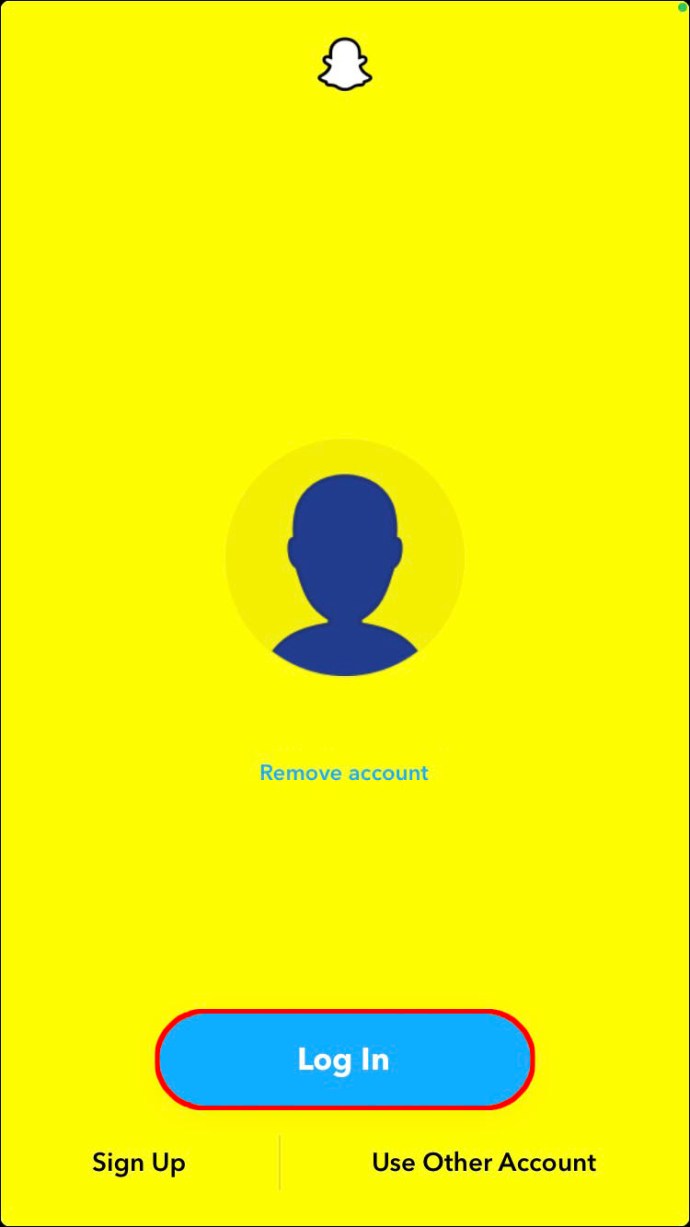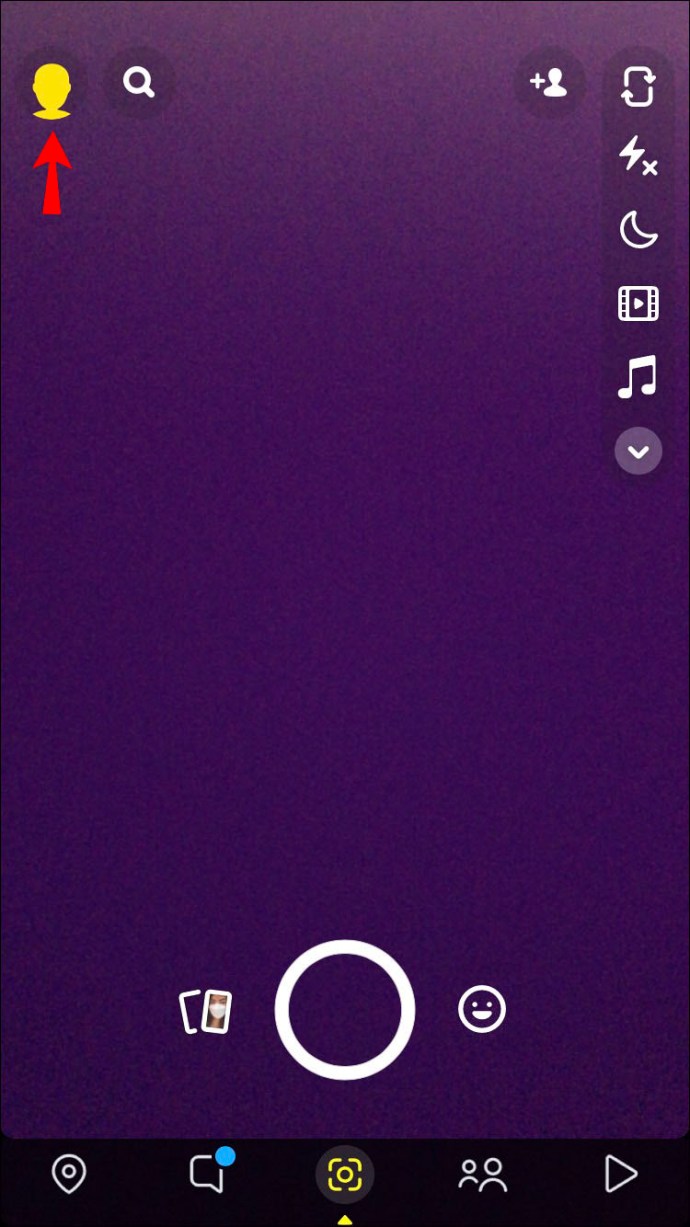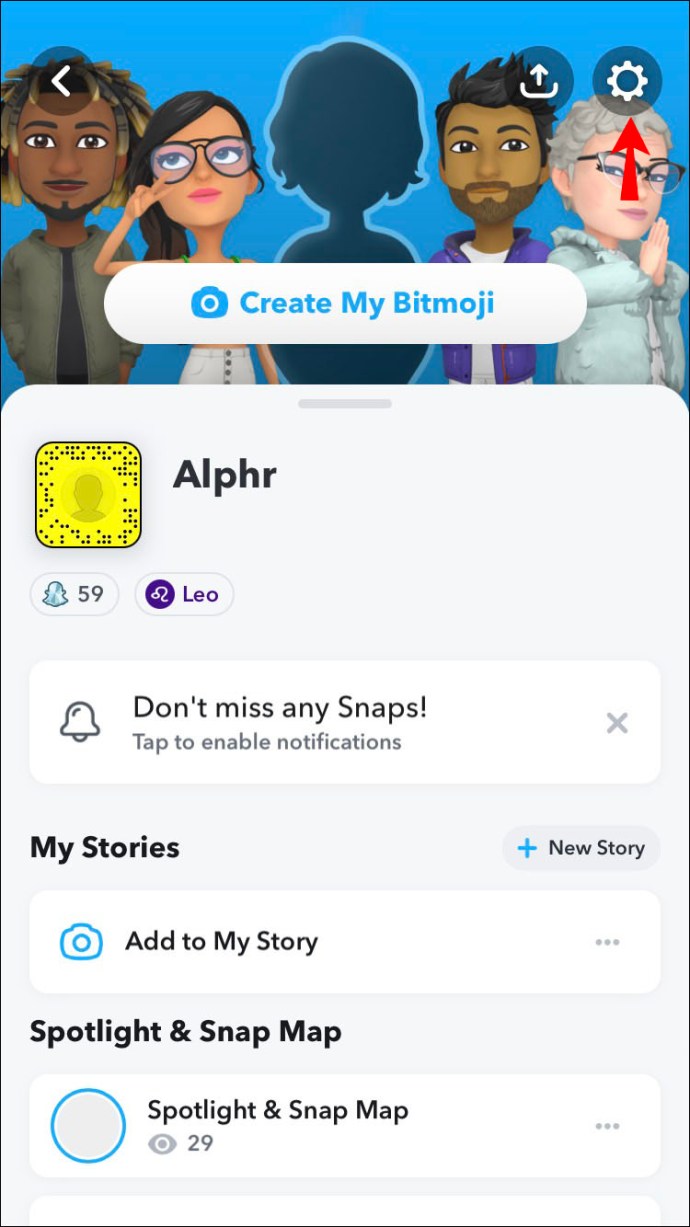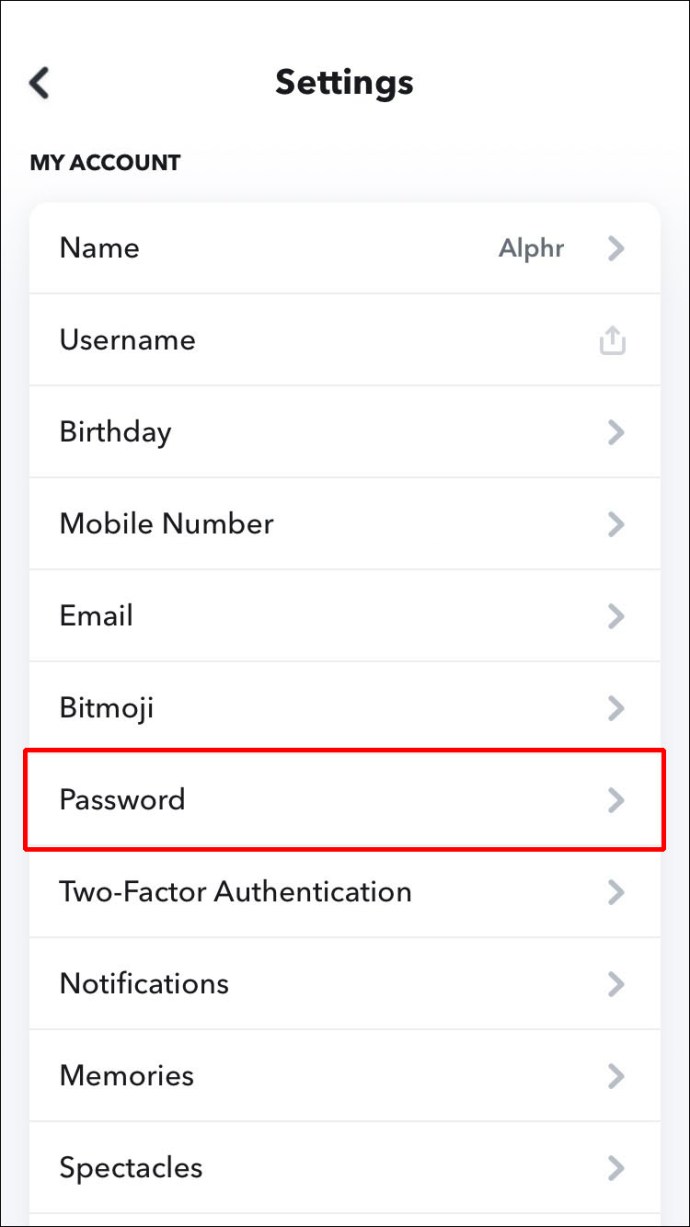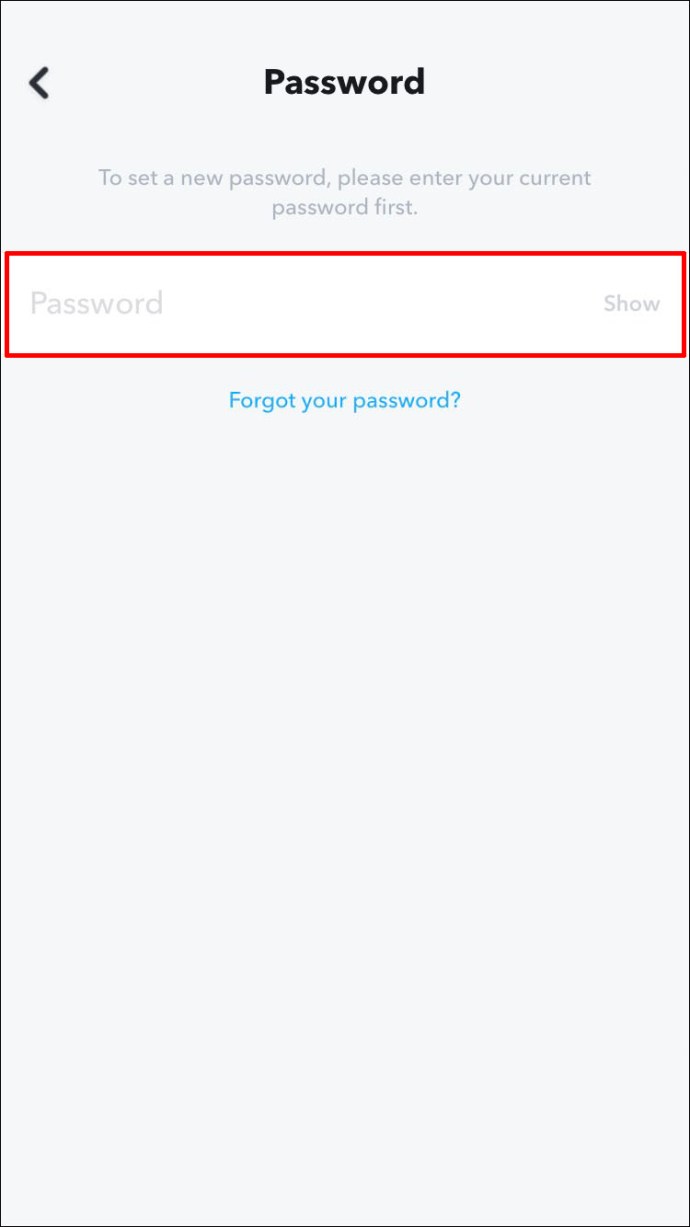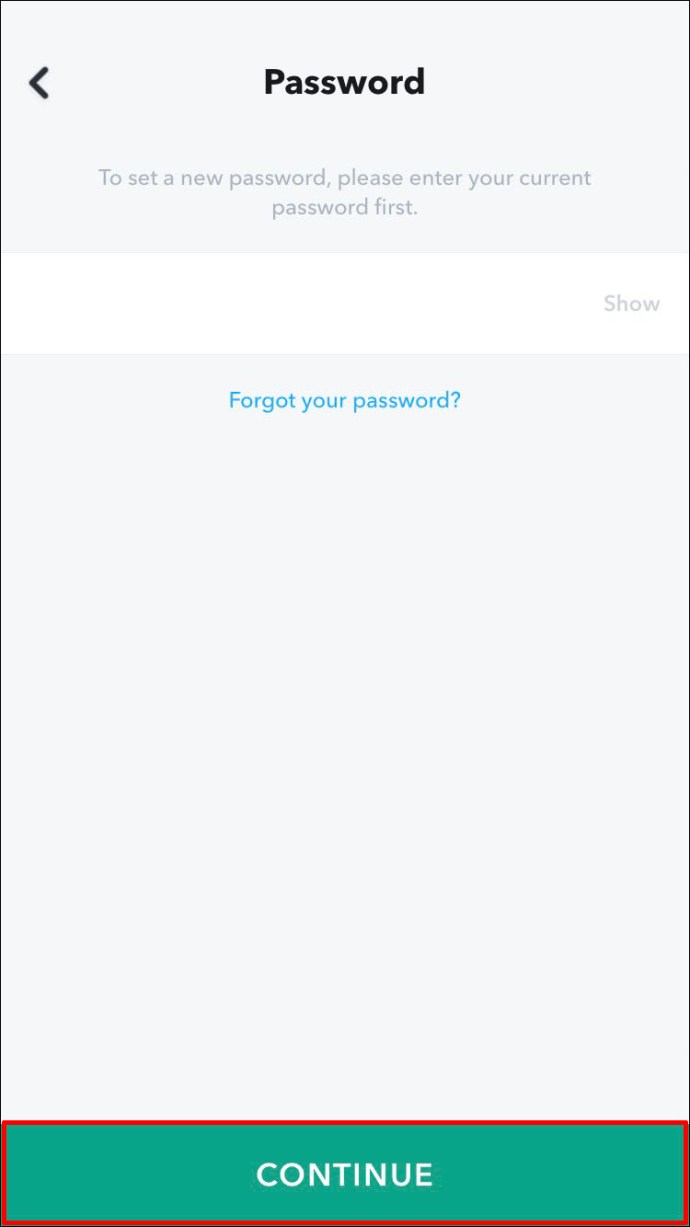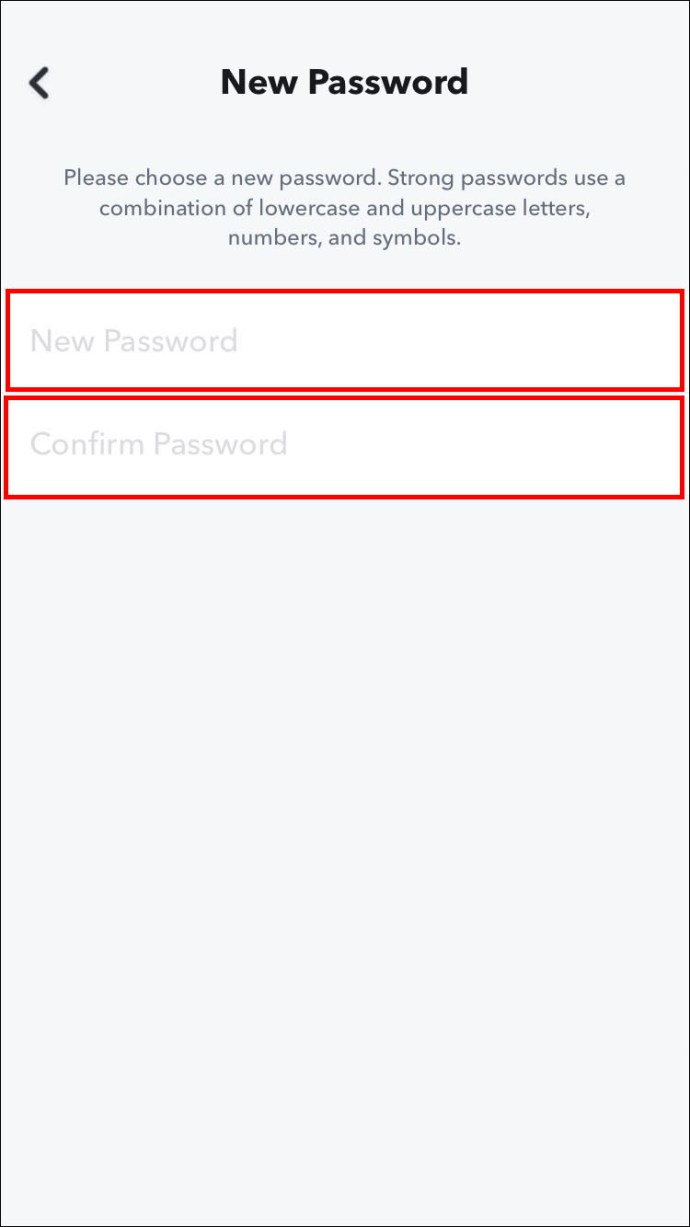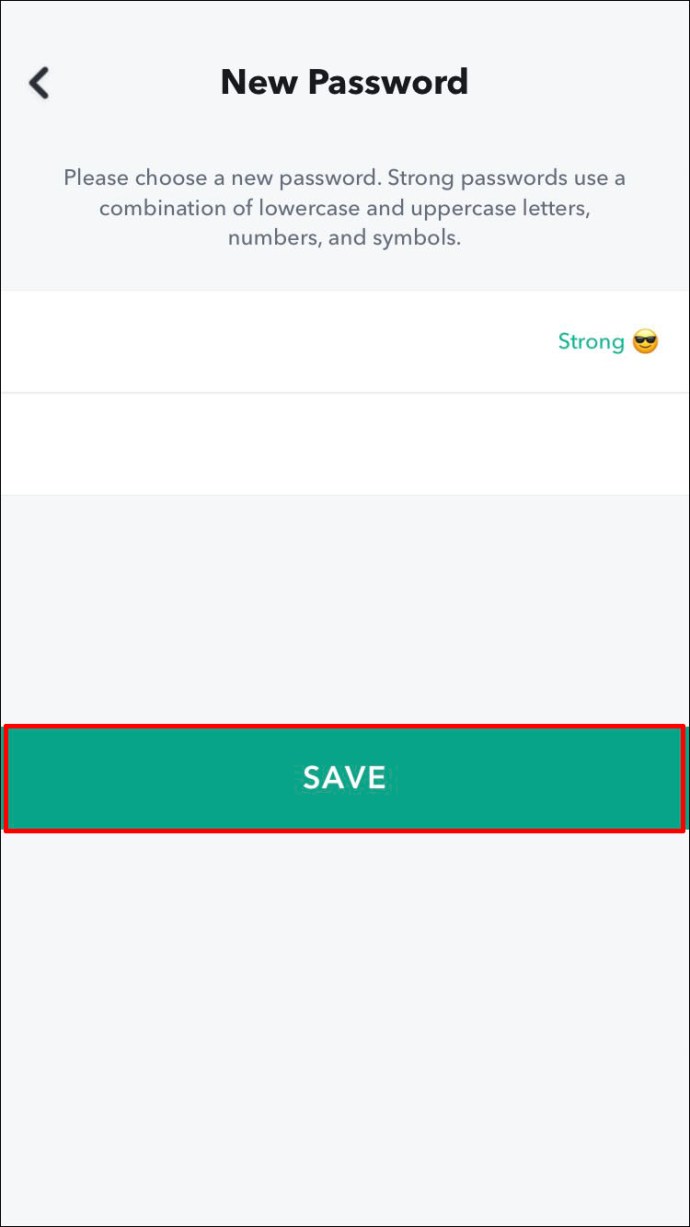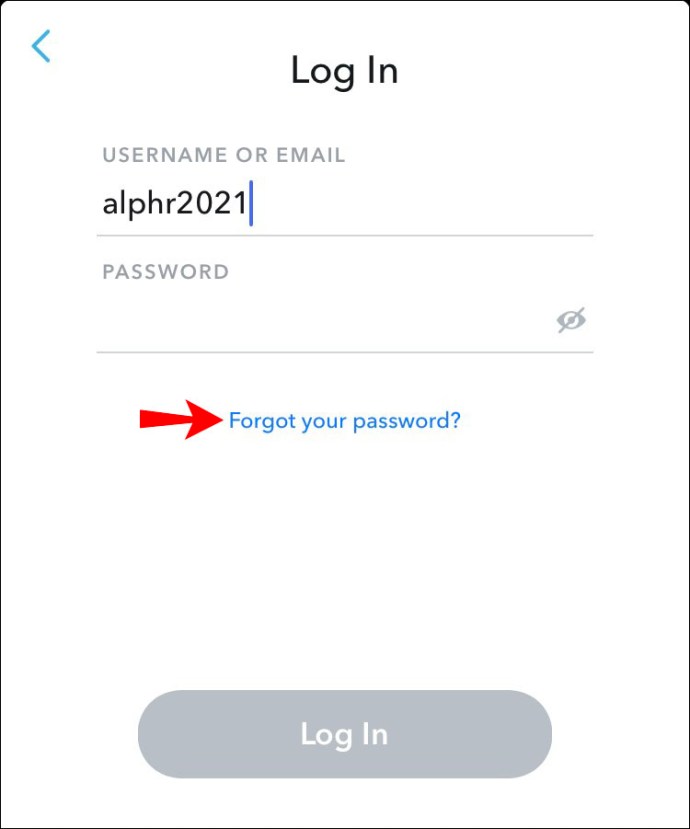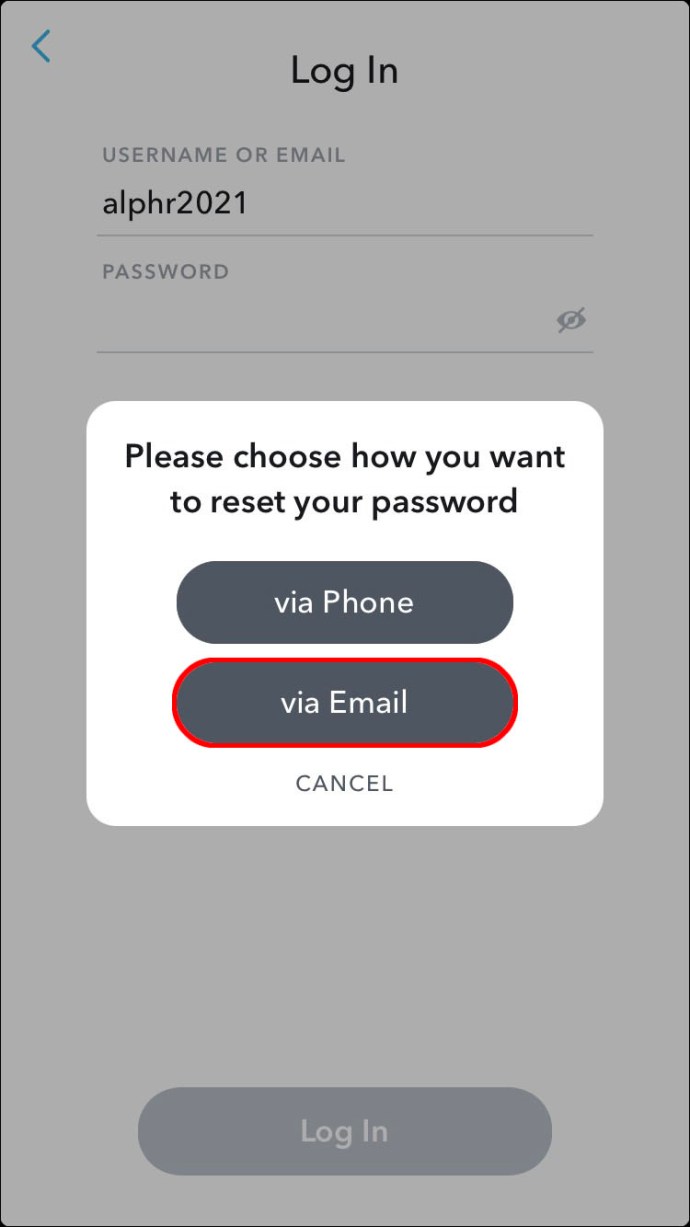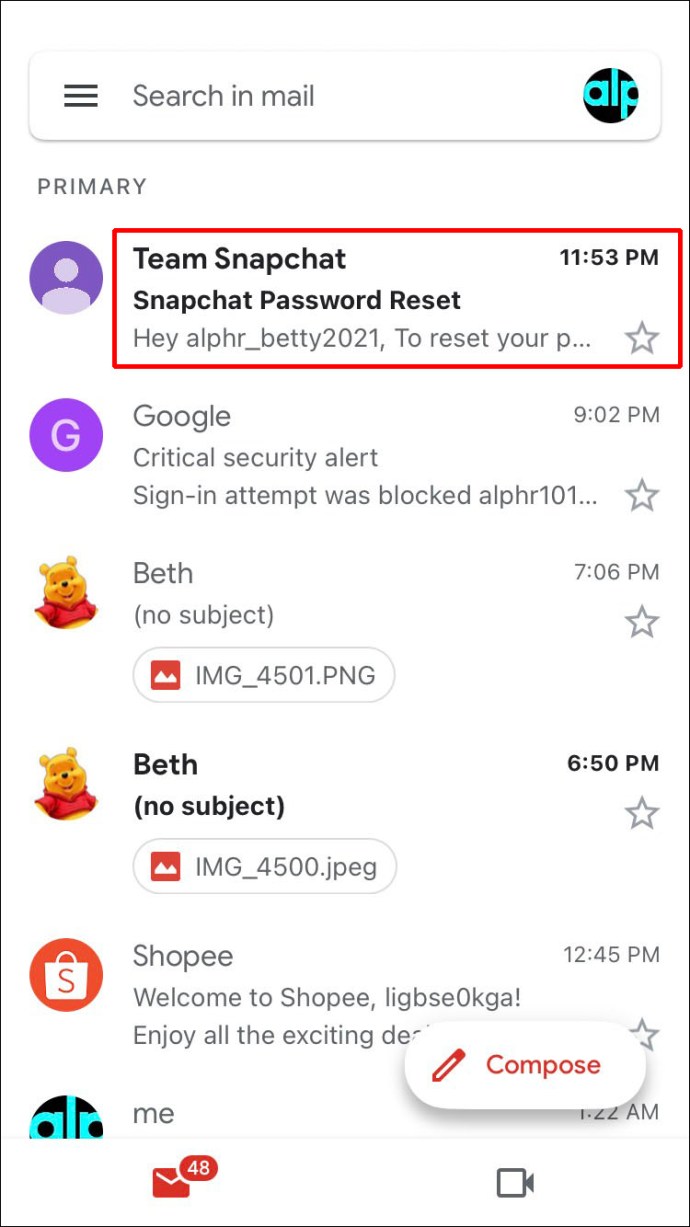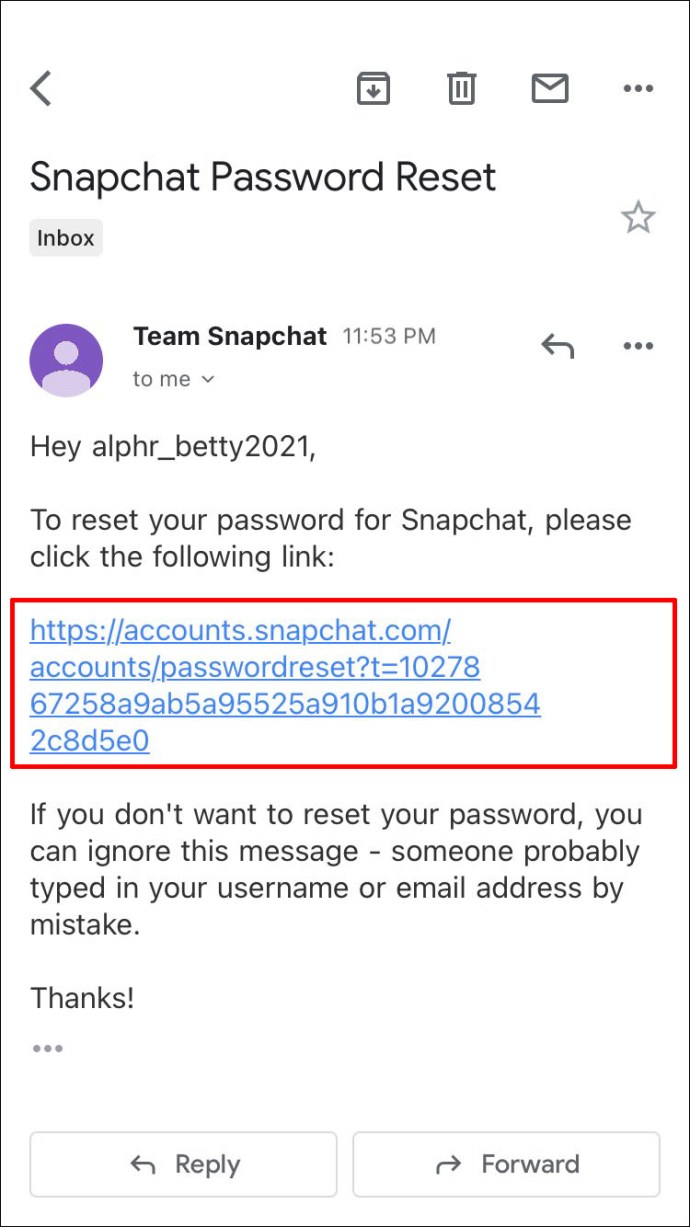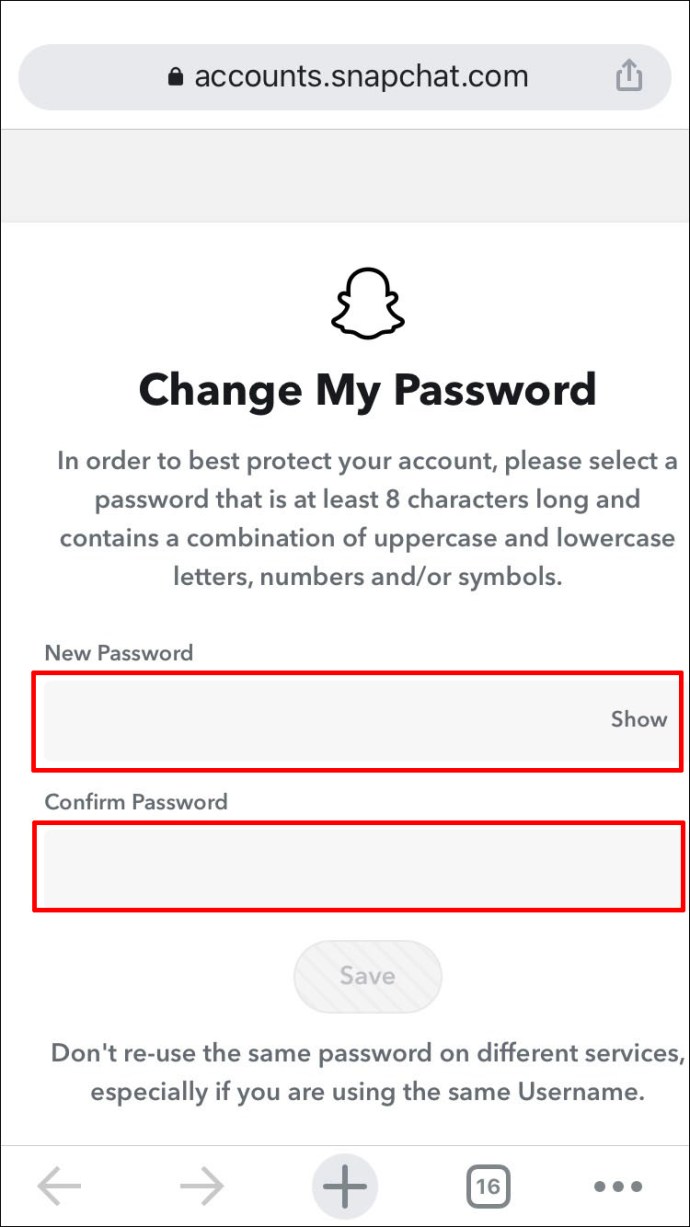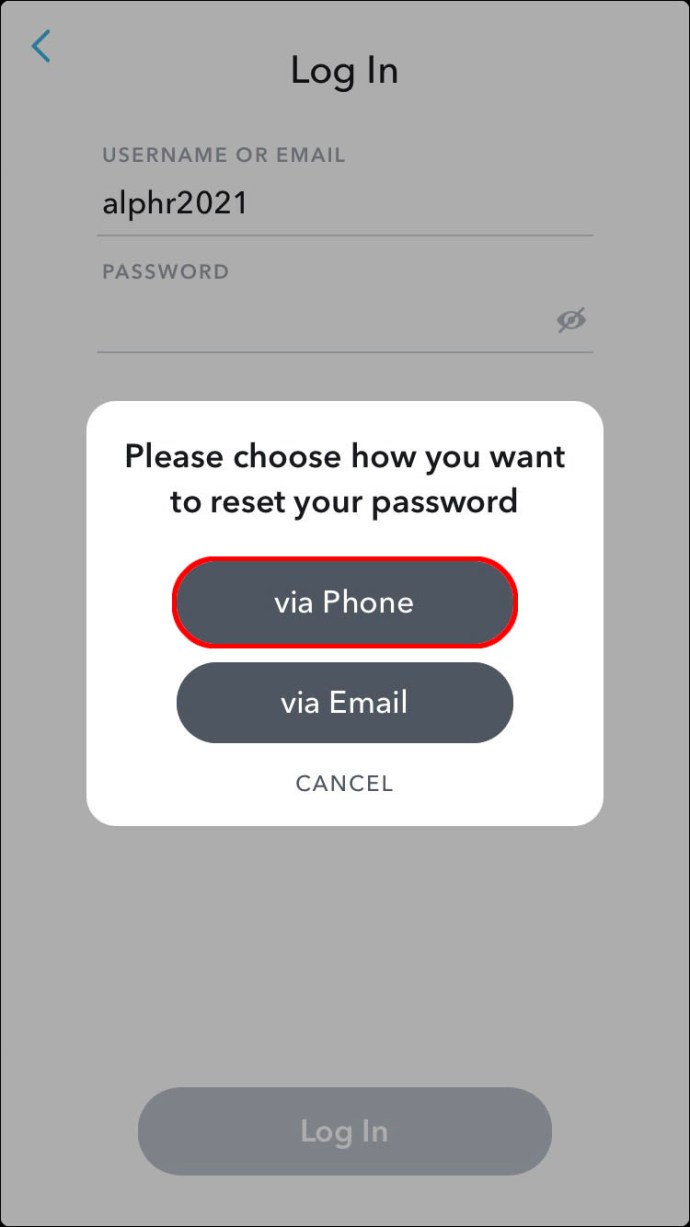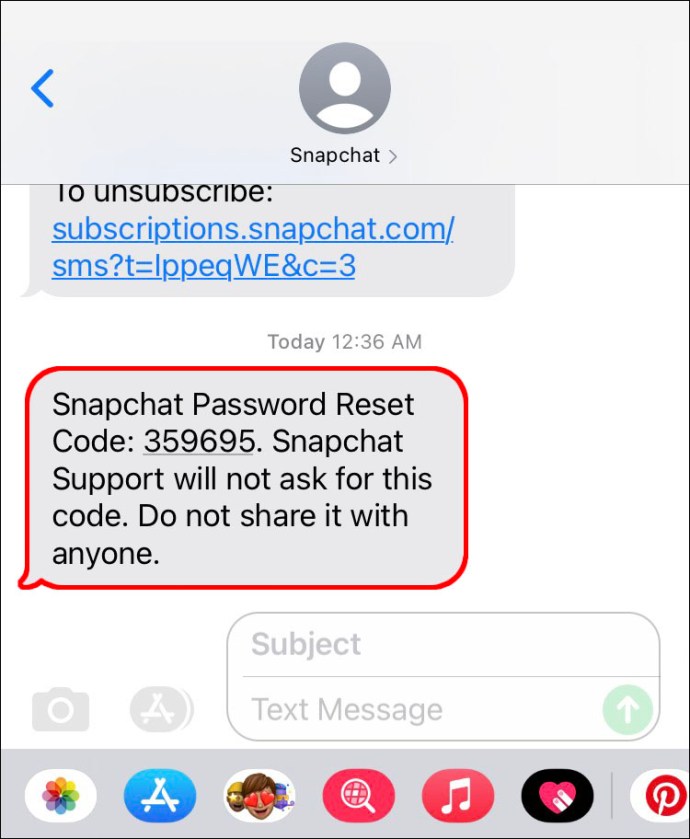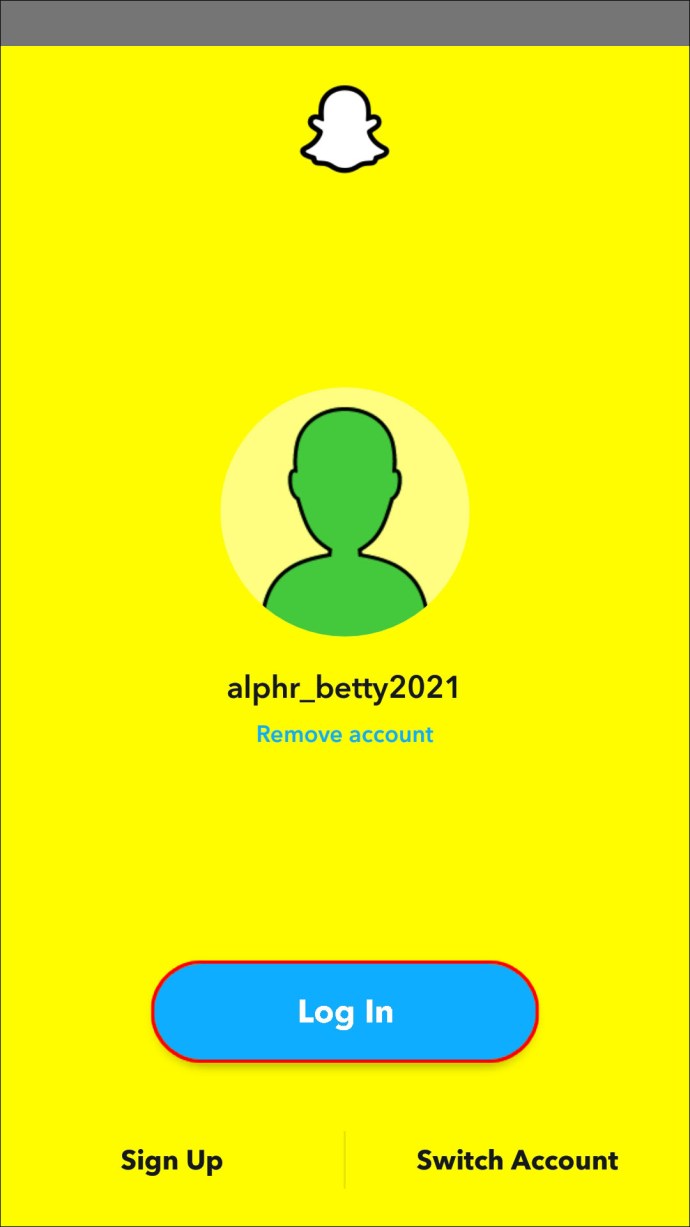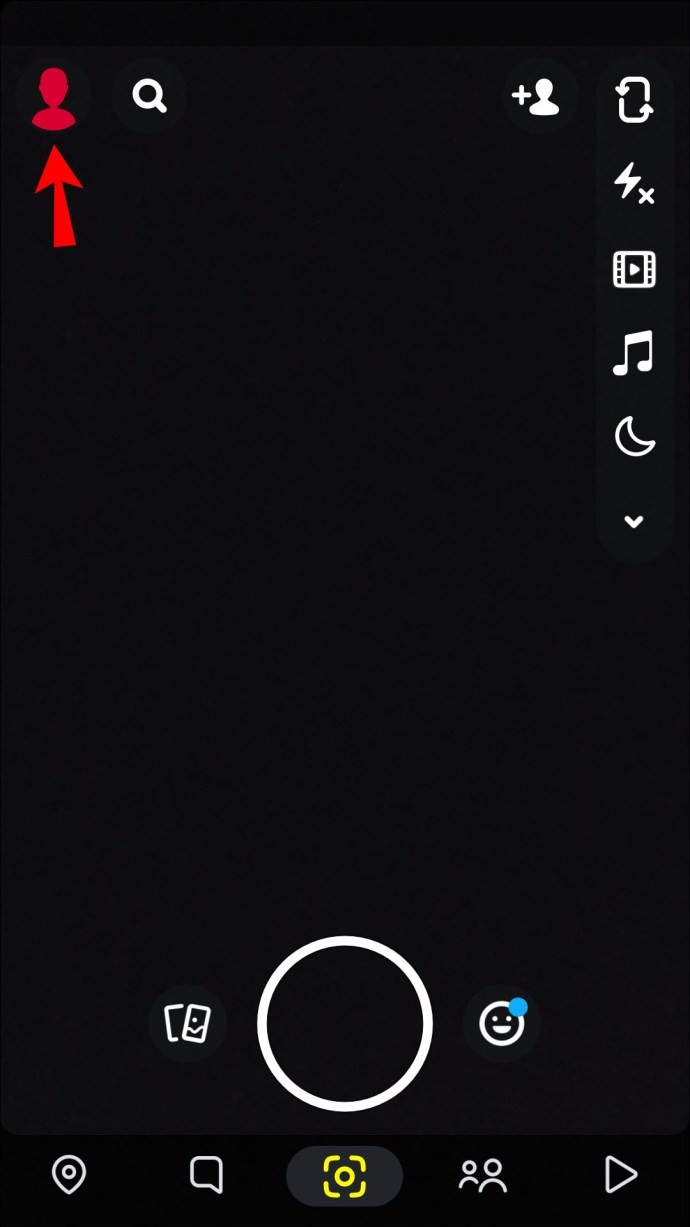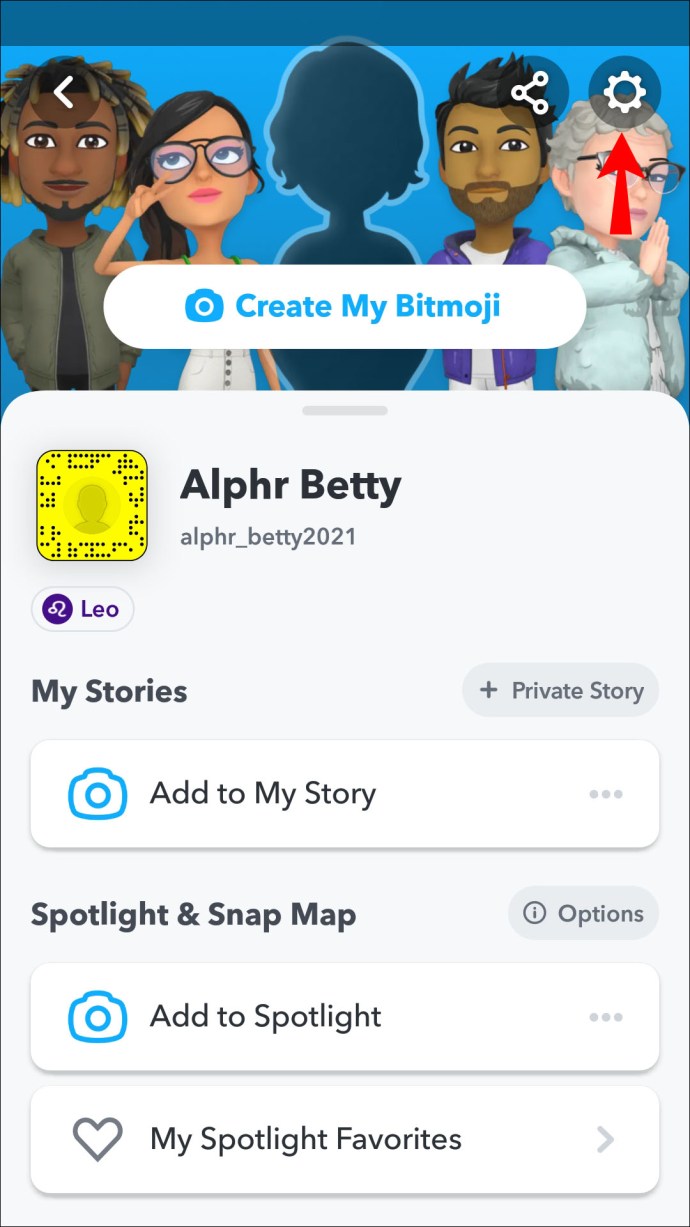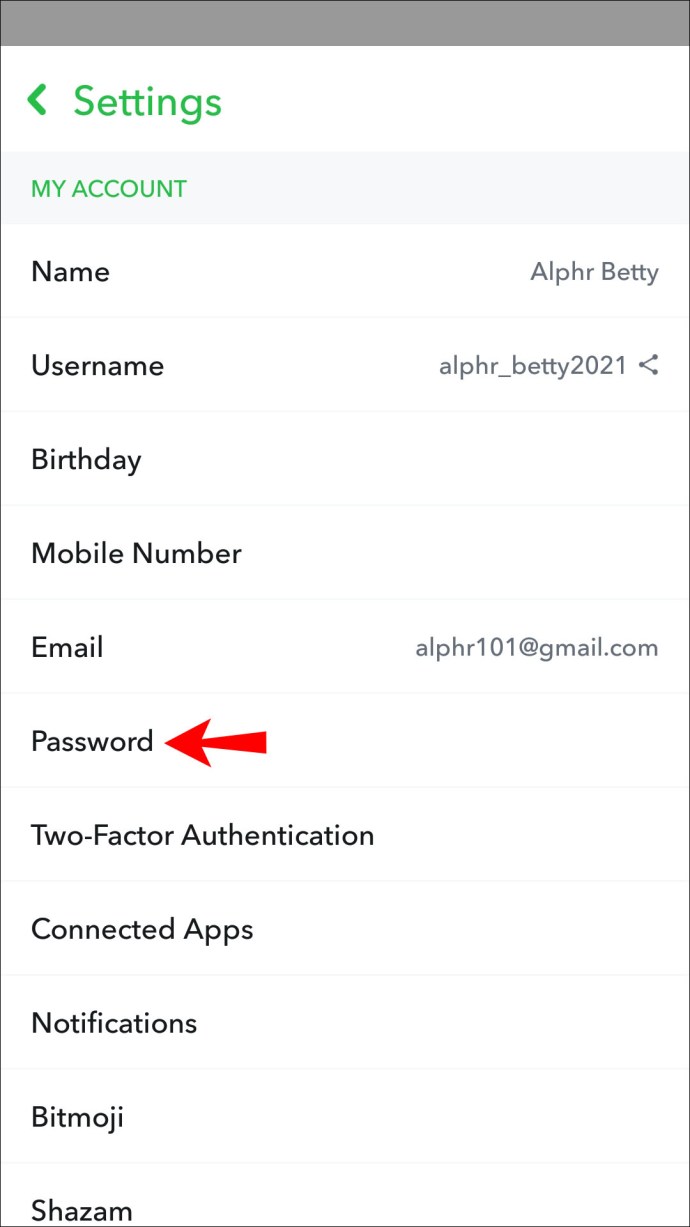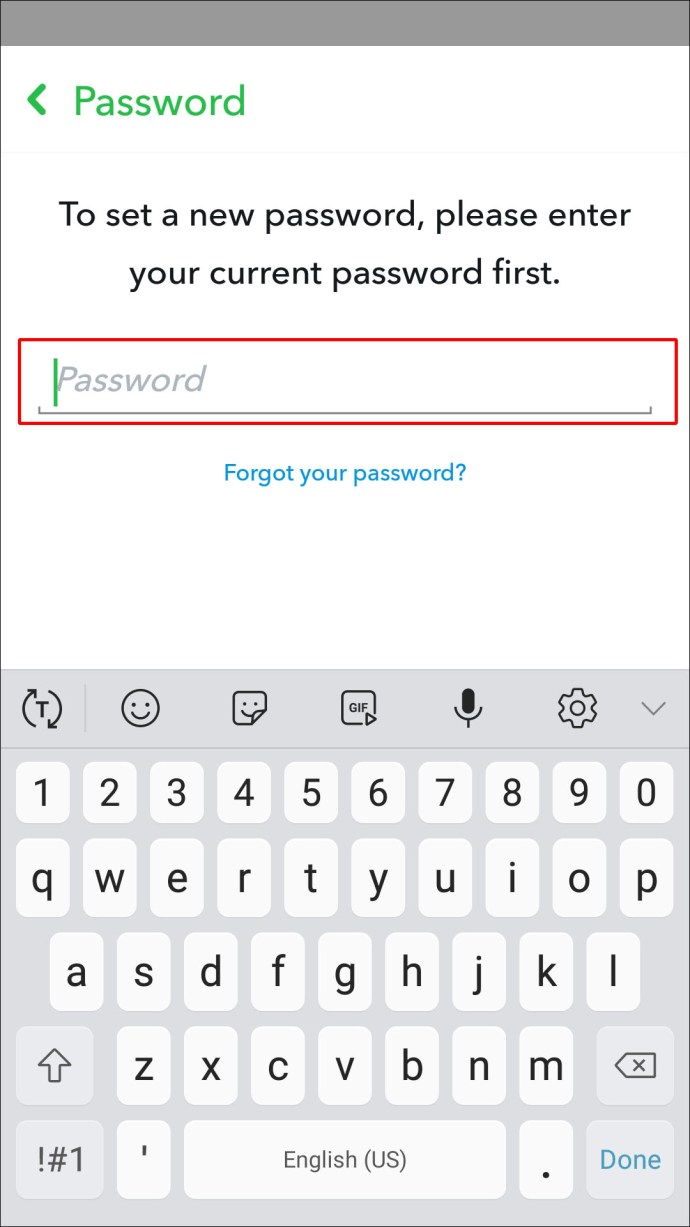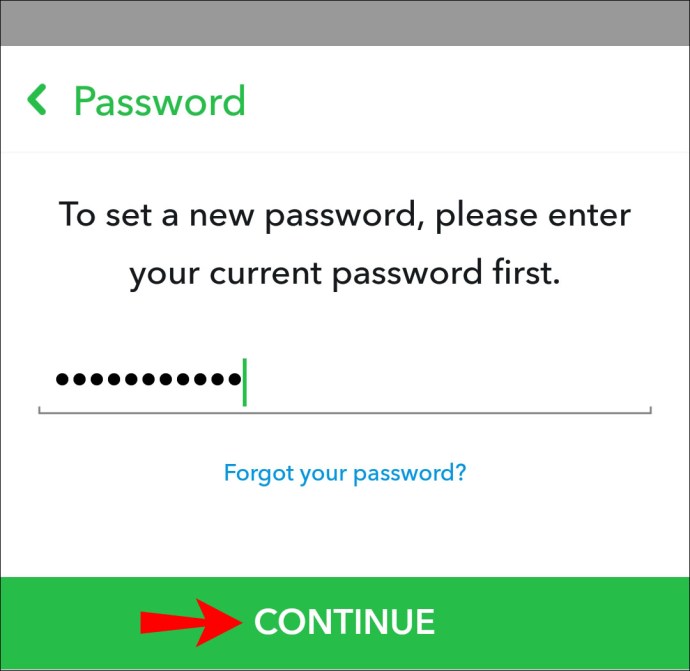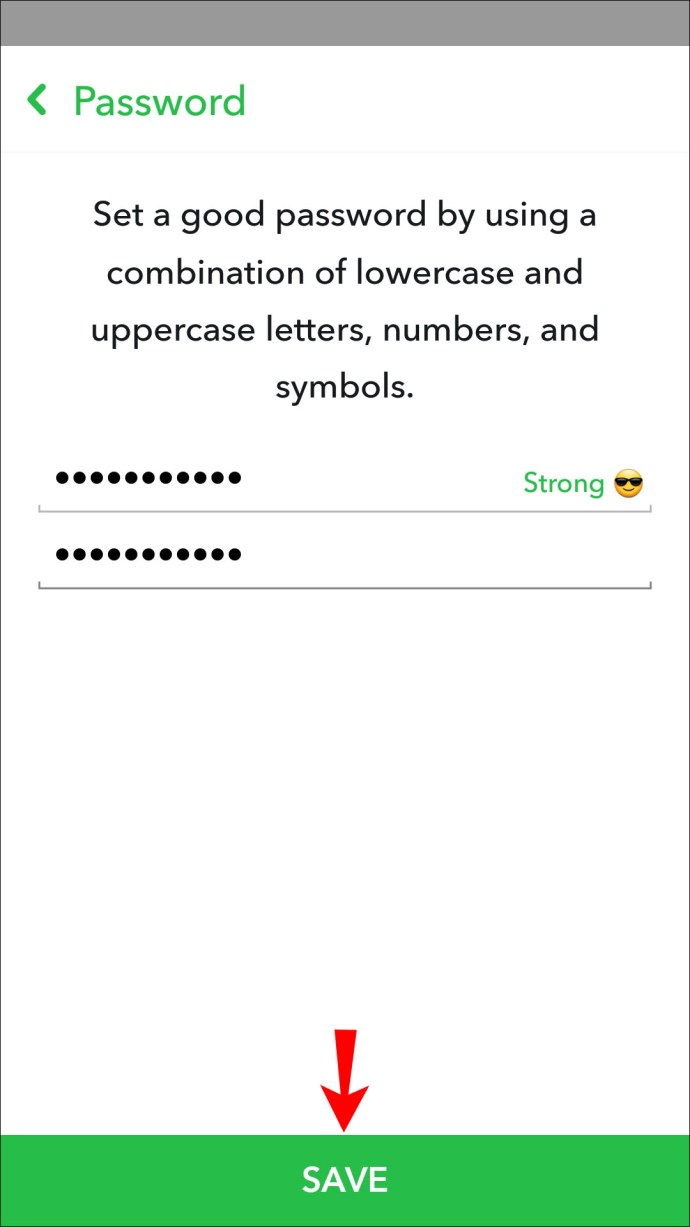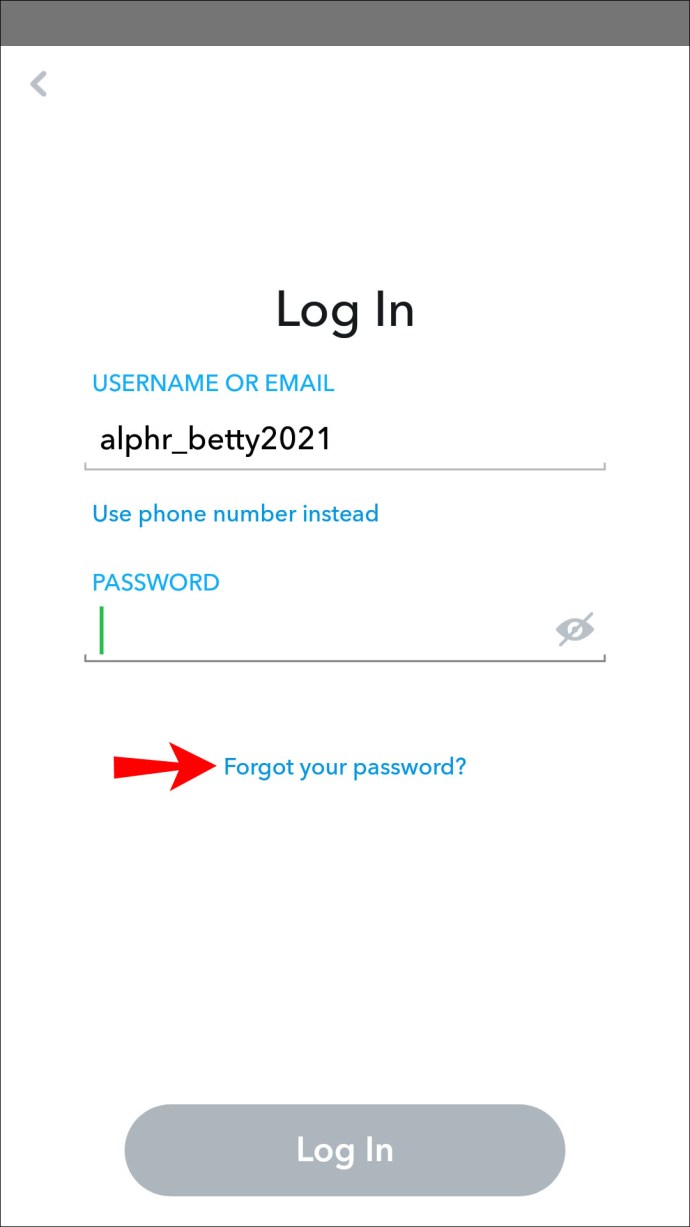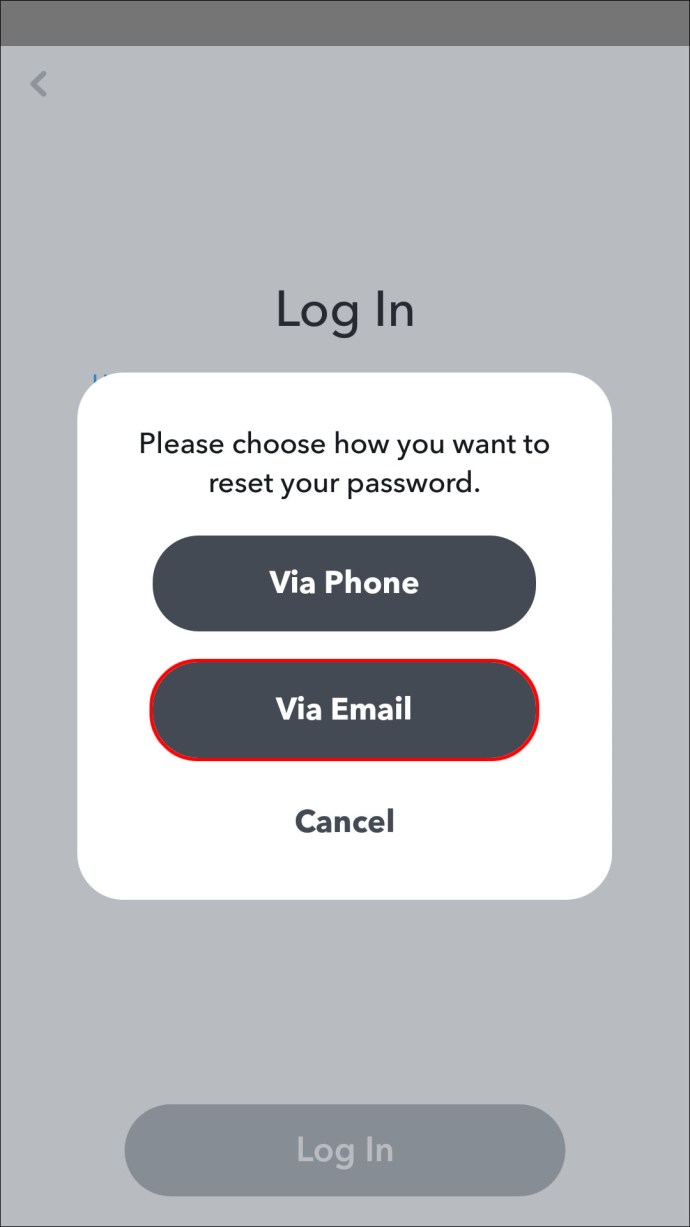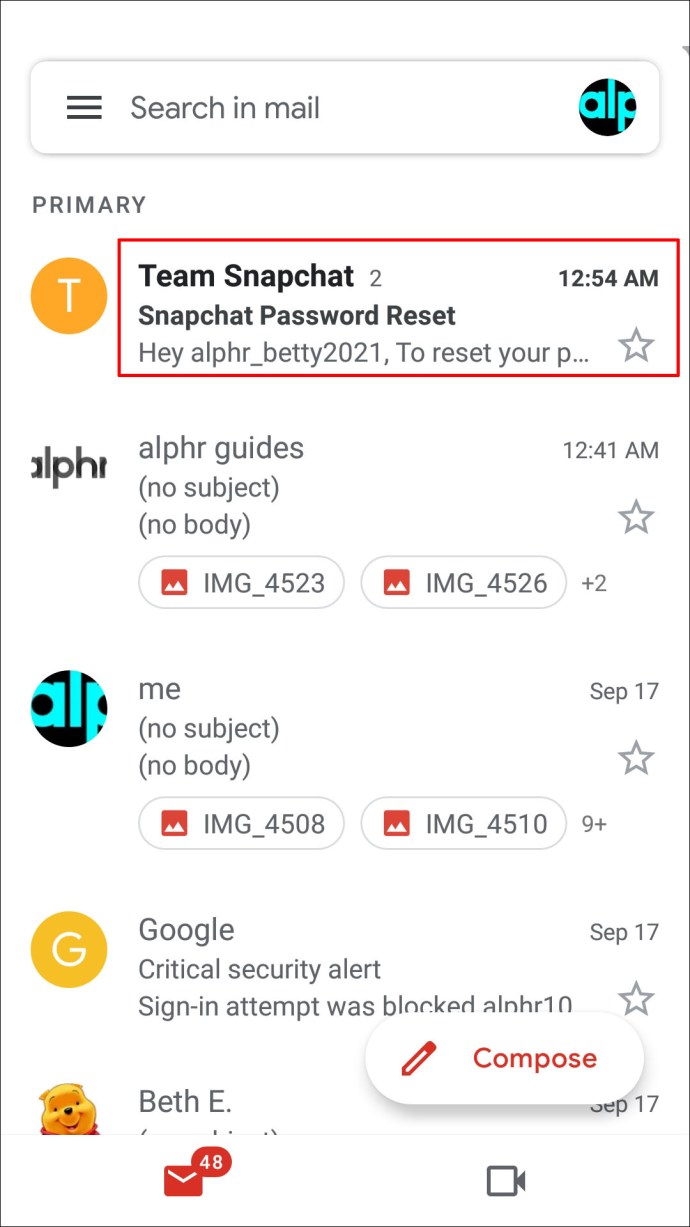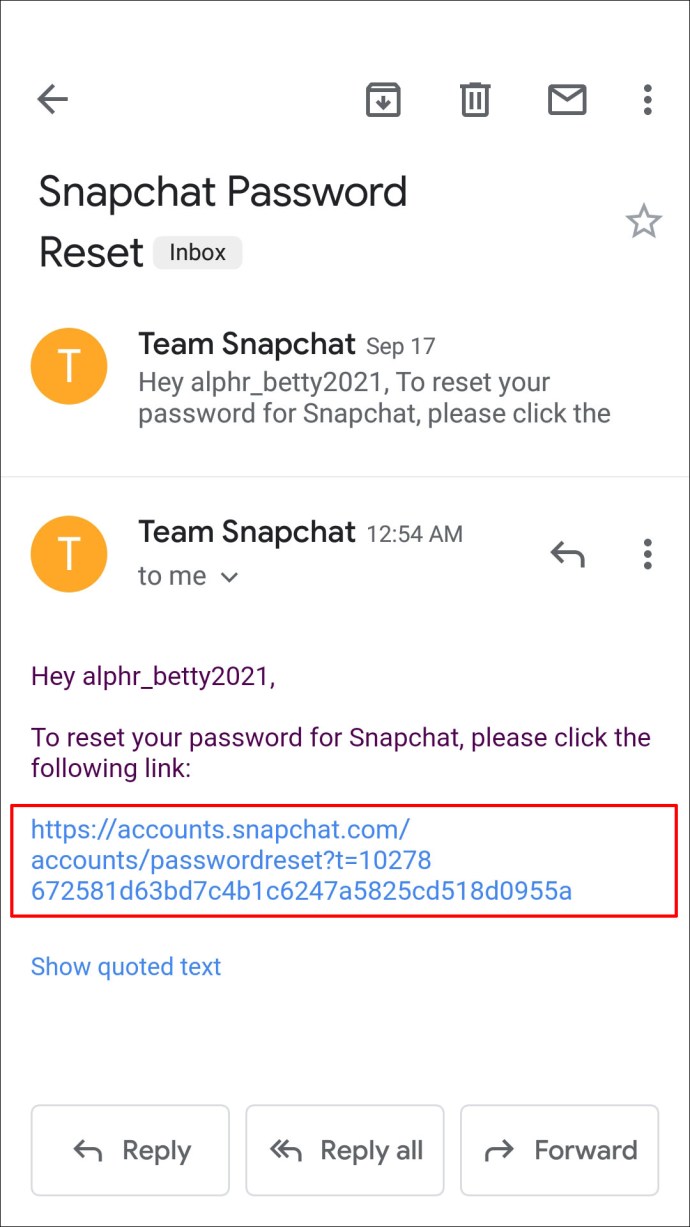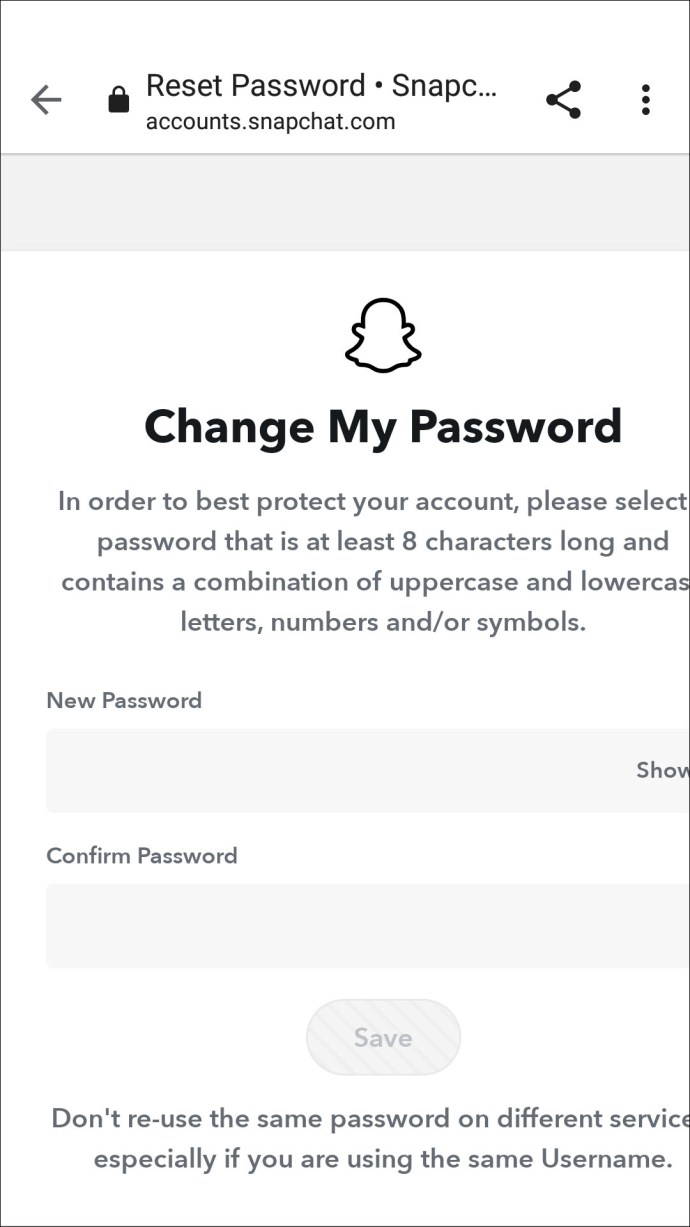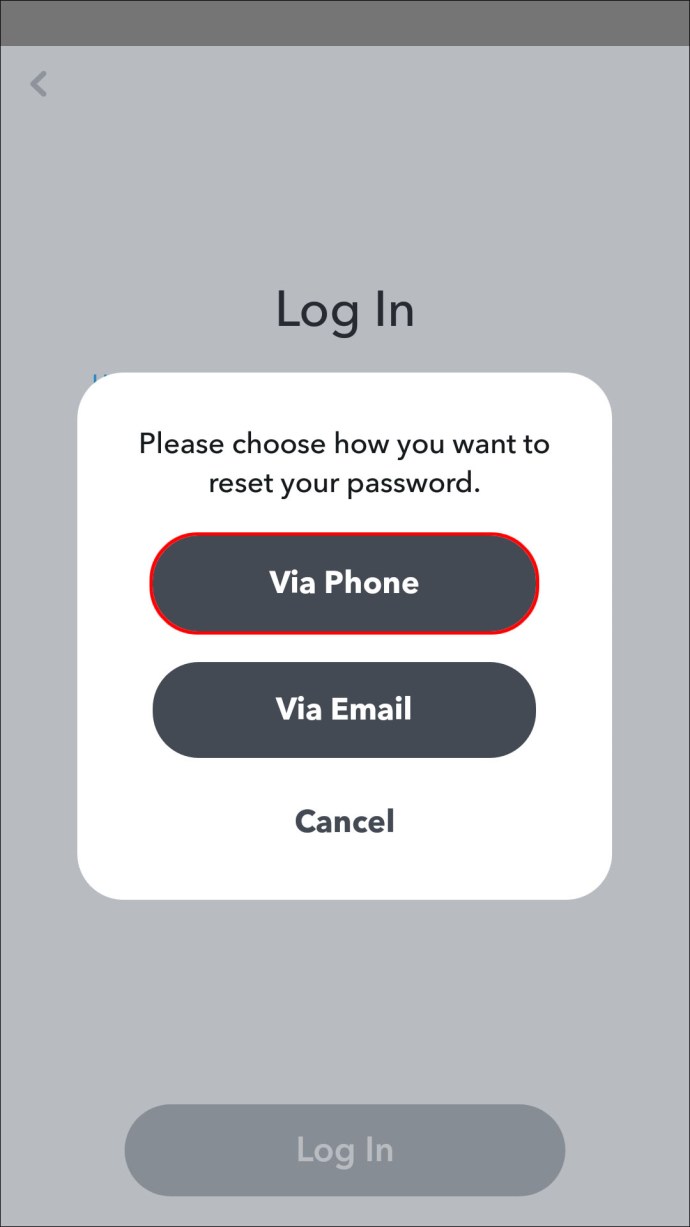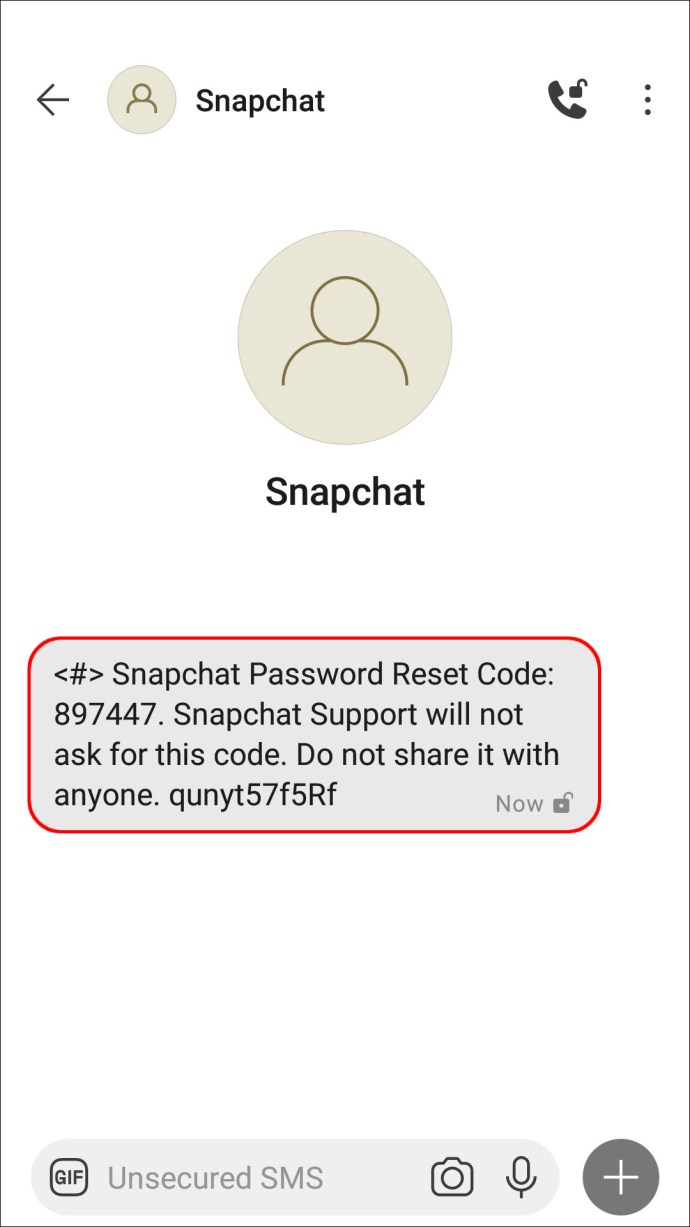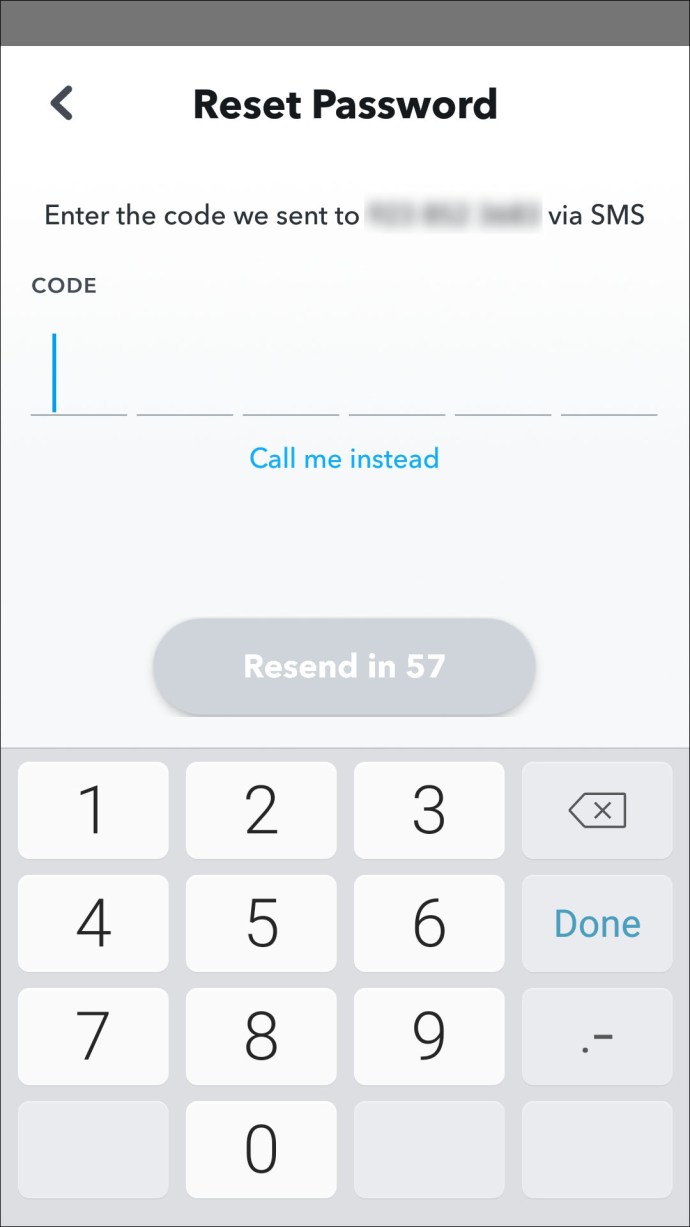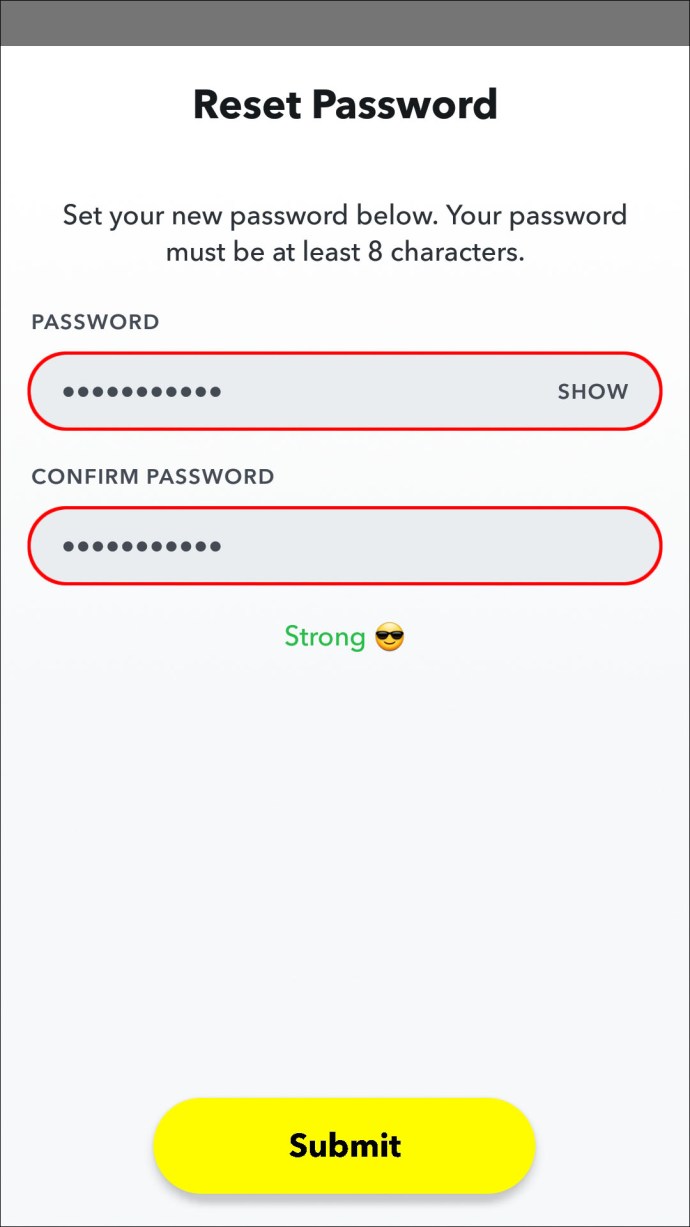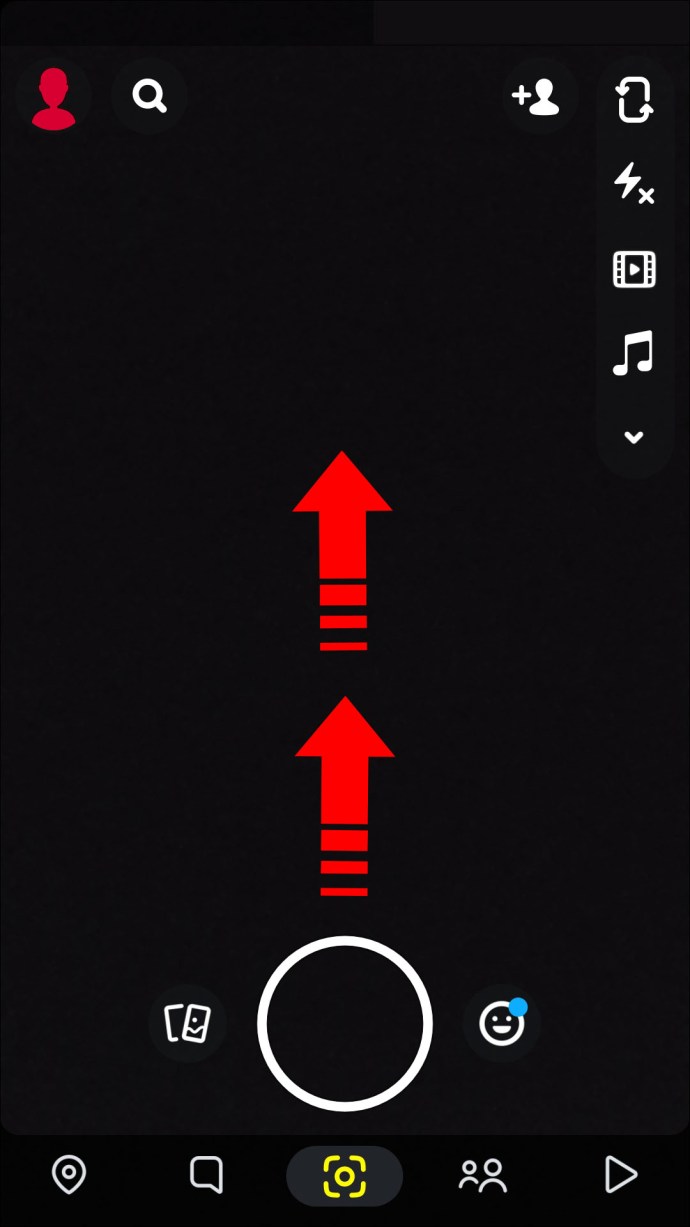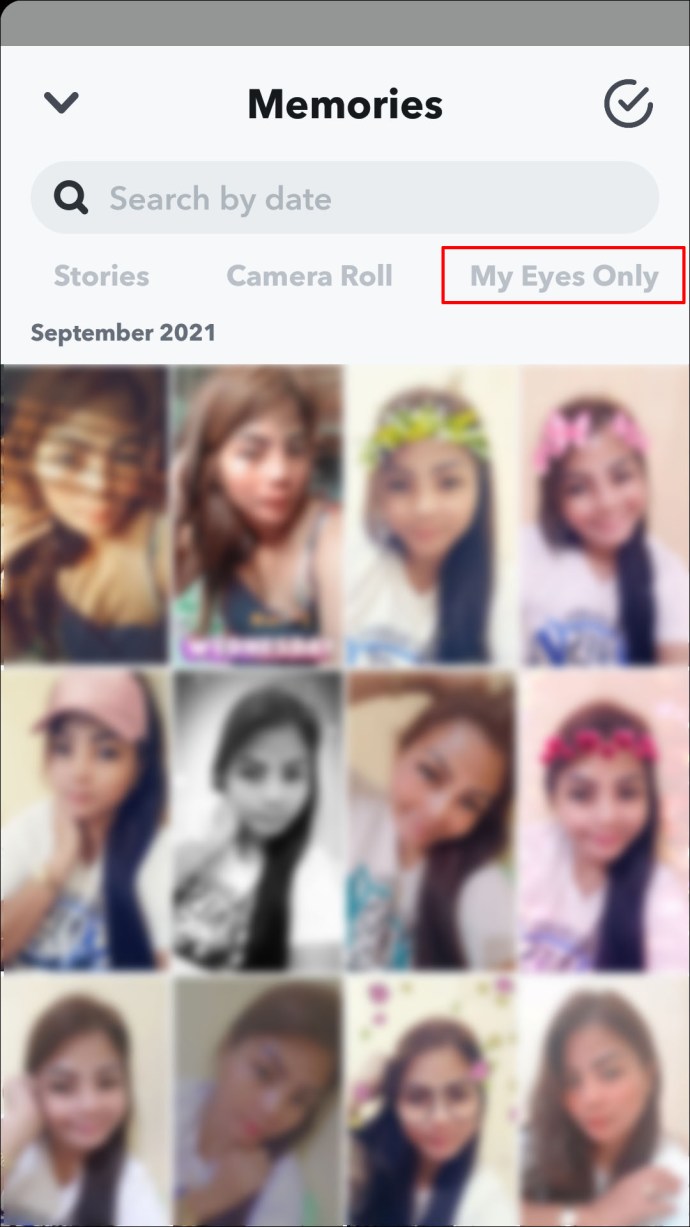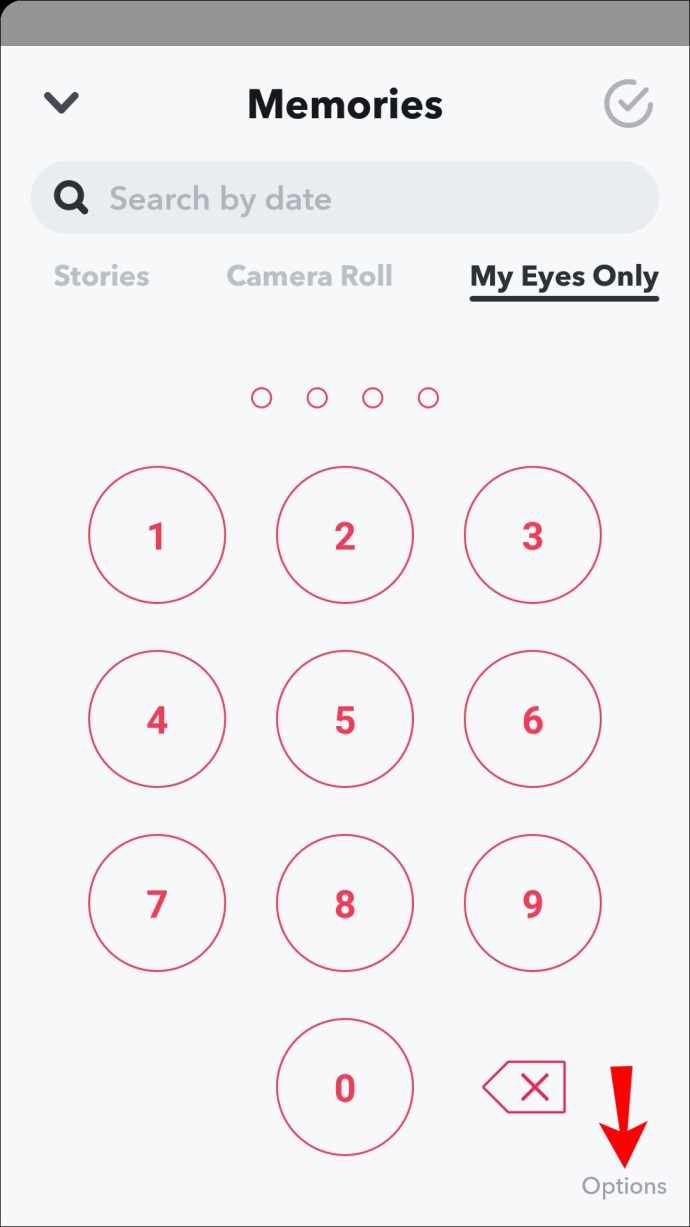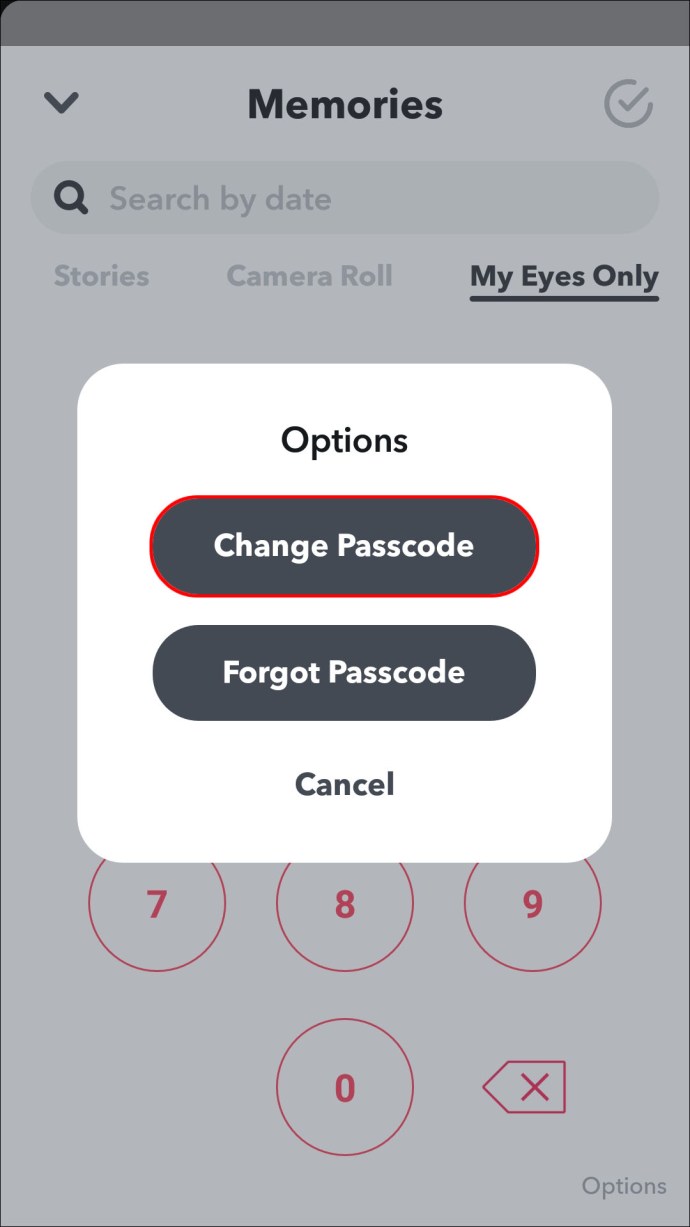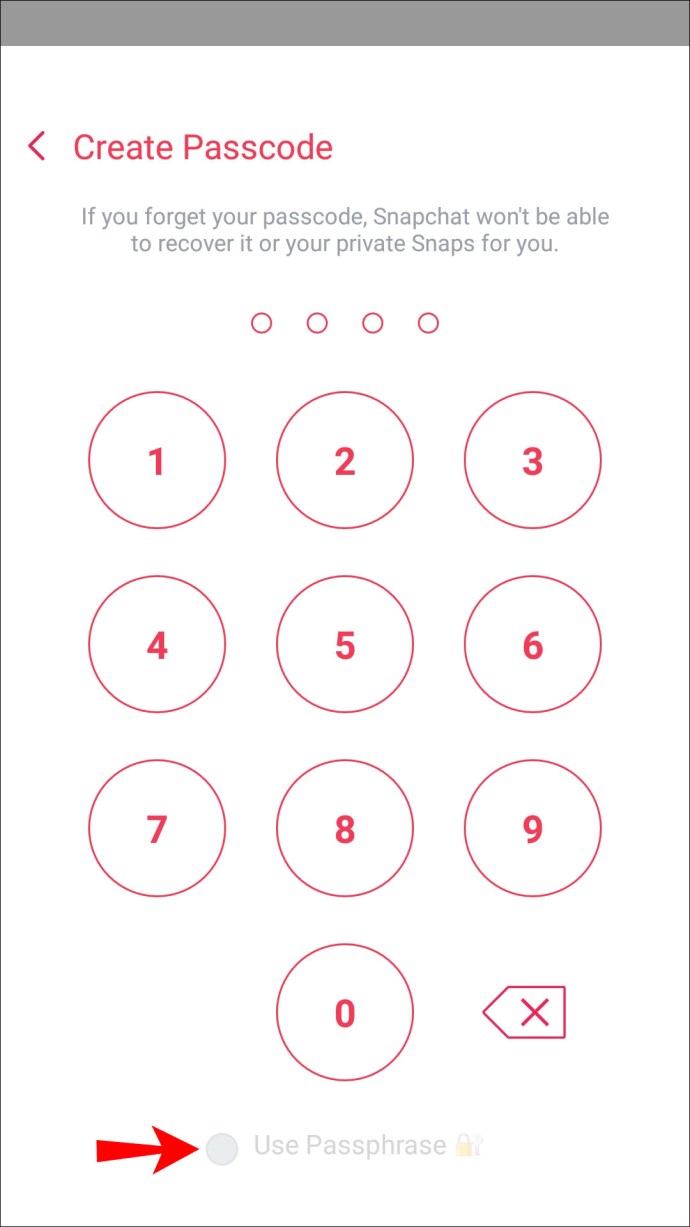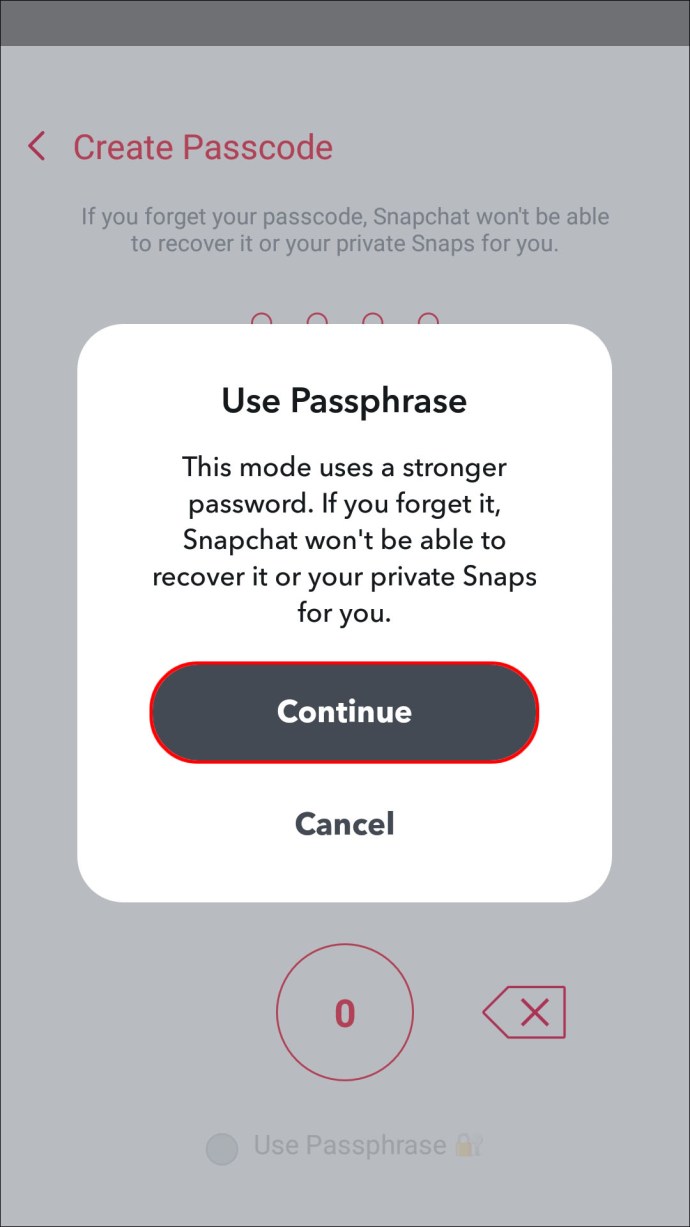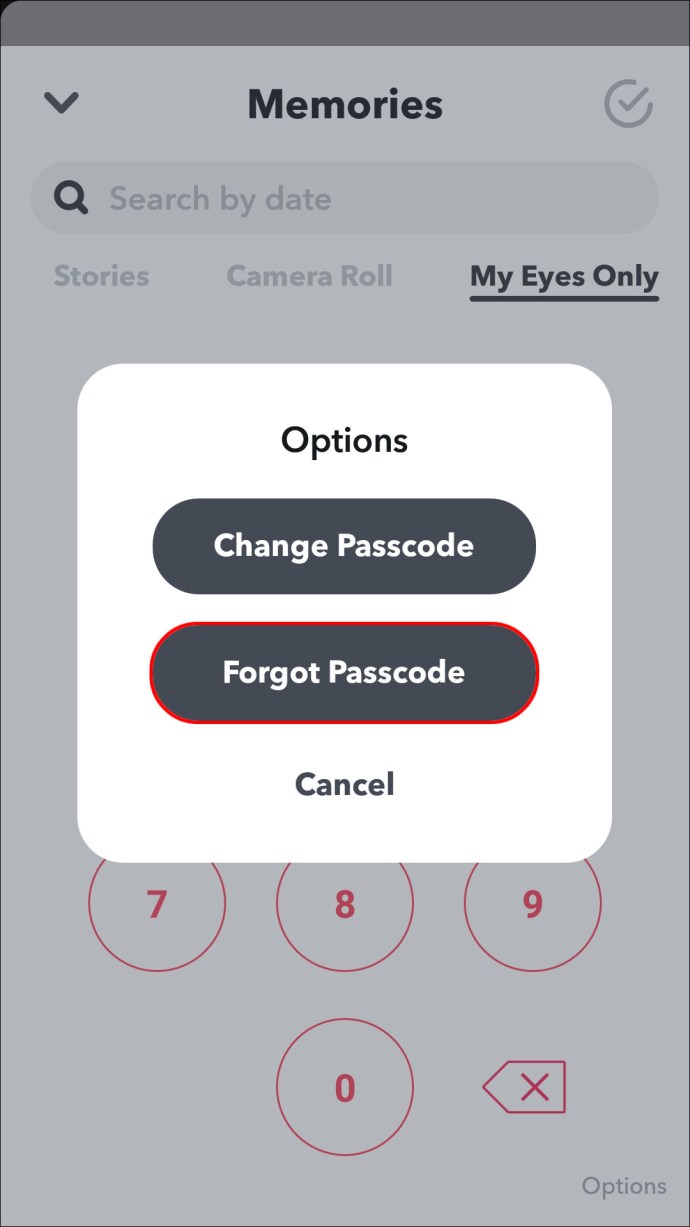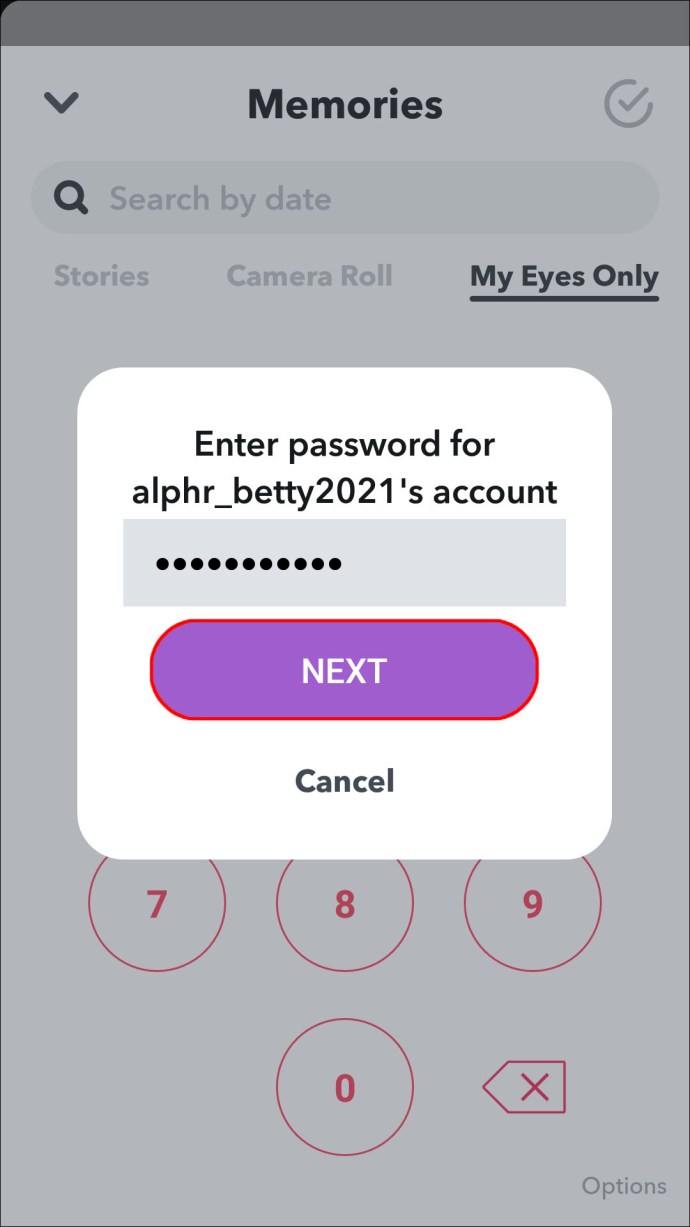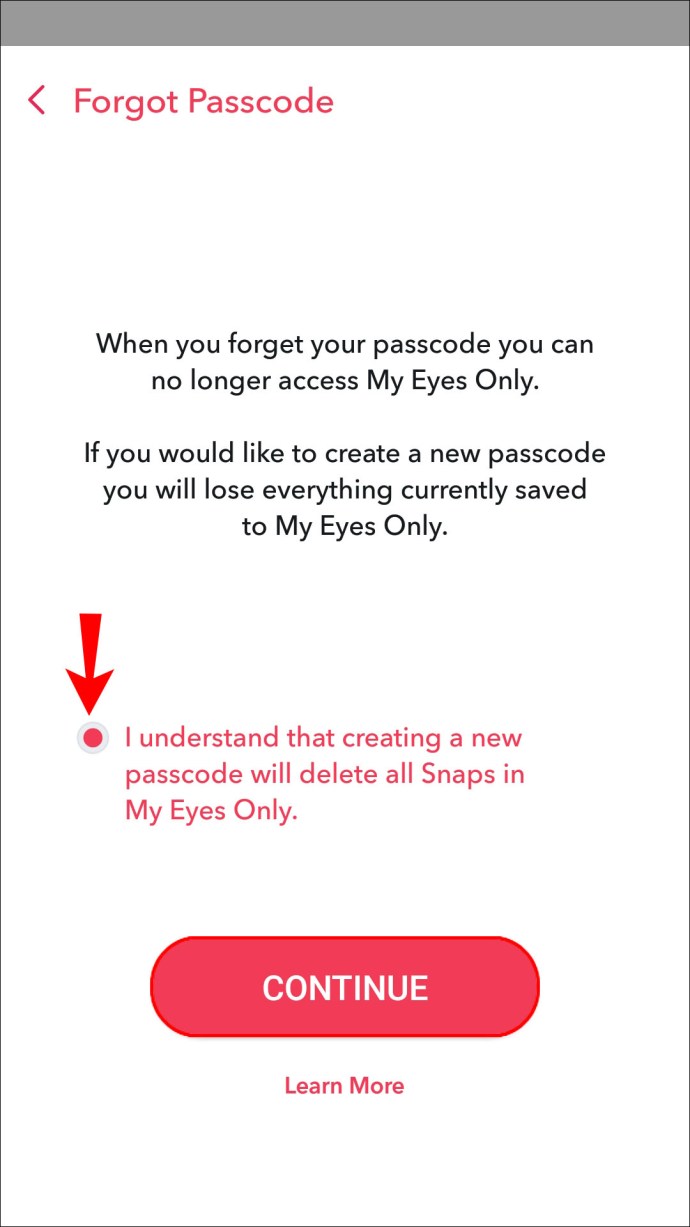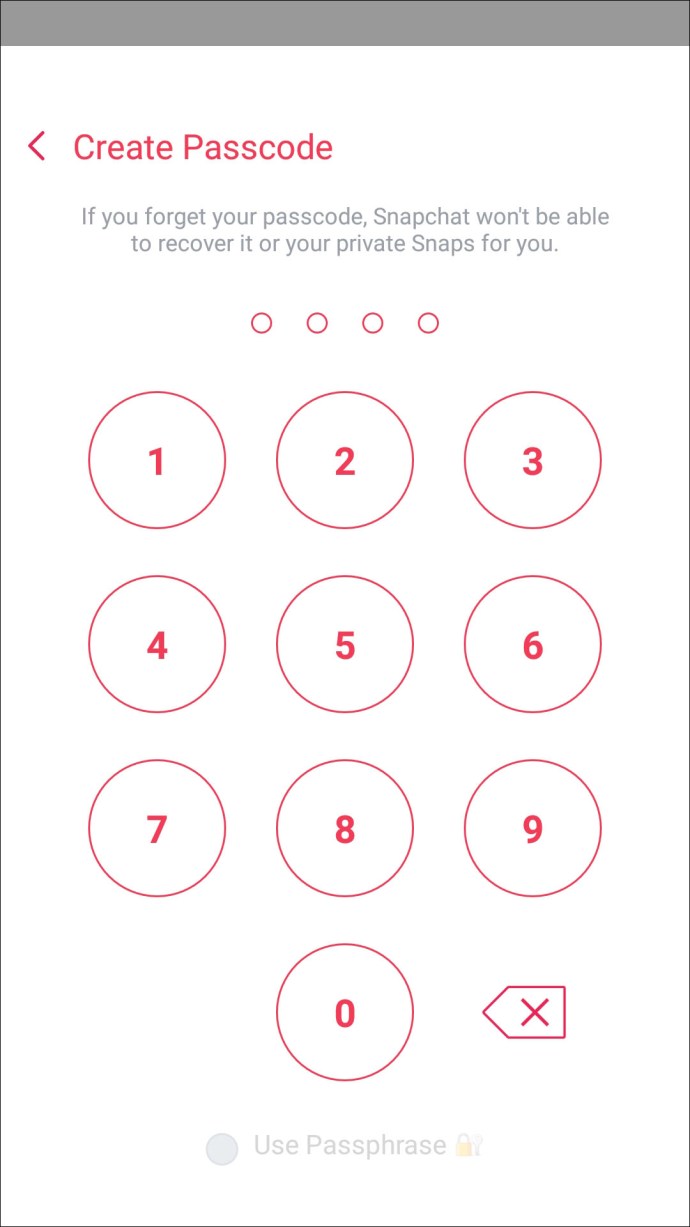Snapchat verfügt über strenge Sicherheitsmaßnahmen, um die Anmeldeinformationen seiner Benutzer zu schützen. Allerdings ist keine Messaging-App-Plattform immun gegen Hacks. Wenn Sie Ihr Passwort aus Sicherheitsgründen ändern möchten oder es einfach vergessen haben, sind Sie bei uns richtig.

In diesem Artikel erklären wir, wie Sie Ihr Snapchat-Passwort ändern, ein vergessenes Passwort zurücksetzen und Ihren „My Eyes Only“-Passcode ändern/zurücksetzen.
So ändern Sie Ihr Passwort in Snapchat in der iPhone-App
So aktualisieren Sie Ihr aktuelles Passwort mit dem iPhone:
- Melden Sie sich bei Ihrem Snapchat-Konto an.
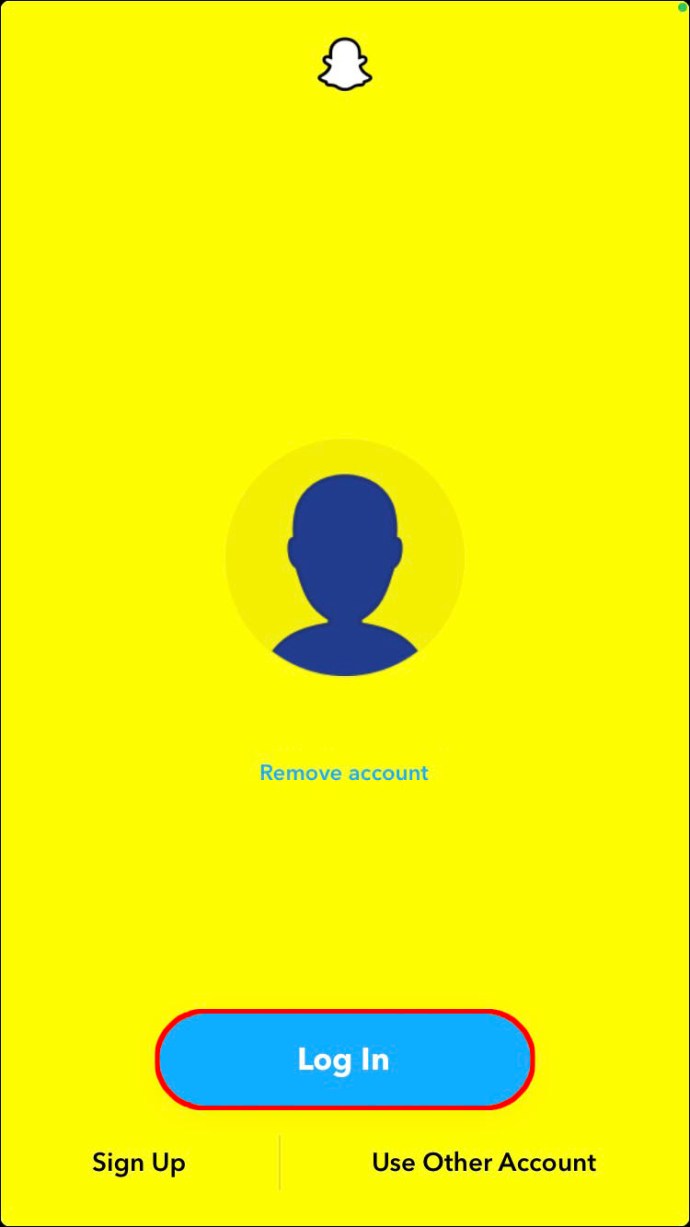
- Tippen Sie oben links auf Ihr Profilbild.
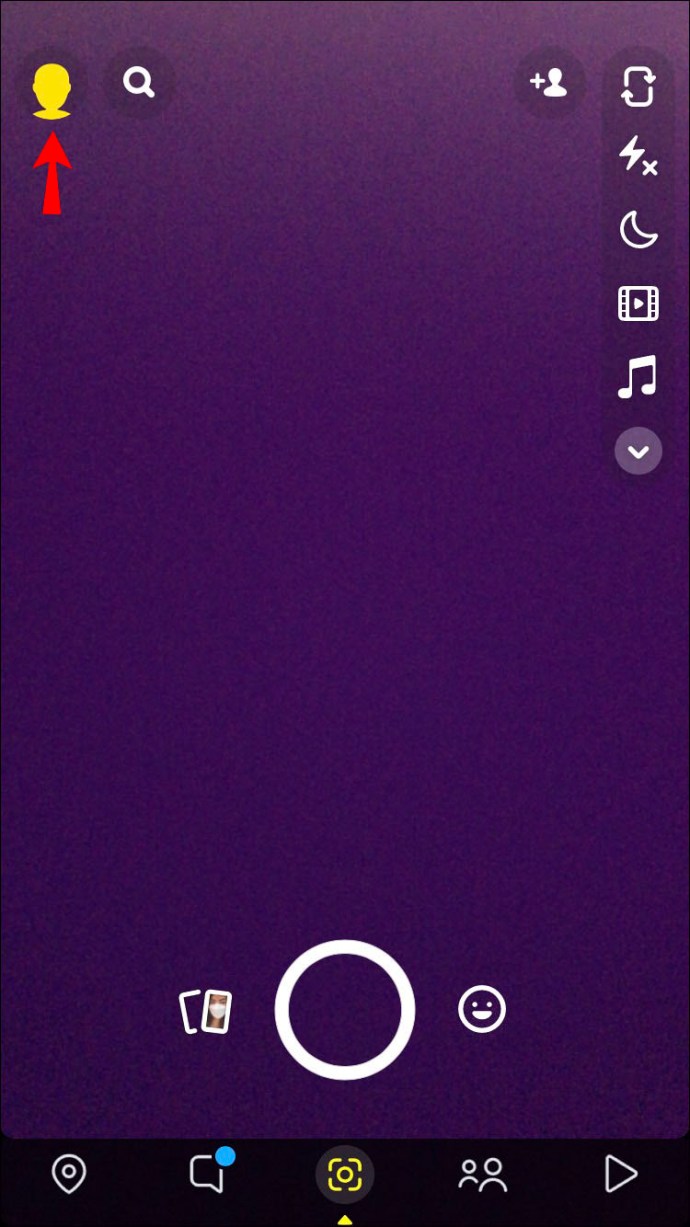
- Tippen Sie oben rechts auf das Zahnradsymbol Einstellungen.
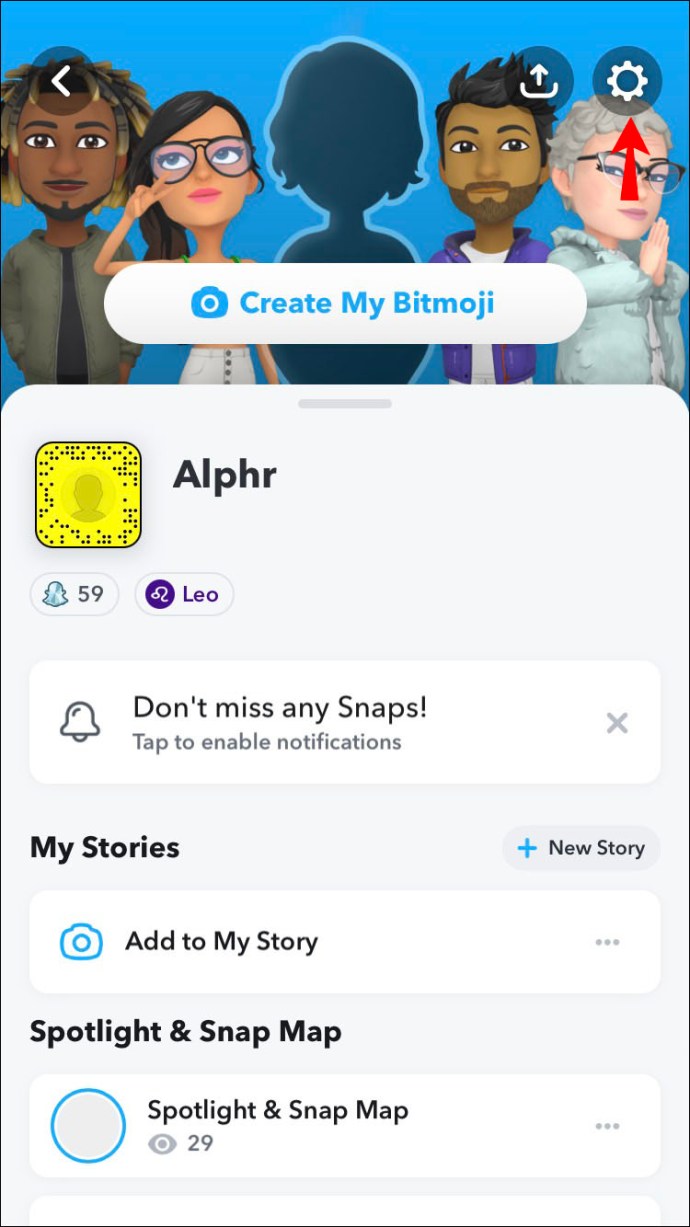
- Wählen Sie in der Mitte des Bildschirms „Passwort“.
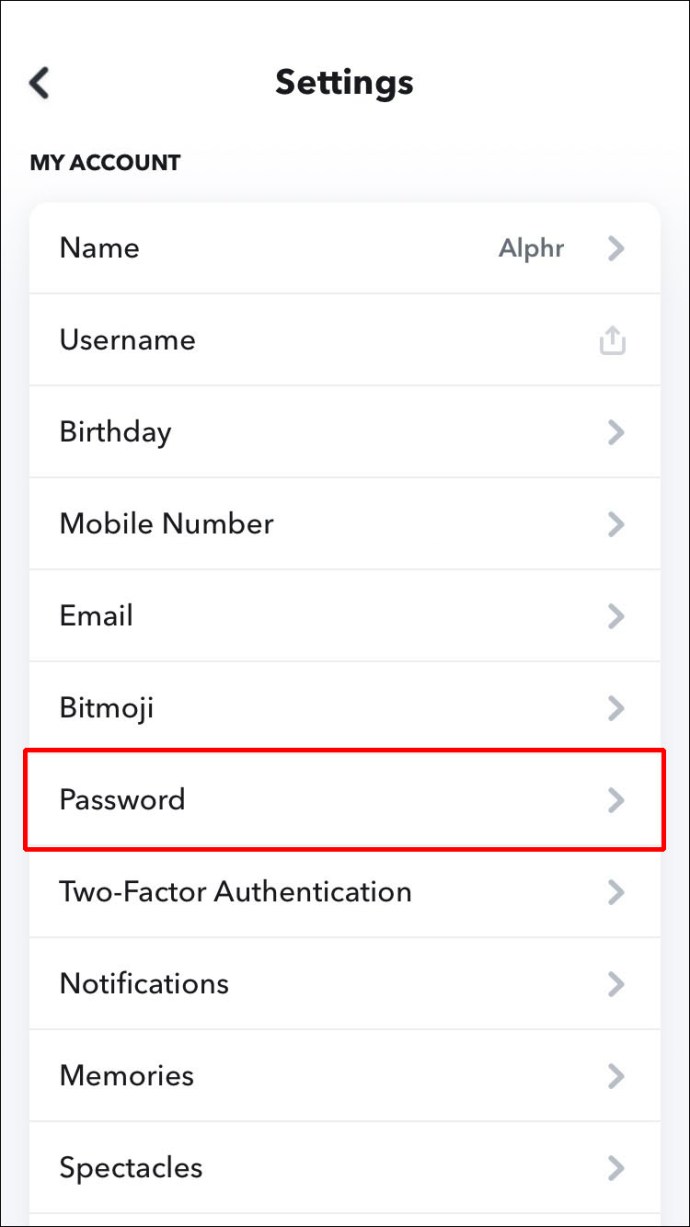
- Geben Sie im Textfeld „Passwort“ Ihr aktuelles Passwort ein.
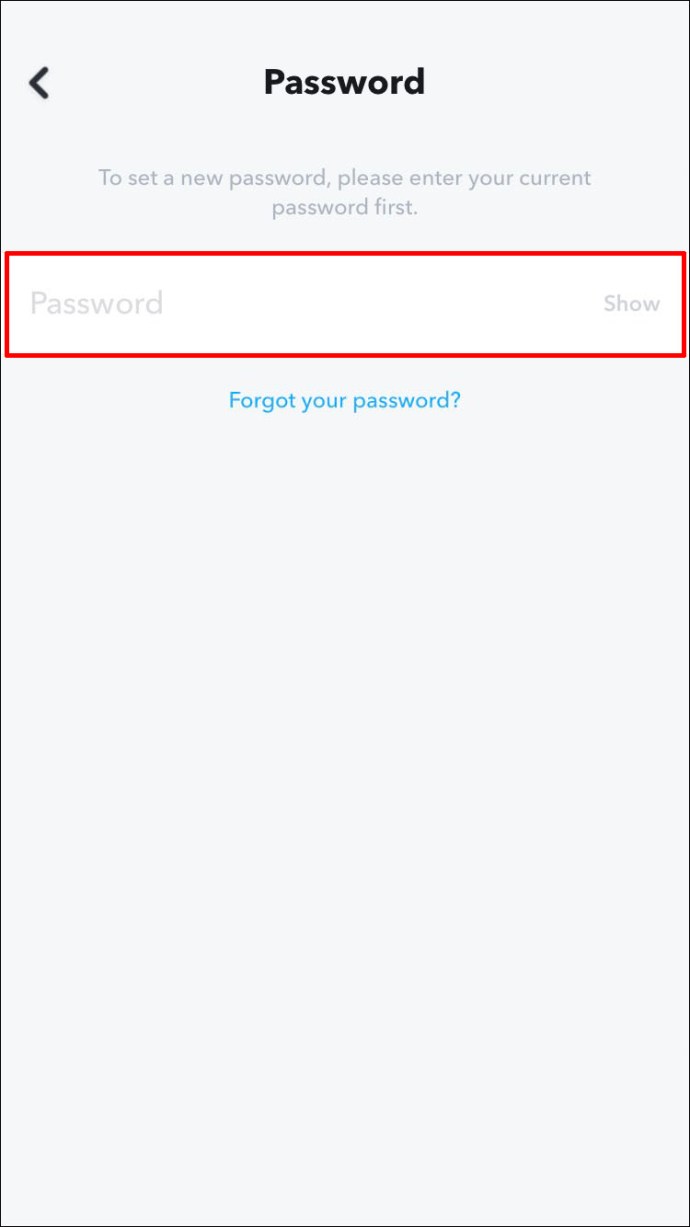
- Tippen Sie auf „WEITER“.
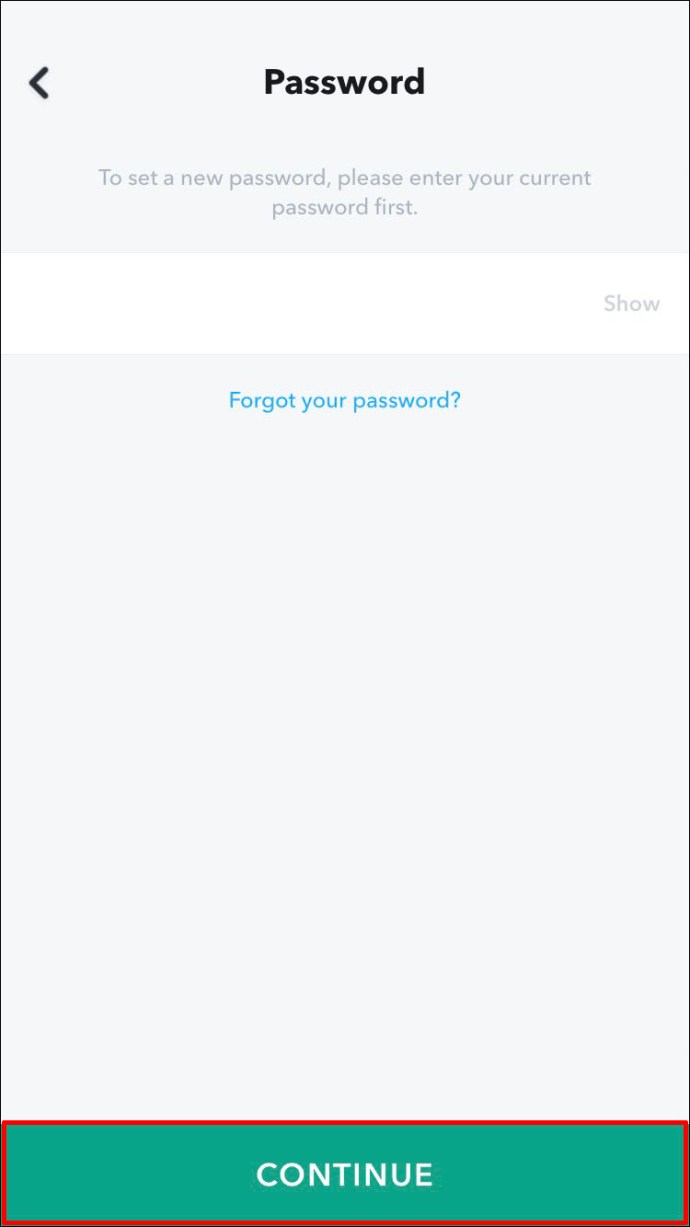
- Geben Sie auf dem Bildschirm „Neues Passwort“ zweimal Ihr neues Passwort ein.
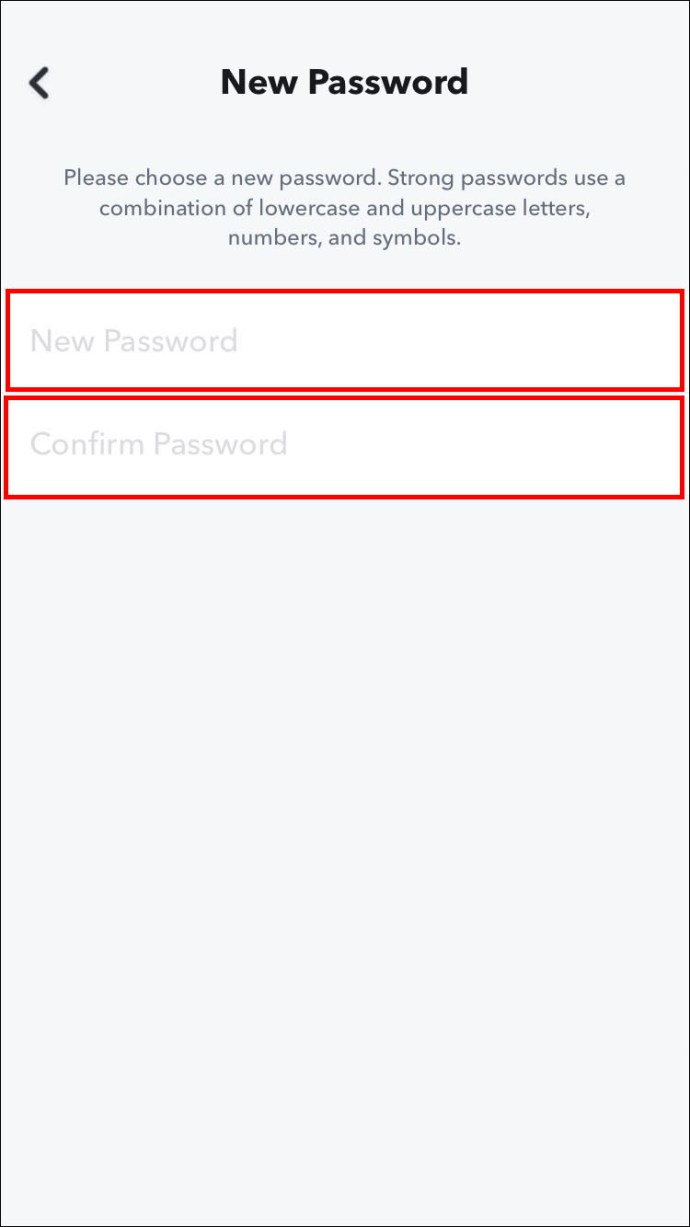
- Tippen Sie auf „SPEICHERN“.
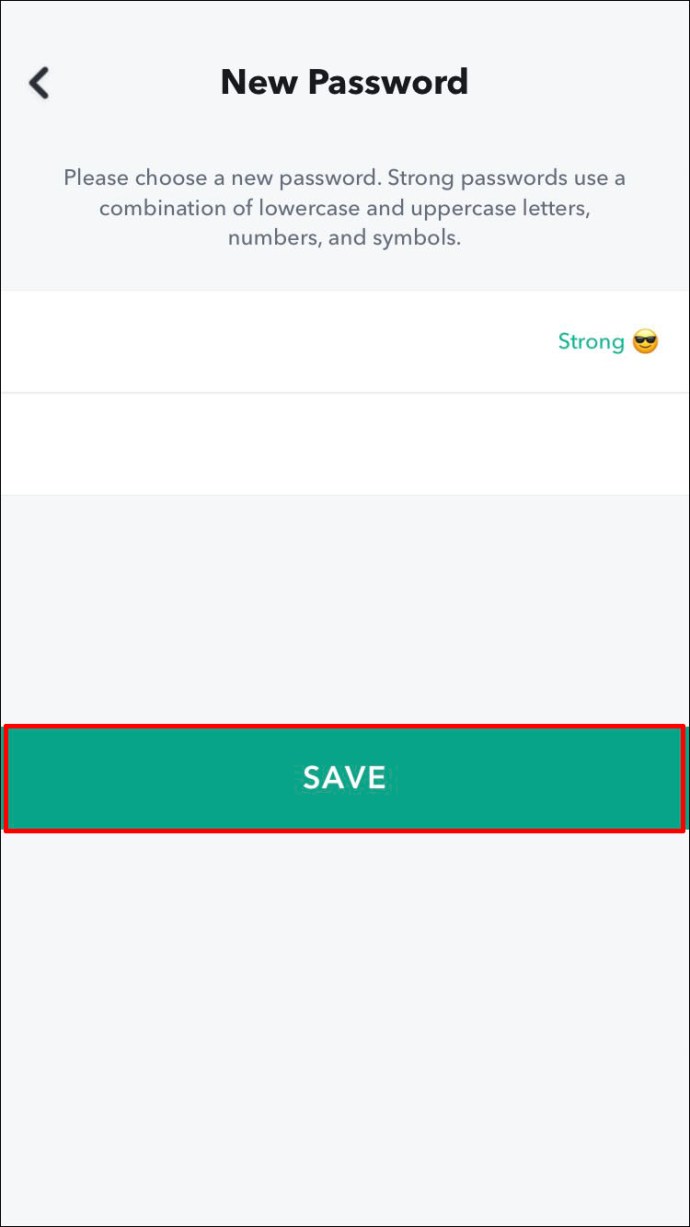
Eine Bestätigung, dass Ihr Passwort aktualisiert wurde, wird angezeigt.
So setzen Sie ein vergessenes Passwort zurück
Sobald Sie eine bestätigte E-Mail-Adresse und Telefonnummer mit Ihrem Konto verknüpft haben, können Sie Ihr Passwort mit beiden Optionen zurücksetzen. Um es mit der E-Mail-Bestätigung zurückzusetzen, gehen Sie von Ihrem iPhone aus wie folgt vor:
- Starten Sie Snapchat und tippen Sie dann auf "Anmelden".
- Tippen Sie unter dem Textfeld „PASSWORT“ auf „Passwort vergessen?“. Verknüpfung.
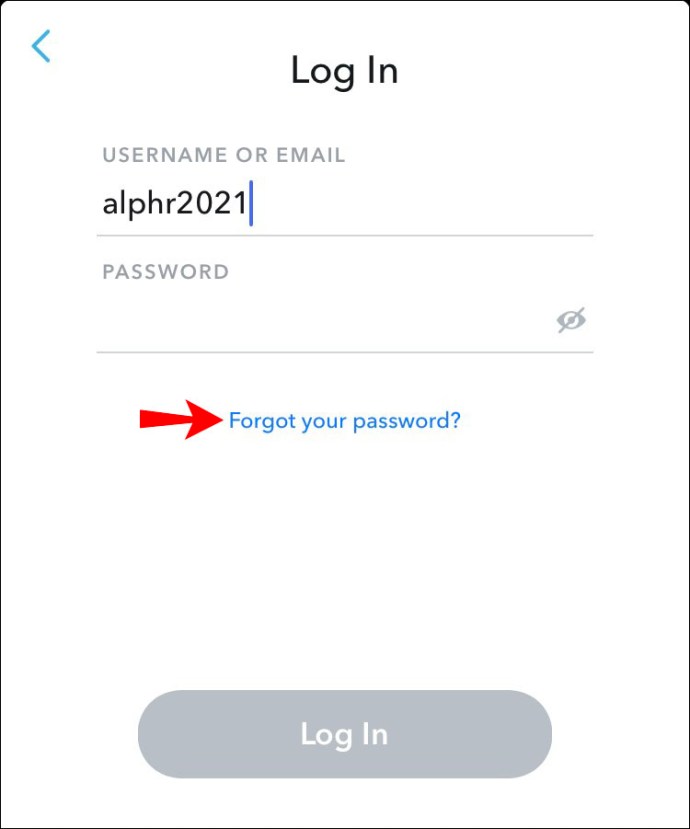
- Tippen Sie auf die Option „per E-Mail“, um Ihr Passwort zurückzusetzen.
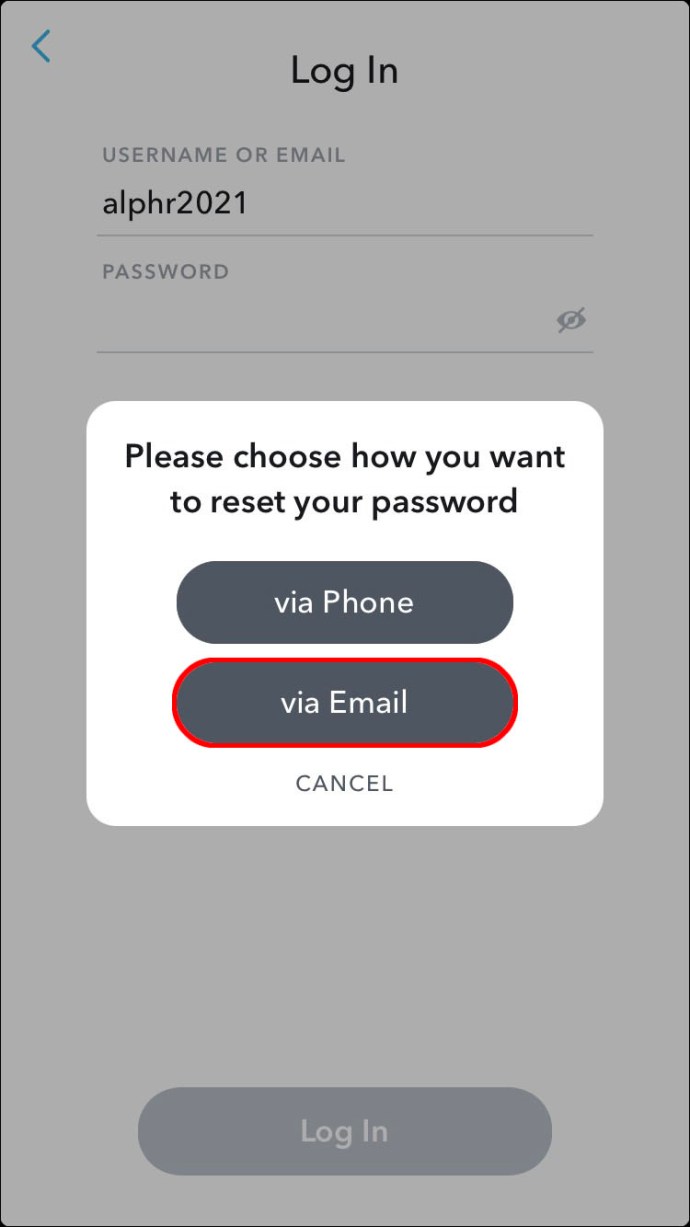
- Ein Link zum Zurücksetzen des Passworts wird an die mit Ihrem Konto verknüpfte E-Mail-Adresse gesendet.
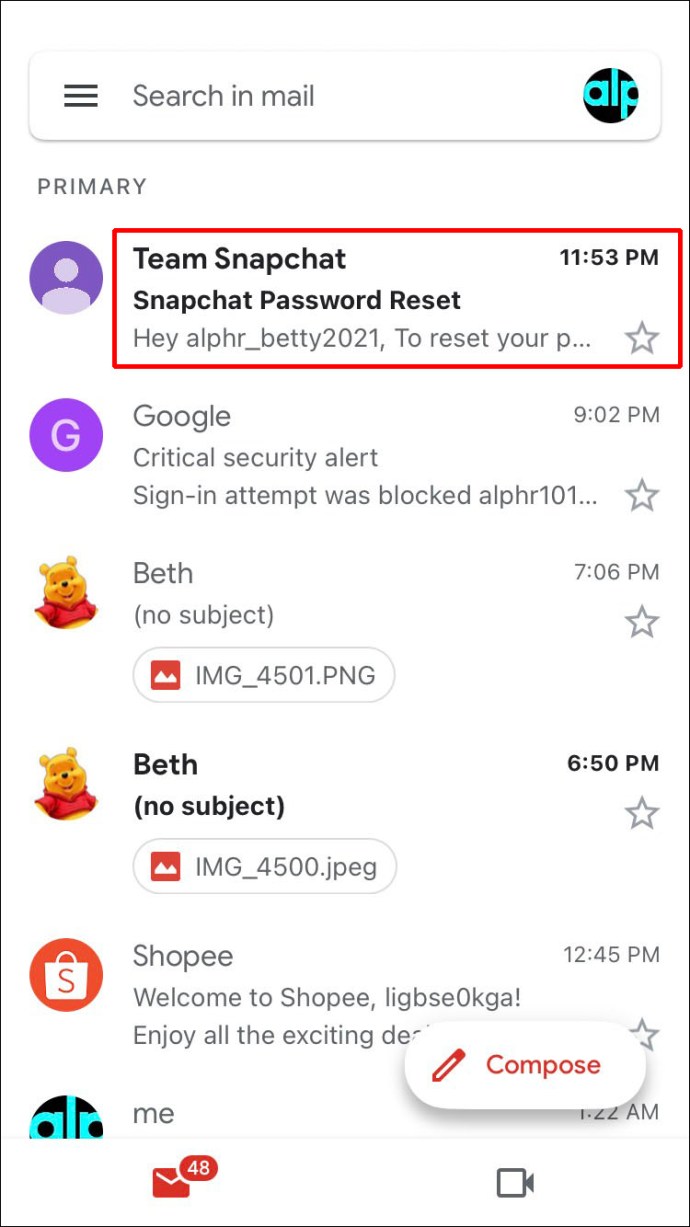
- Öffnen Sie die E-Mail und tippen Sie auf die URL oder kopieren Sie die URL und fügen Sie sie in Ihren Browser ein.
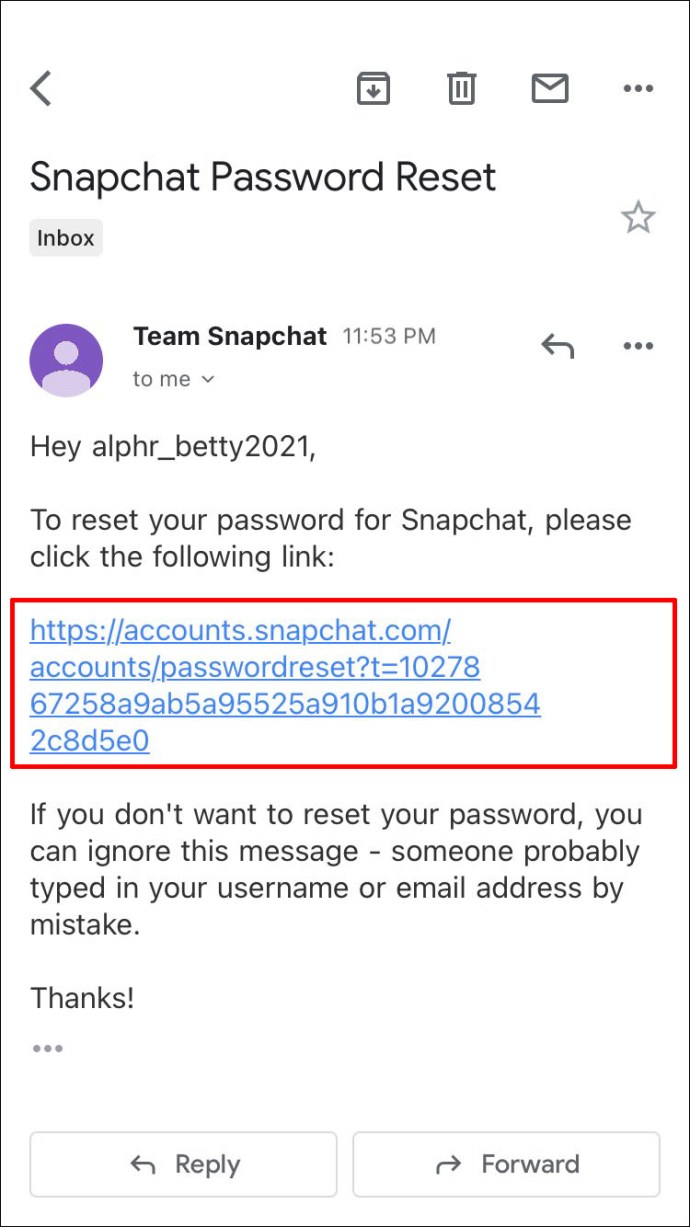
- Geben Sie nun Ihr neues Passwort ein.
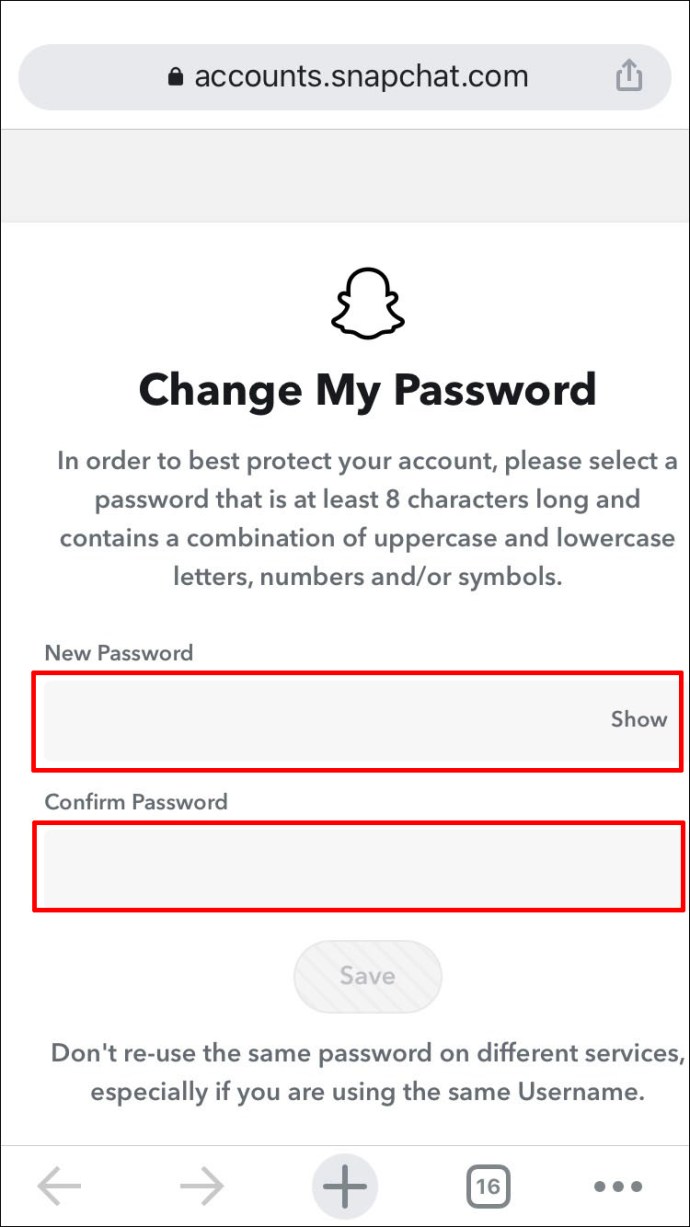
Gehen Sie folgendermaßen vor, um Ihr Passwort mithilfe der Textbestätigung zurückzusetzen:
- Öffnen Sie Snapchat und tippen Sie auf „Anmelden“.
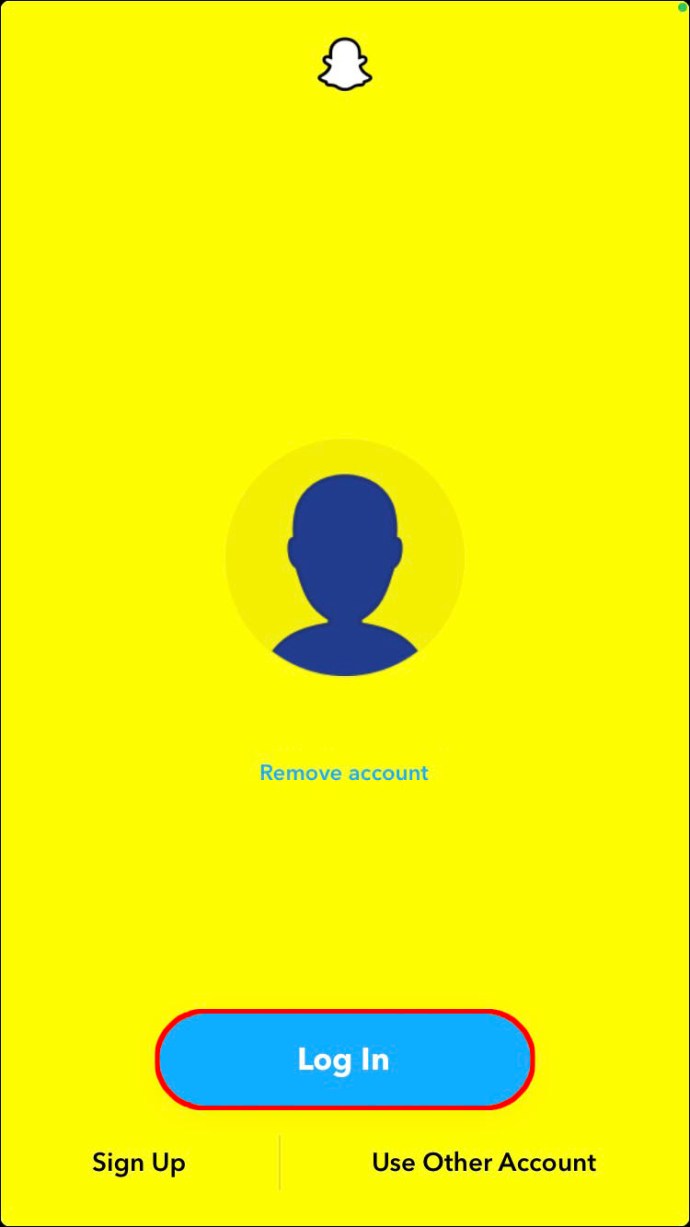
- Tippen Sie im Feld „PASSWORT“ auf „Passwort vergessen?“.
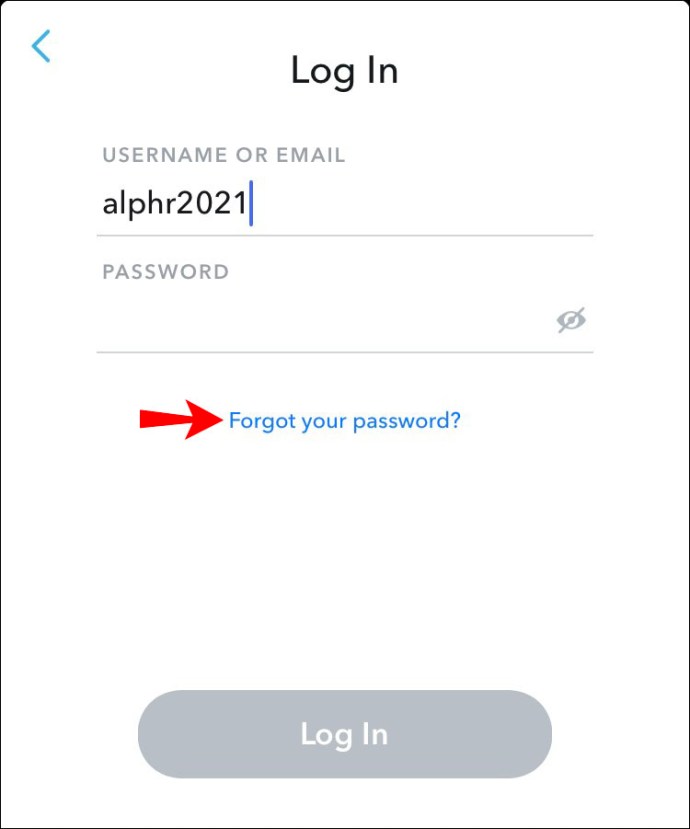
- Um Ihr Passwort zurückzusetzen, wählen Sie die Nachrichtenoption „per Telefon“.
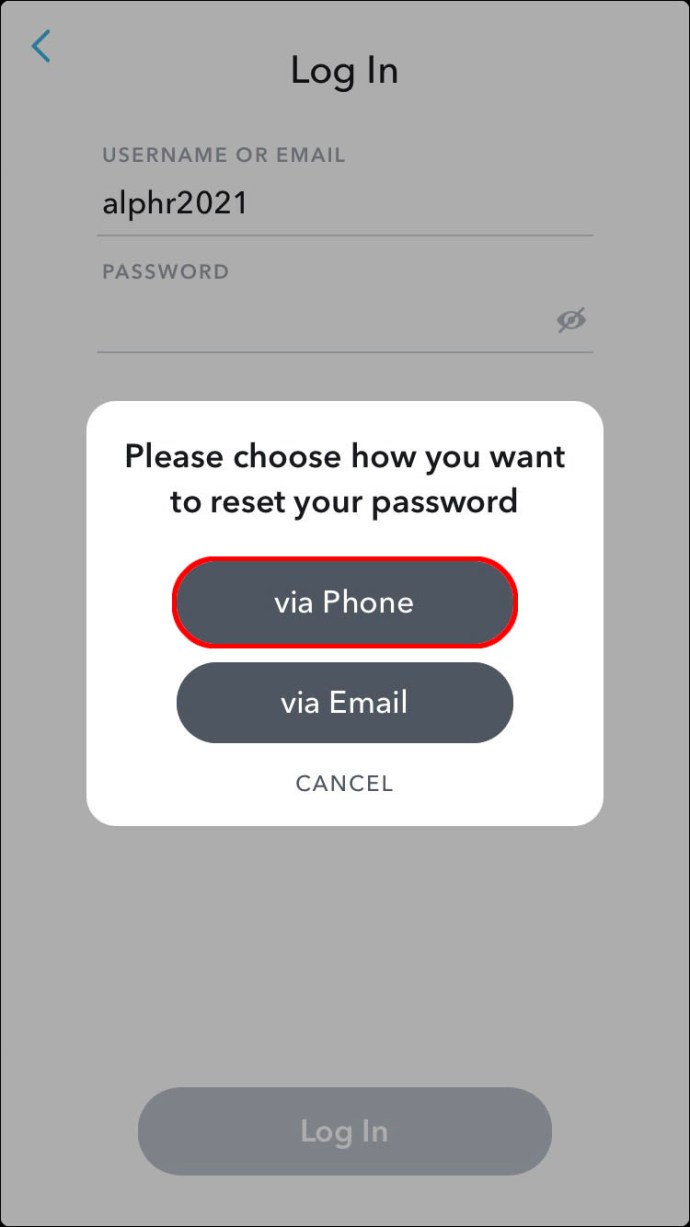
- Achten Sie als Nächstes auf den Bestätigungscode, der an die mit Ihrem Konto verknüpfte Nummer gesendet werden soll.
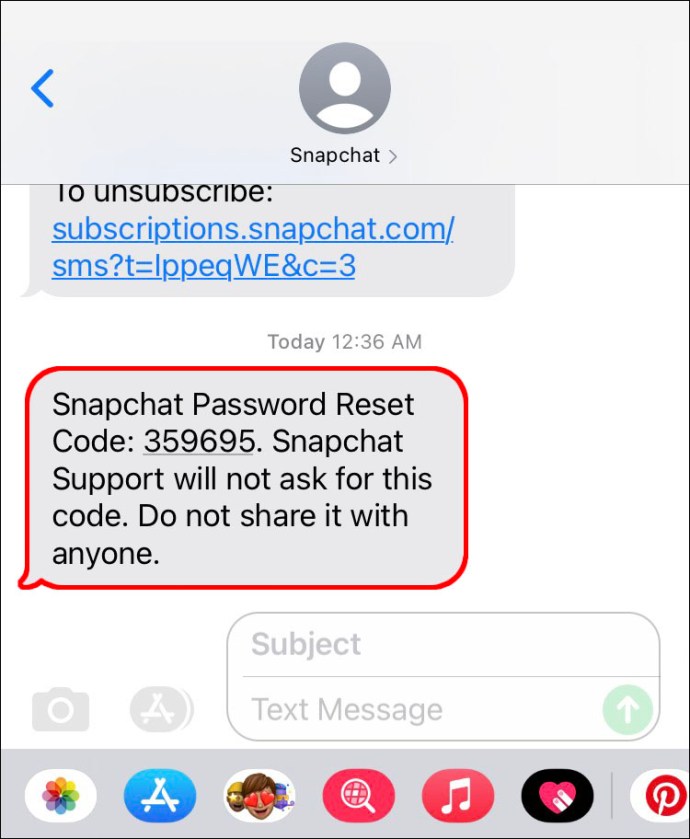
- Geben Sie den Bestätigungscode ein und klicken Sie dann auf "Weiter".

- Geben Sie ein neues Kennwort ein.

So ändern Sie Ihr Passwort in Snapchat in der Android-App
So aktualisieren Sie Ihr aktuelles Passwort mit Android:
- Melde dich in deinem Konto an.
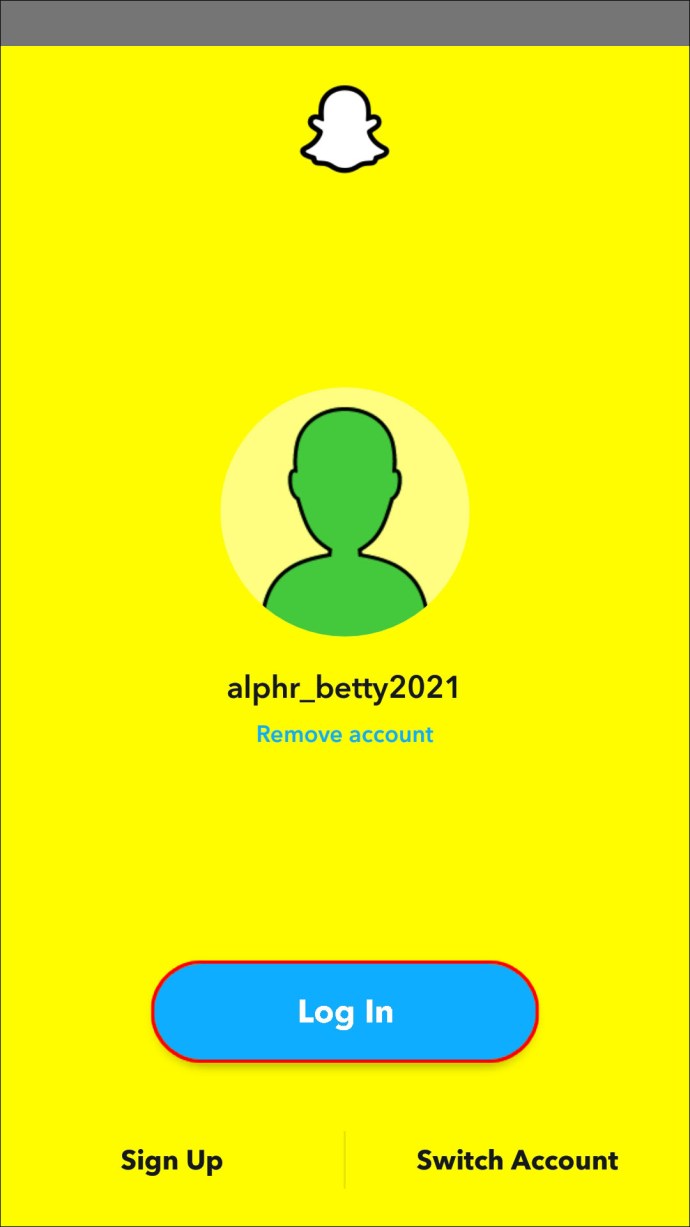
- Tippen Sie oben links auf Ihr Profilbild.
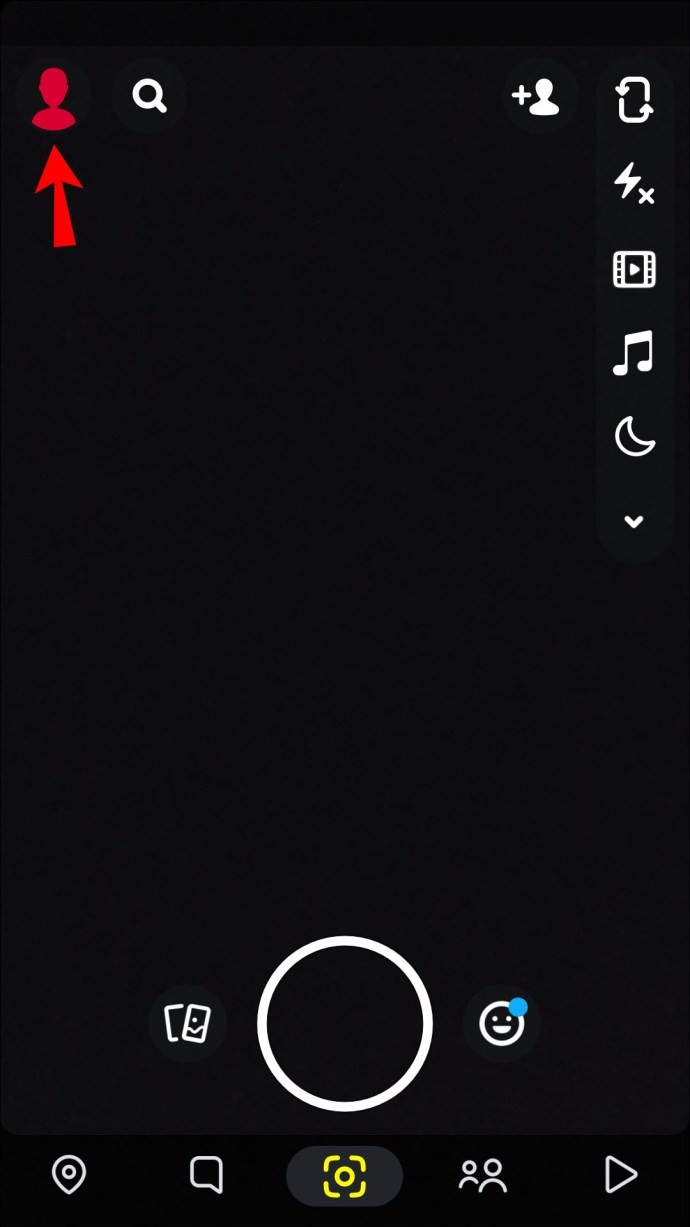
- Tippen Sie oben rechts auf das Einstellungssymbol.
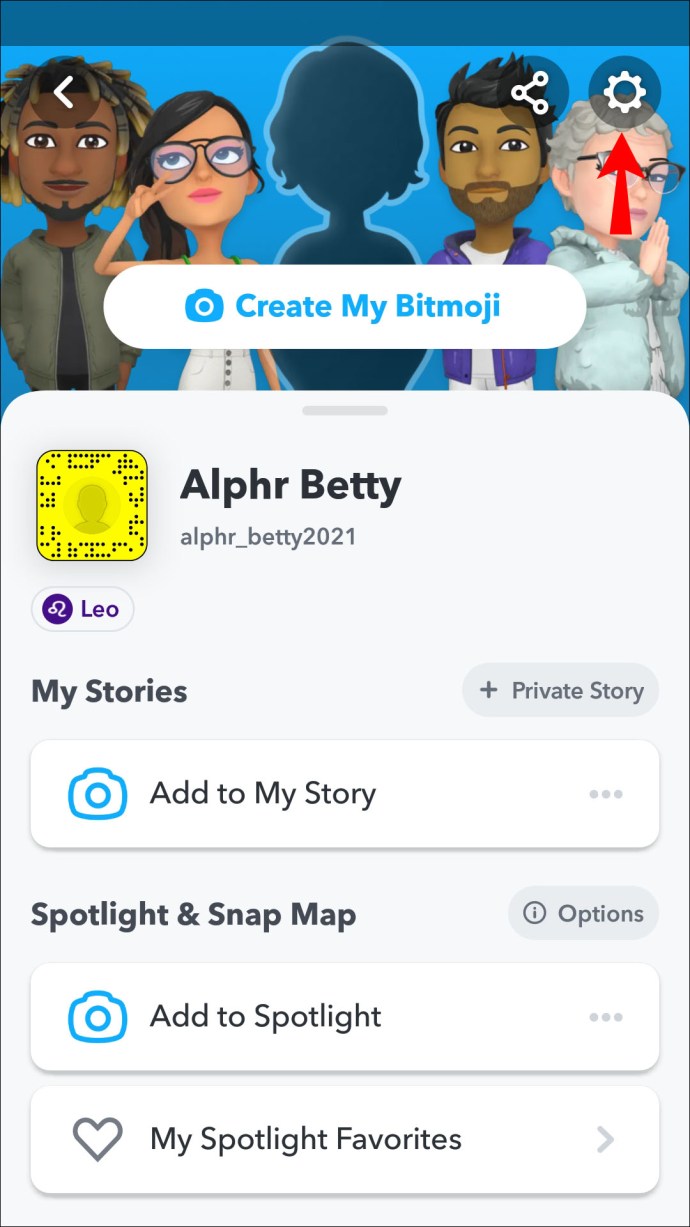
- Tippen Sie in der Mitte des Bildschirms auf „Passwort“.
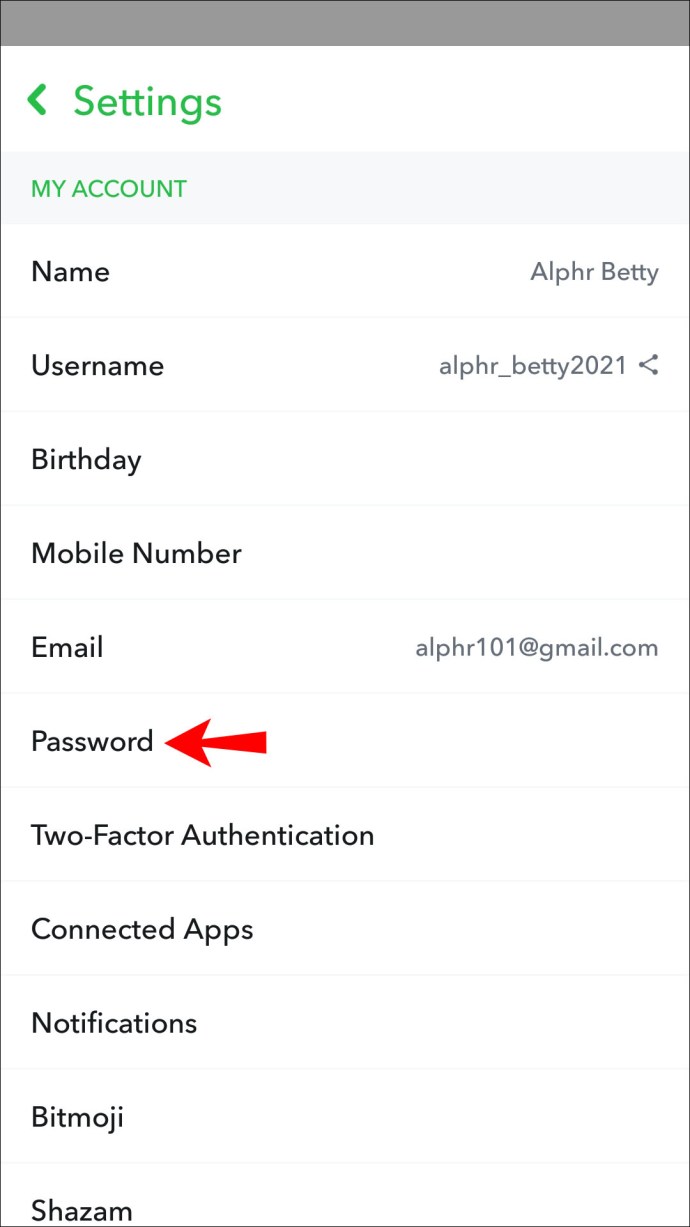
- Geben Sie im Feld „Passwort“ Ihr aktuelles Passwort ein.
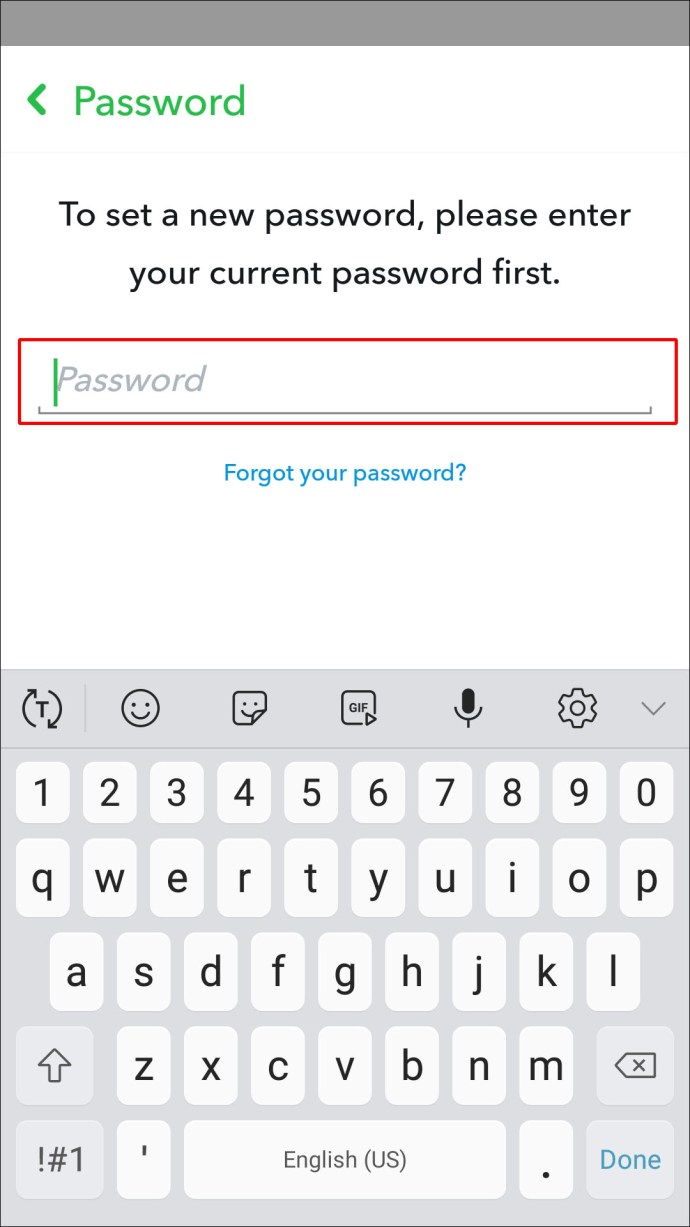
- Tippen Sie auf „WEITER“.
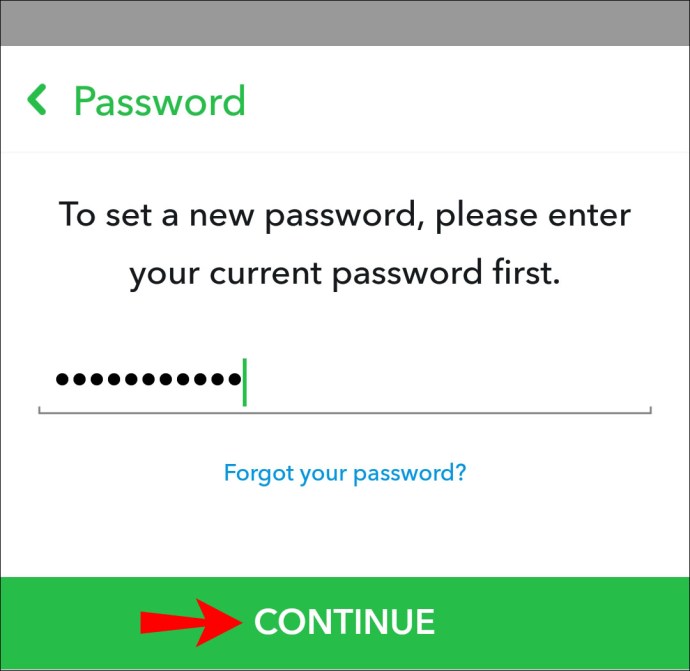
- Geben Sie nun zweimal Ihr neues Passwort ein und dann „SPEICHERN“.
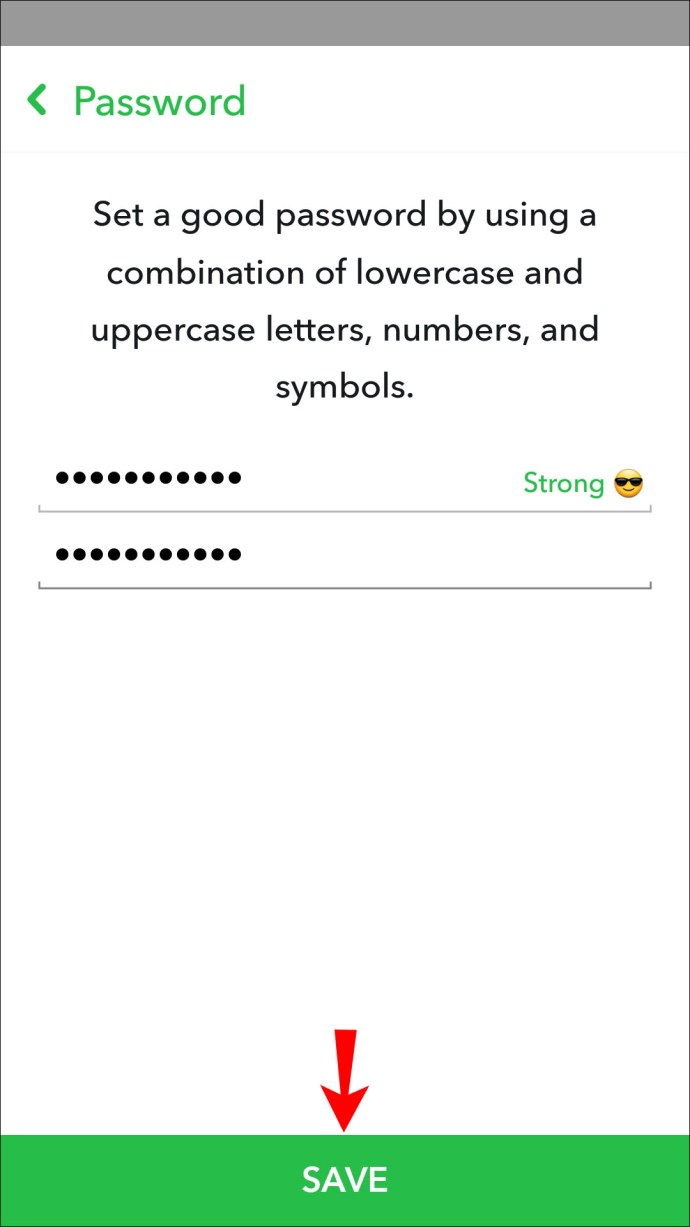
So setzen Sie ein vergessenes Passwort zurück
Wenn Sie eine verifizierte Telefonnummer und E-Mail-Adresse mit Ihrem Konto verknüpft haben, können Sie Ihr Passwort mit beiden Methoden zurücksetzen.
Führen Sie die folgenden Schritte aus, um Ihr Passwort mithilfe der E-Mail-Bestätigung von Ihrem Android-Gerät zurückzusetzen:
- Öffnen Sie Snapchat und wählen Sie „Anmelden“.
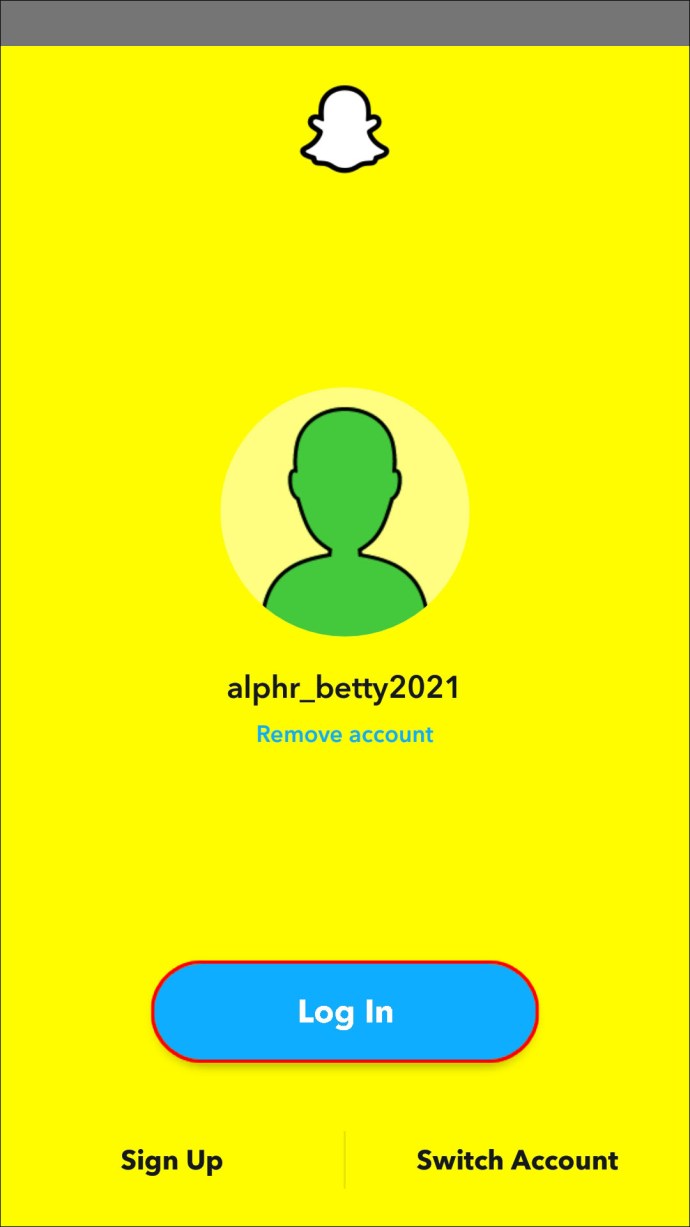
- Tippen Sie auf "Passwort vergessen?" Link unter dem Feld „PASSWORT“.
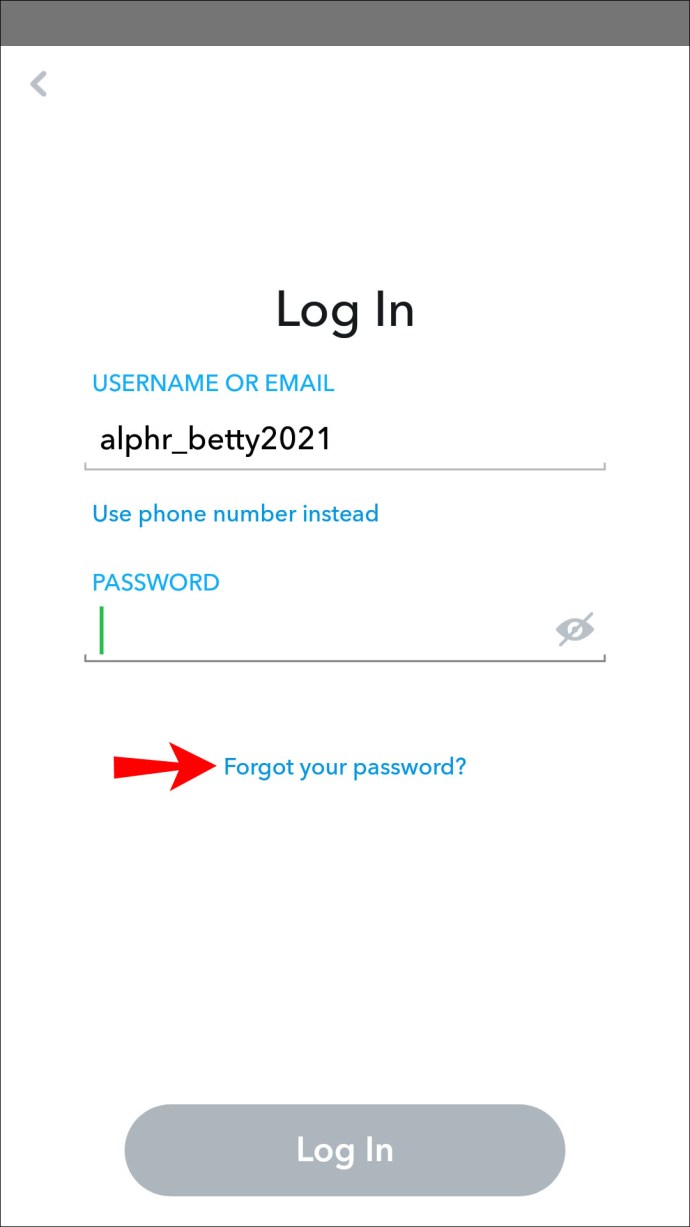
- Wählen Sie die Methode „per E-Mail“, um Ihr Passwort zurückzusetzen.
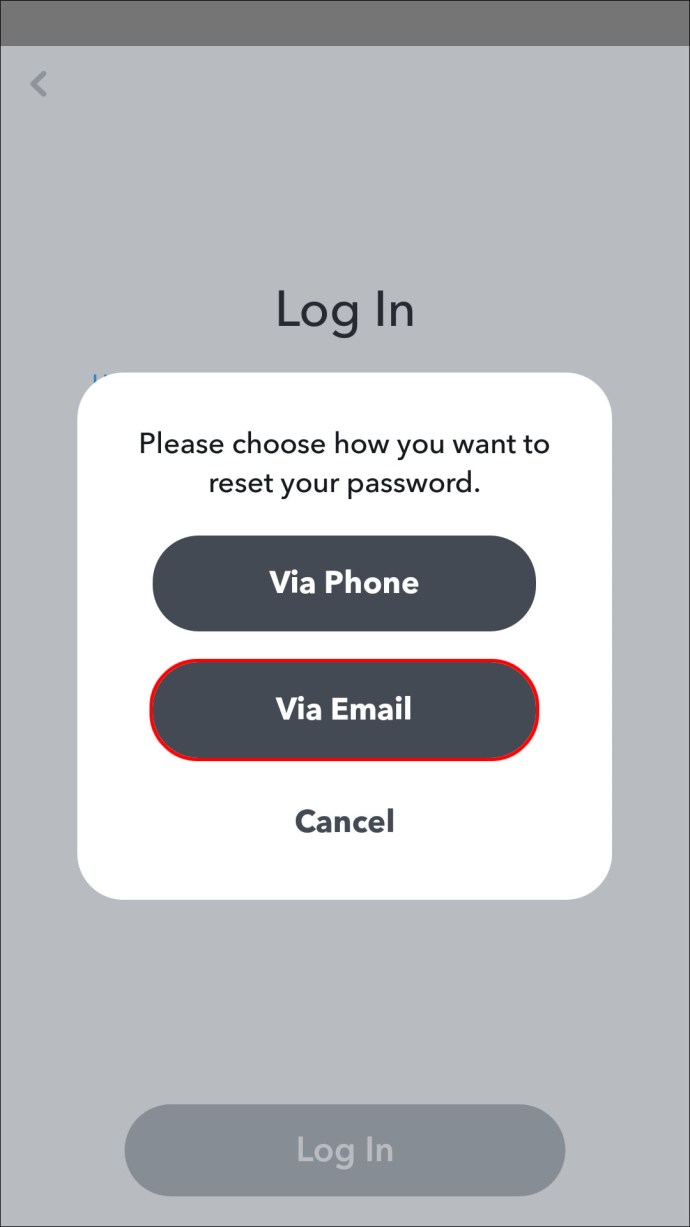
- Ein Link zum Zurücksetzen des Passworts wird an die mit Ihrem Konto verknüpfte E-Mail gesendet.
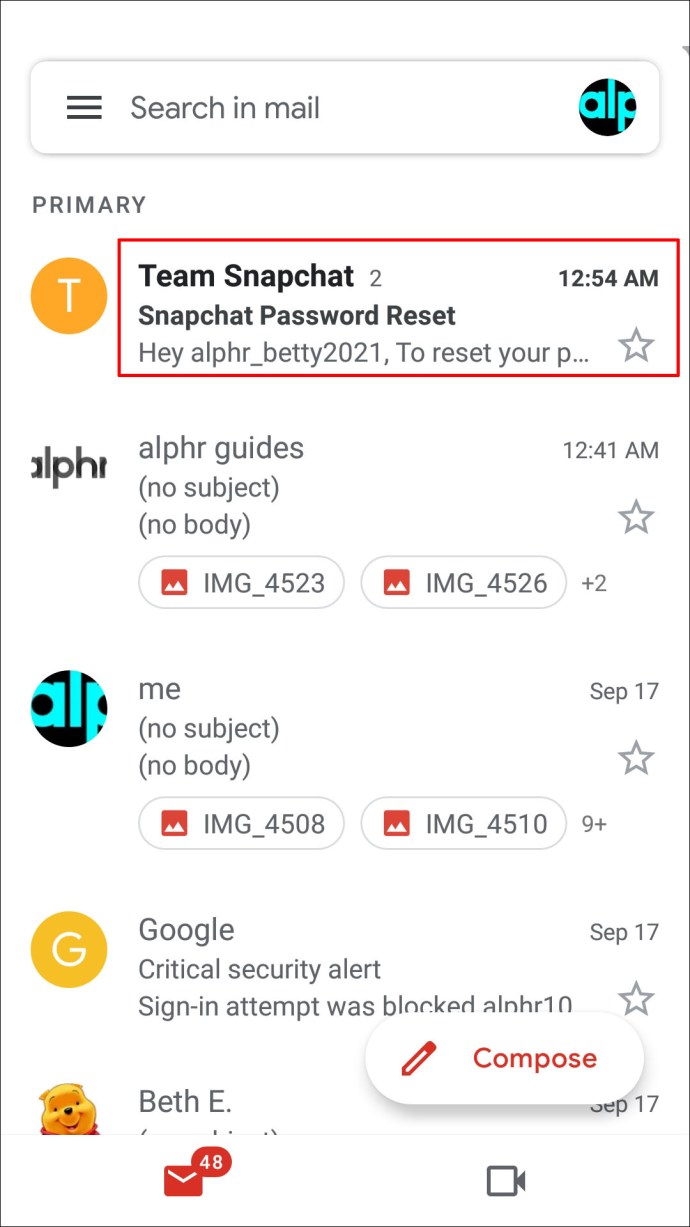
- Öffnen Sie die E-Mail und tippen Sie auf die URL oder kopieren Sie die URL und fügen Sie sie in Ihren Browser ein.
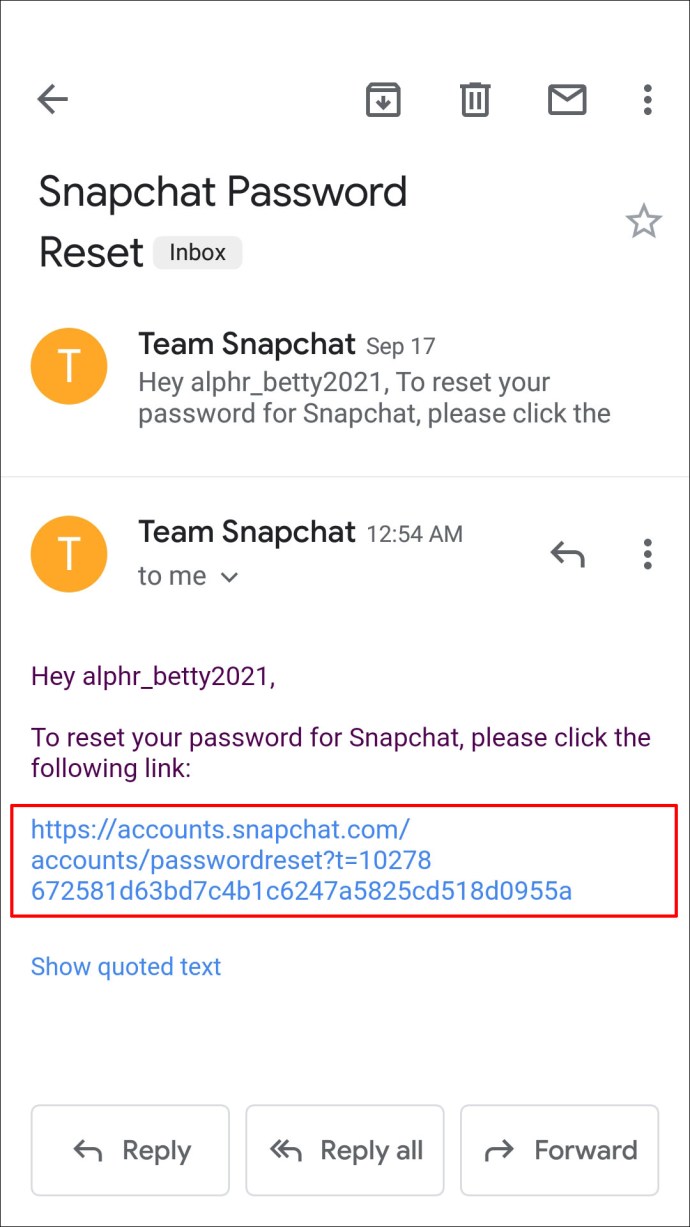
- Geben Sie nun ein neues Passwort ein.
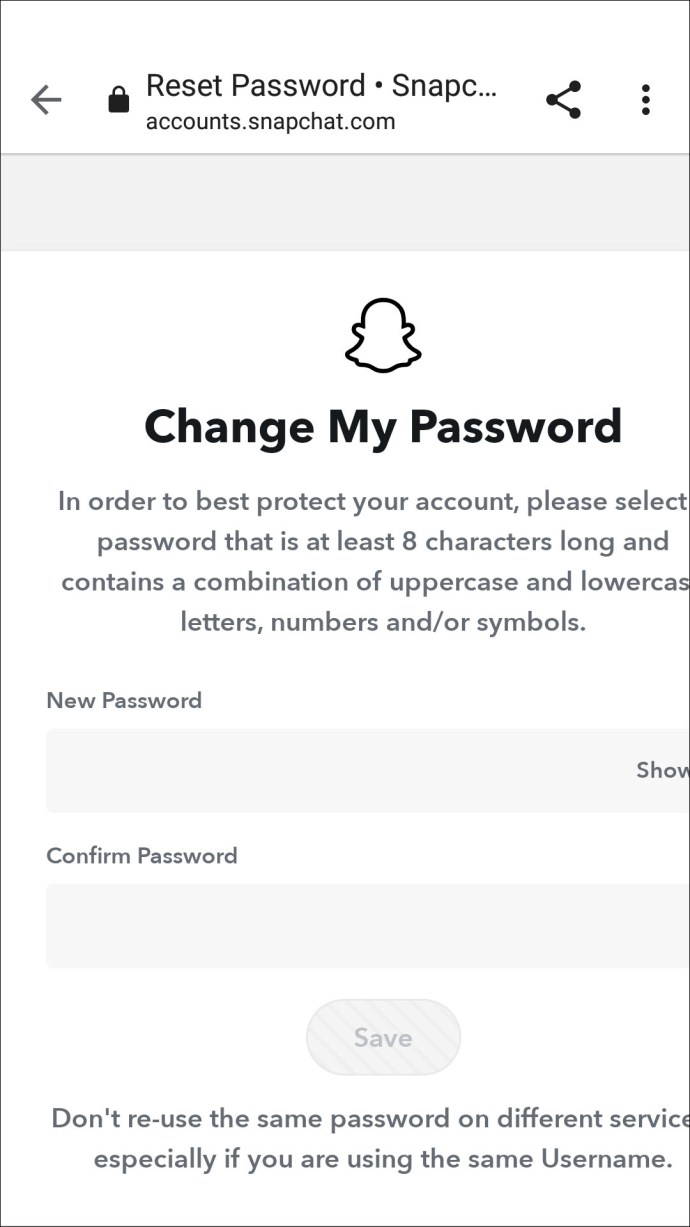
Gehen Sie wie folgt vor, um Ihr Passwort mithilfe der Textüberprüfung zurückzusetzen:
- Starten Sie Snapchat und tippen Sie auf „Anmelden“.
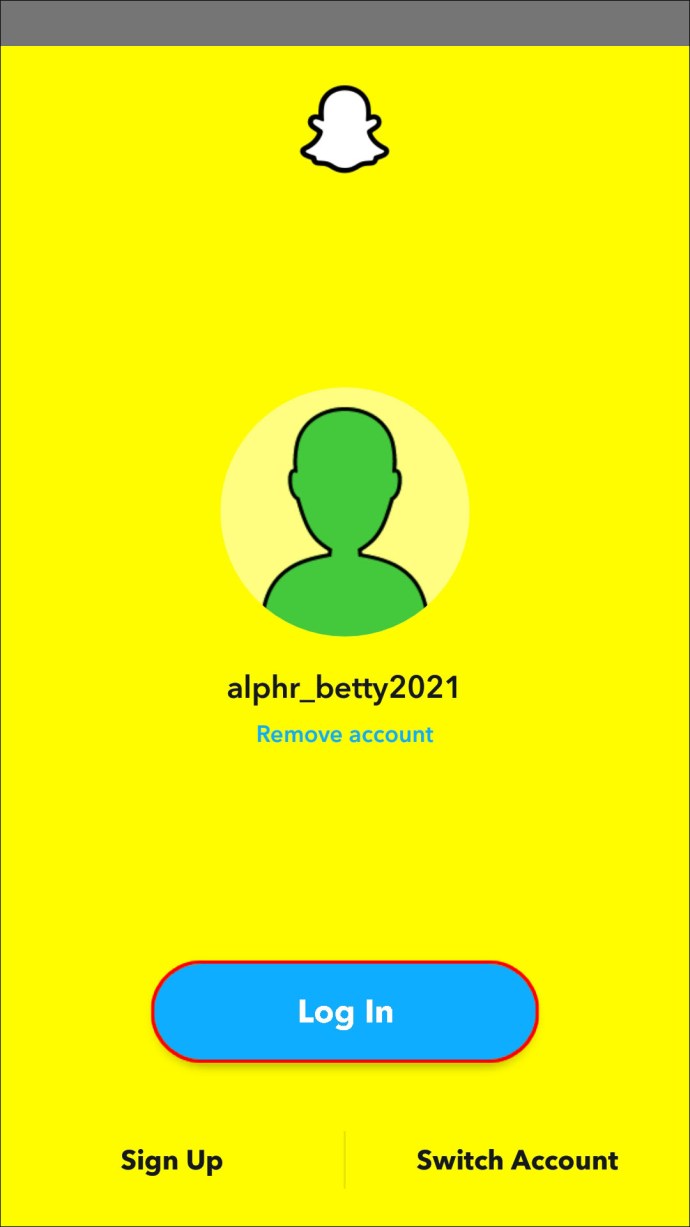
- Tippen Sie unter dem Feld "PASSWORT" auf "Passwort vergessen?" Verknüpfung.
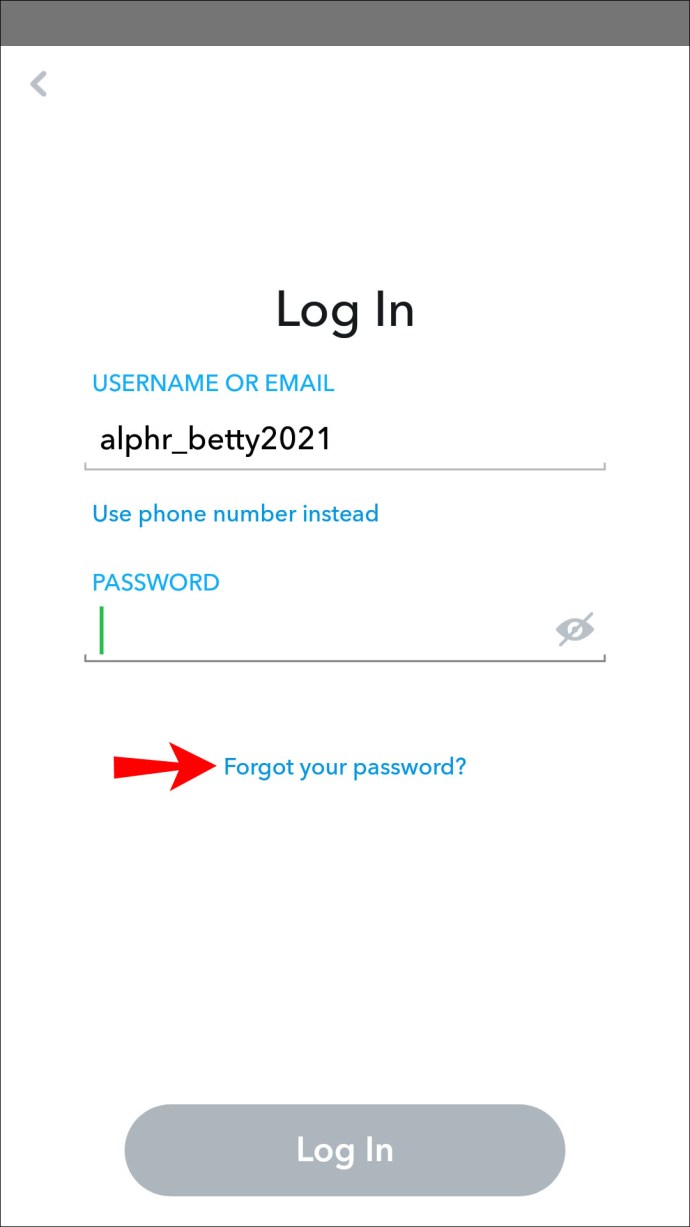
- Um Ihr Passwort zurückzusetzen, tippen Sie auf die Option „via Telefon“.
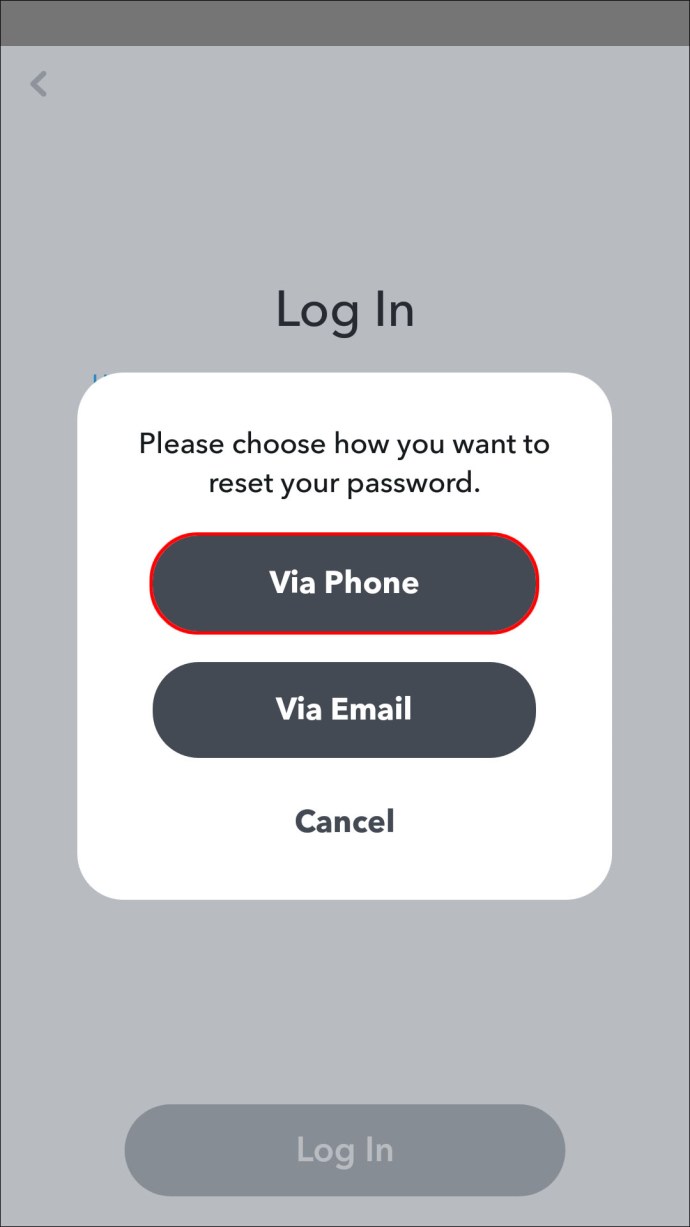
- Achten Sie auf den Bestätigungscode, der an die mit Ihrem Konto verknüpfte Nummer gesendet werden soll.
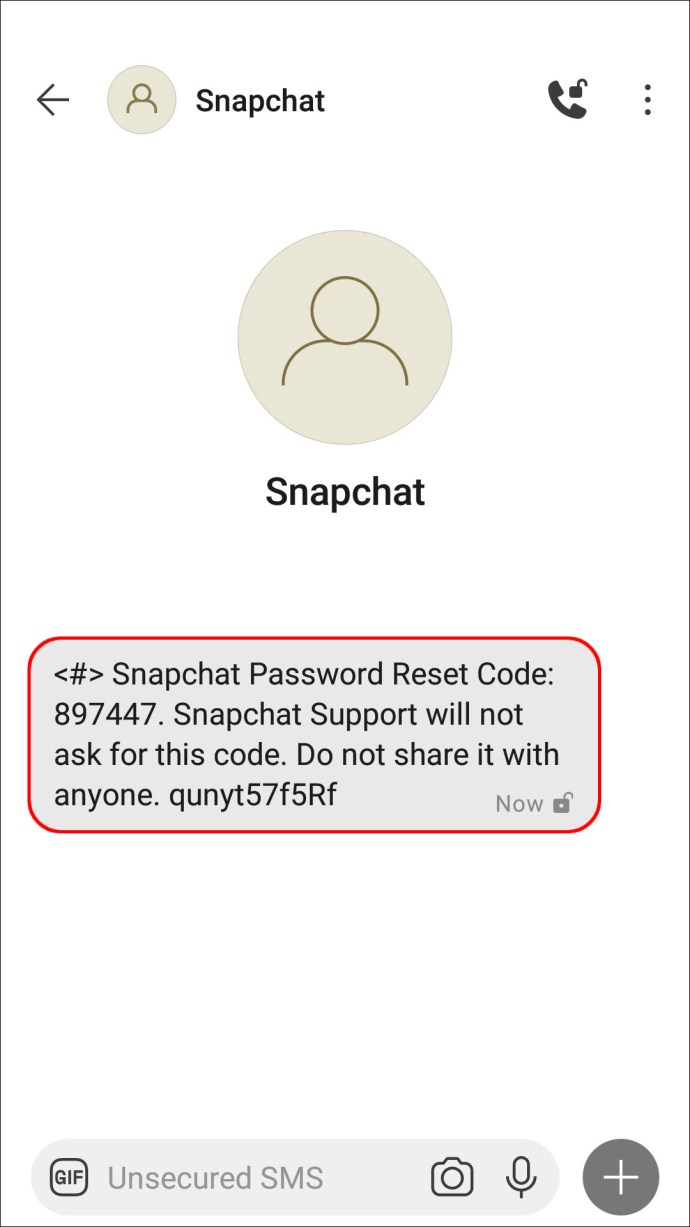
- Geben Sie den Code ein und klicken Sie dann auf „Weiter“.
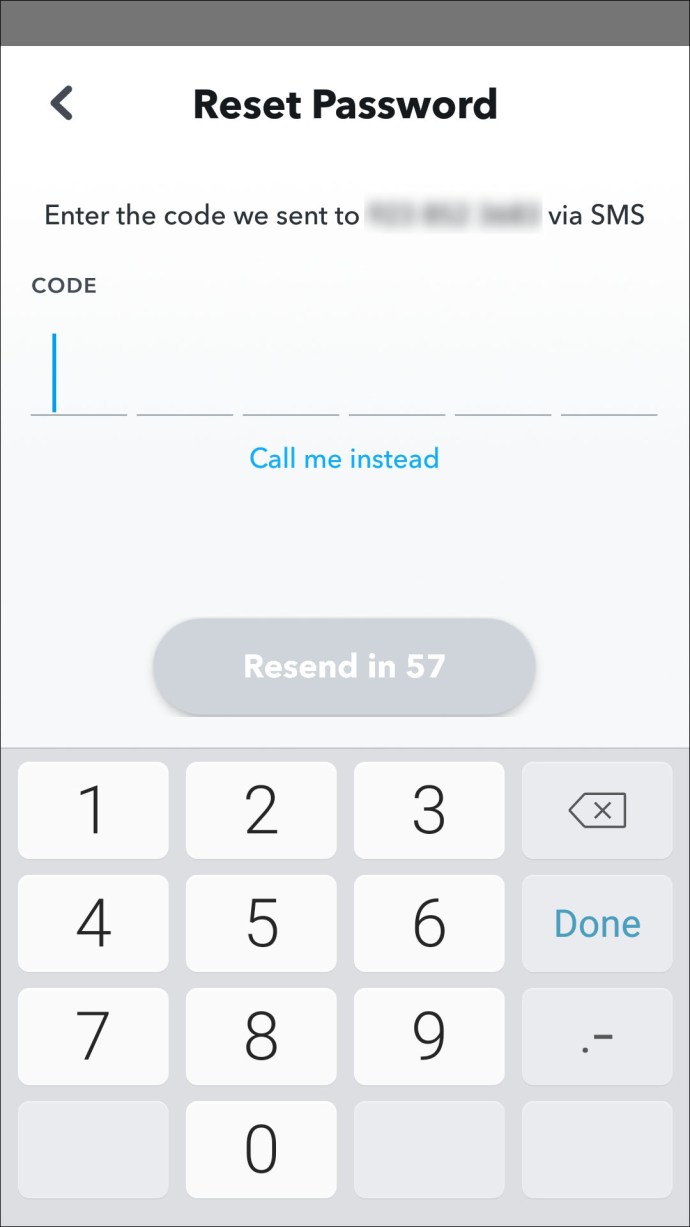
- Gib dein neues Passwort ein.
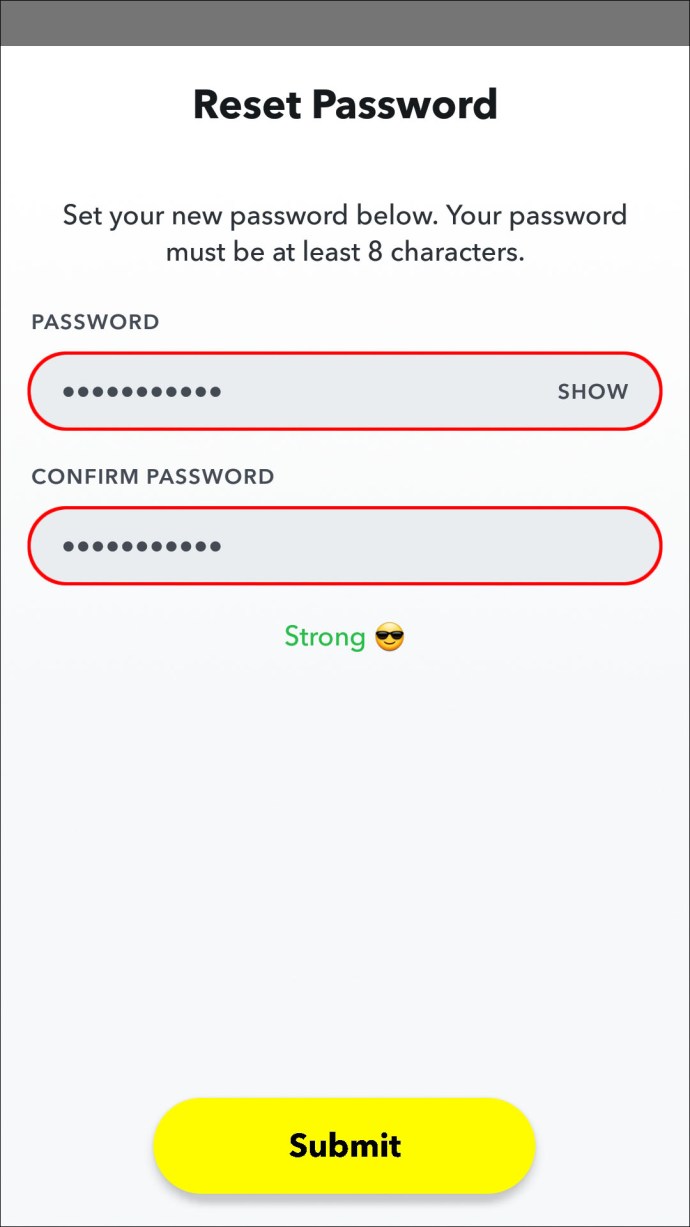
So ändern Sie Ihr Snapchat-Passwort ohne E-Mail-Zugriff
Wenn Sie keine E-Mail-Adresse mit Ihrem Snapchat-Konto verknüpft haben, können Sie Ihr Passwort per SMS-Verifizierung zurücksetzen. So verwenden Sie ein iPhone oder Android-Gerät:
- Öffnen Sie die App und tippen Sie auf „Anmelden“.
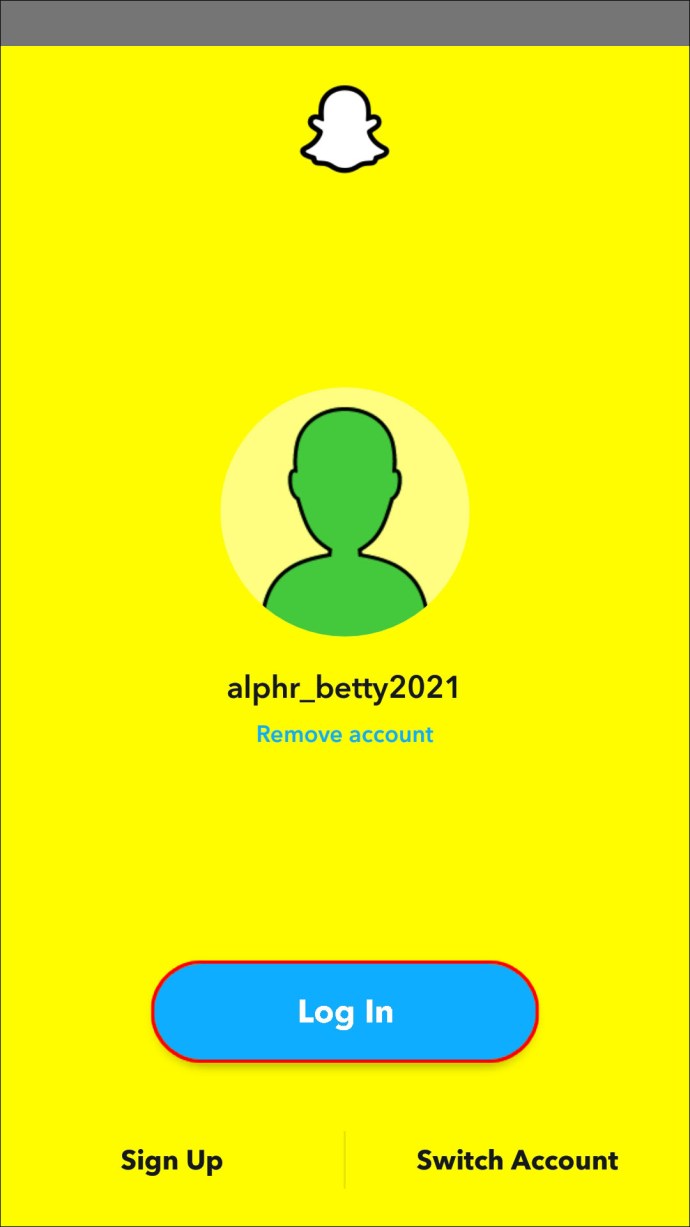
- Tippen Sie unter dem Textfeld "PASSWORT" auf "Passwort vergessen?"
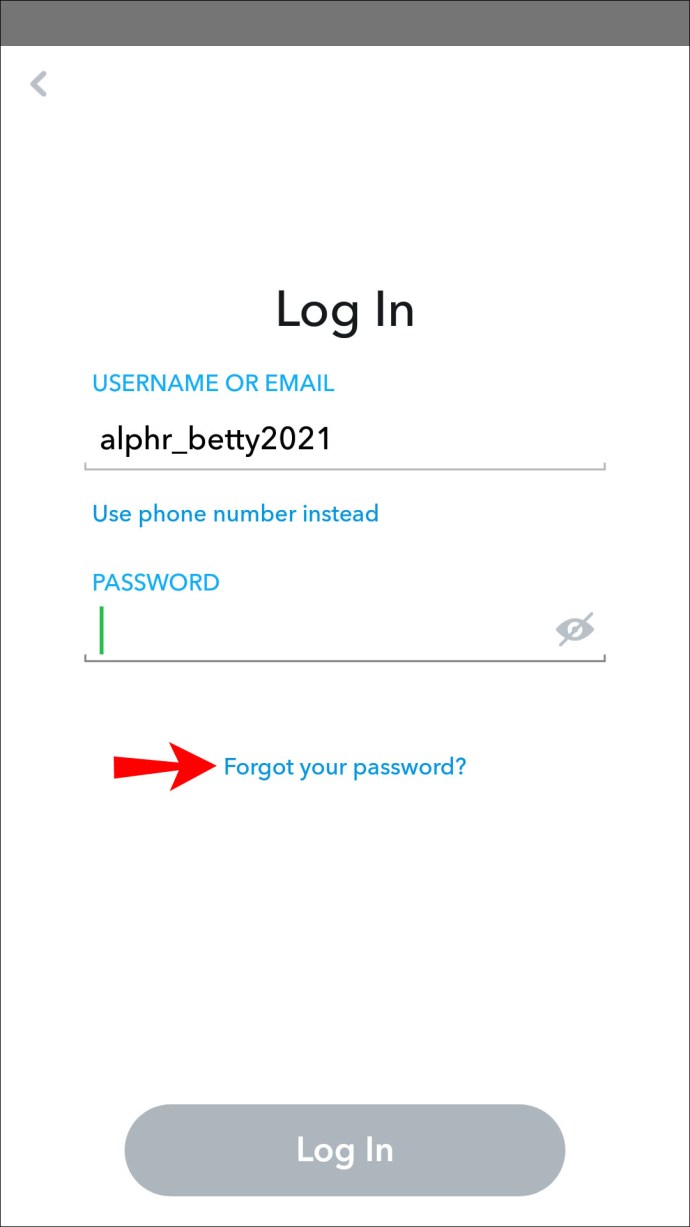
- Tippen Sie auf die Option „über Telefon“.
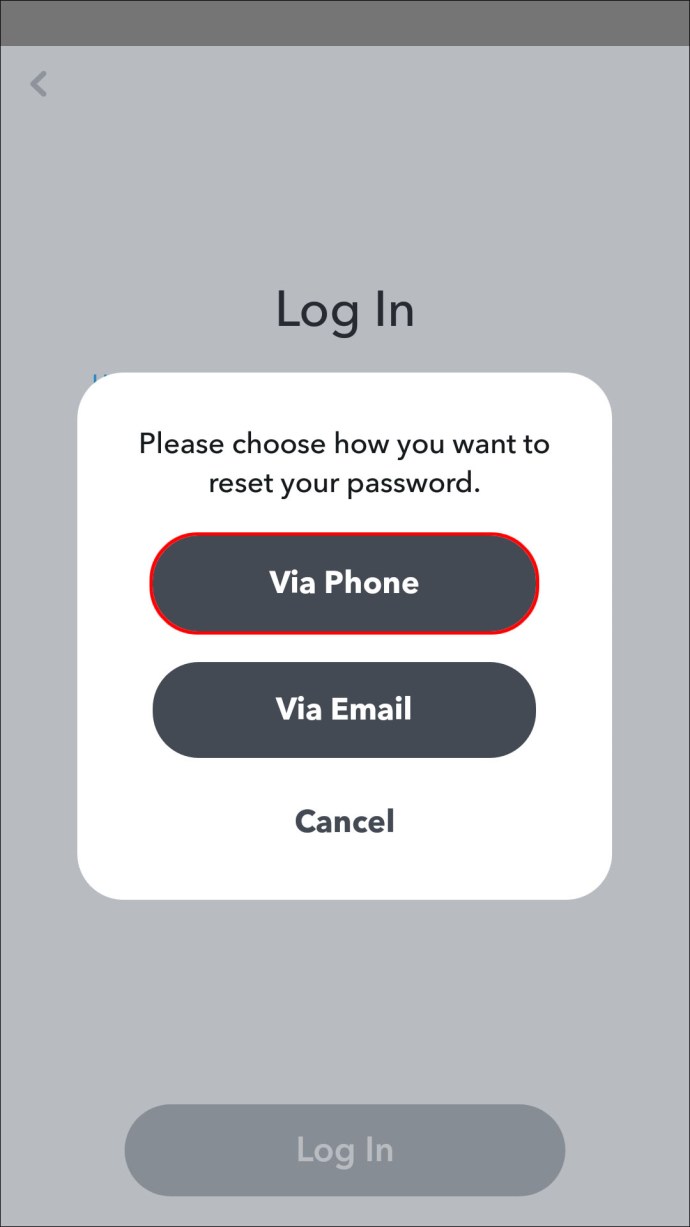
- Der Bestätigungscode sollte an die mit Ihrem Konto verknüpfte Nummer gesendet werden.
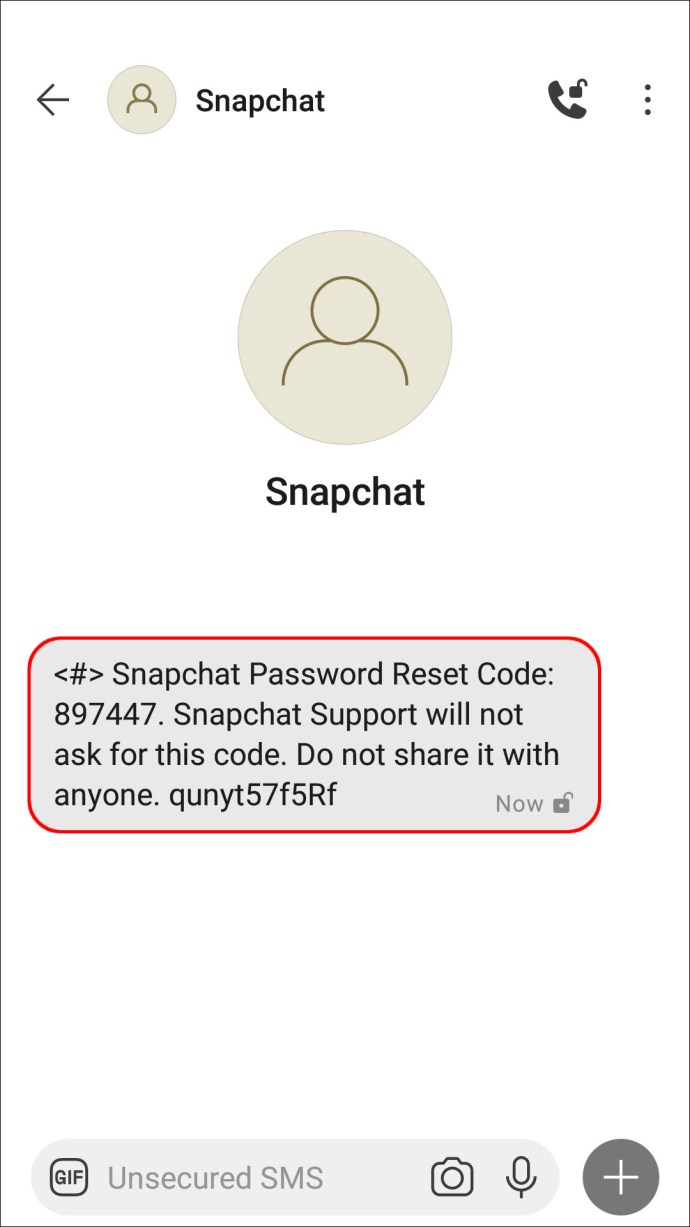
- Geben Sie den Code ein und klicken Sie dann auf „Weiter“.
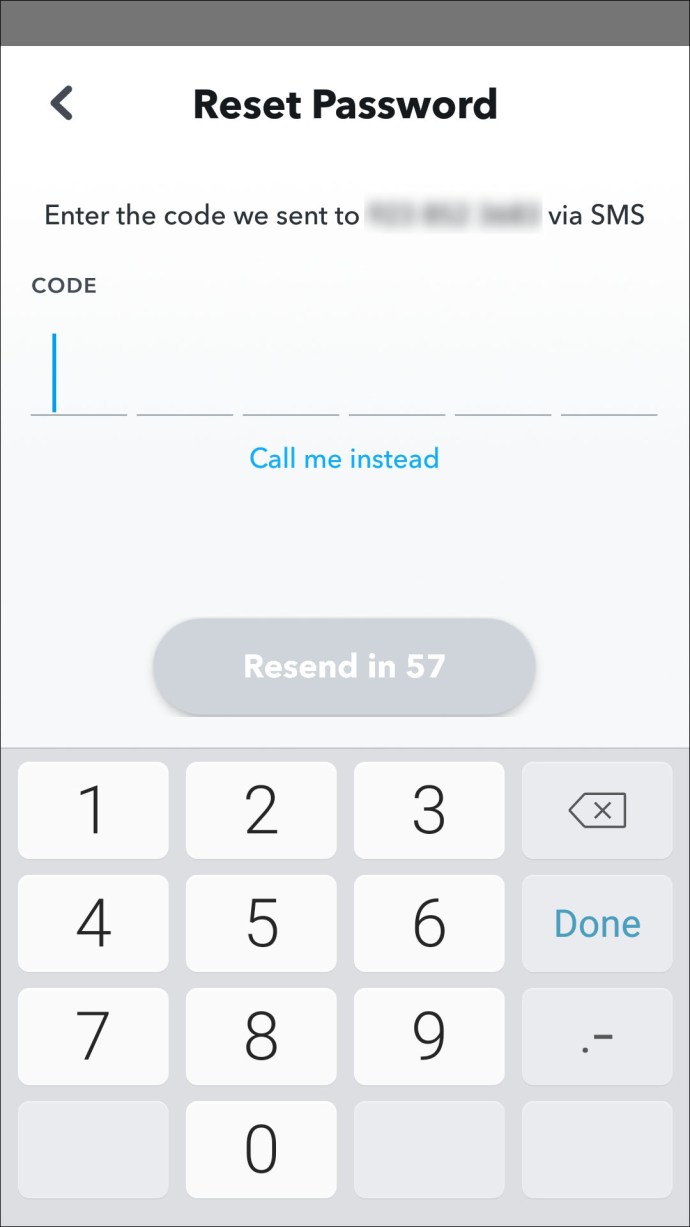
- Geben Sie nun ein neues Passwort ein.
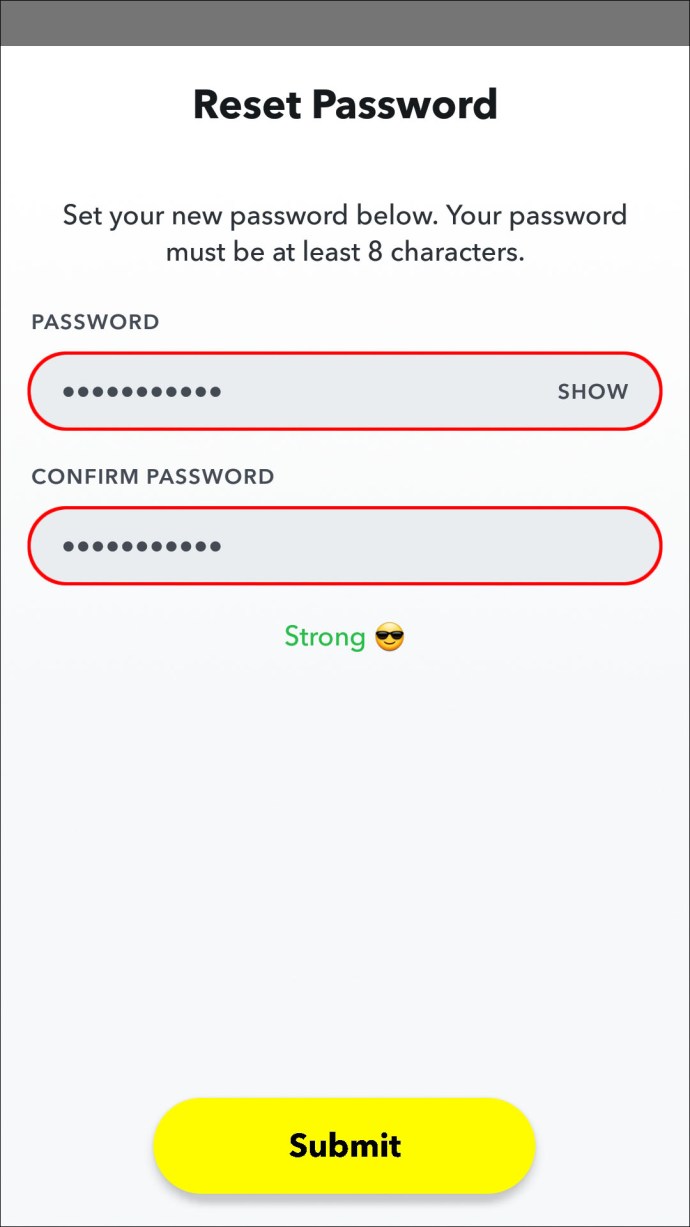
Snapchat Passwort mit Telefonnummer ändern
Sie können Ihr Passwort per SMS-Verifizierung zurücksetzen, wenn Sie eine Telefonnummer mit Ihrem Snapchat-Konto verknüpft haben. Um dies mit Ihrem iPhone- oder Android-Konto zu tun:
- Öffnen Sie Snapchat und wählen Sie „Anmelden“
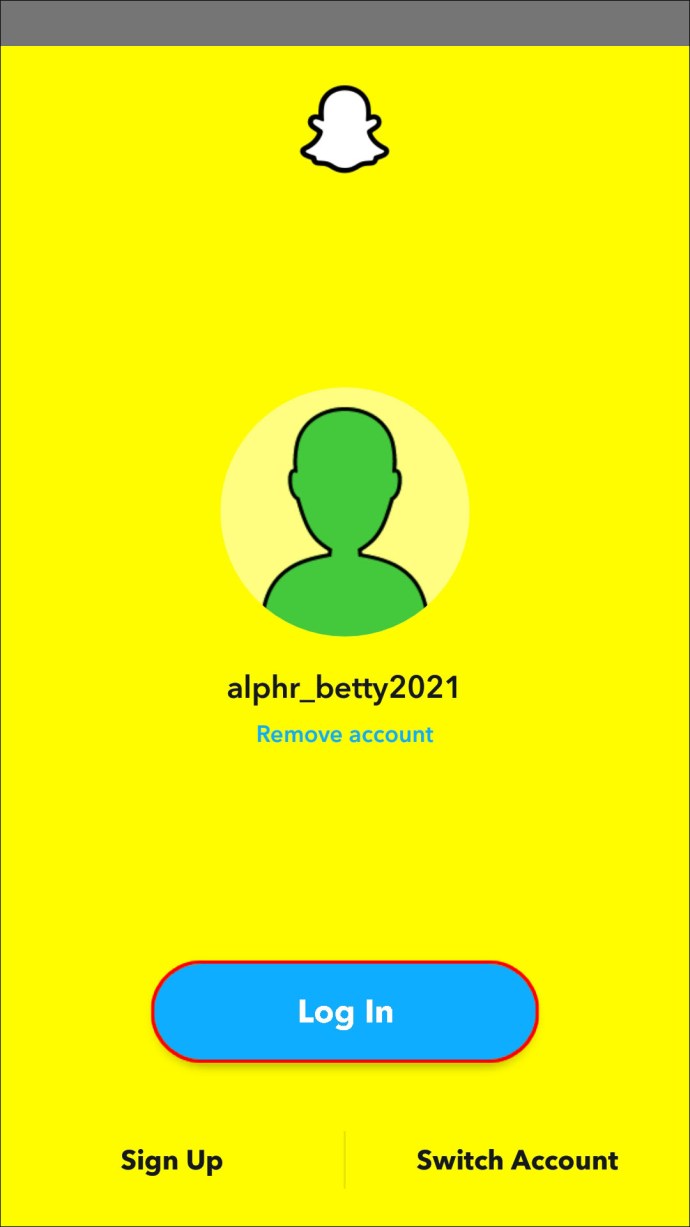
- Tippen Sie auf "Passwort vergessen?" Link unter dem Textfeld "PASSWORT".
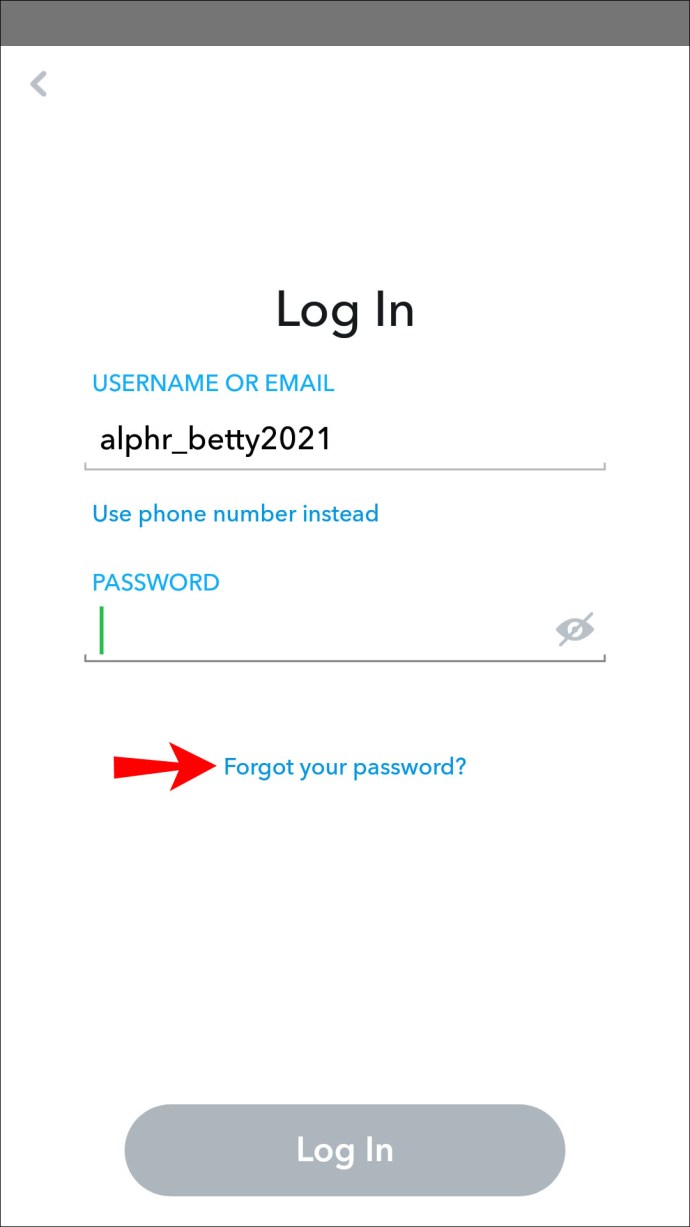
- Um Ihr Passwort zurückzusetzen, tippen Sie auf „per Telefon“.
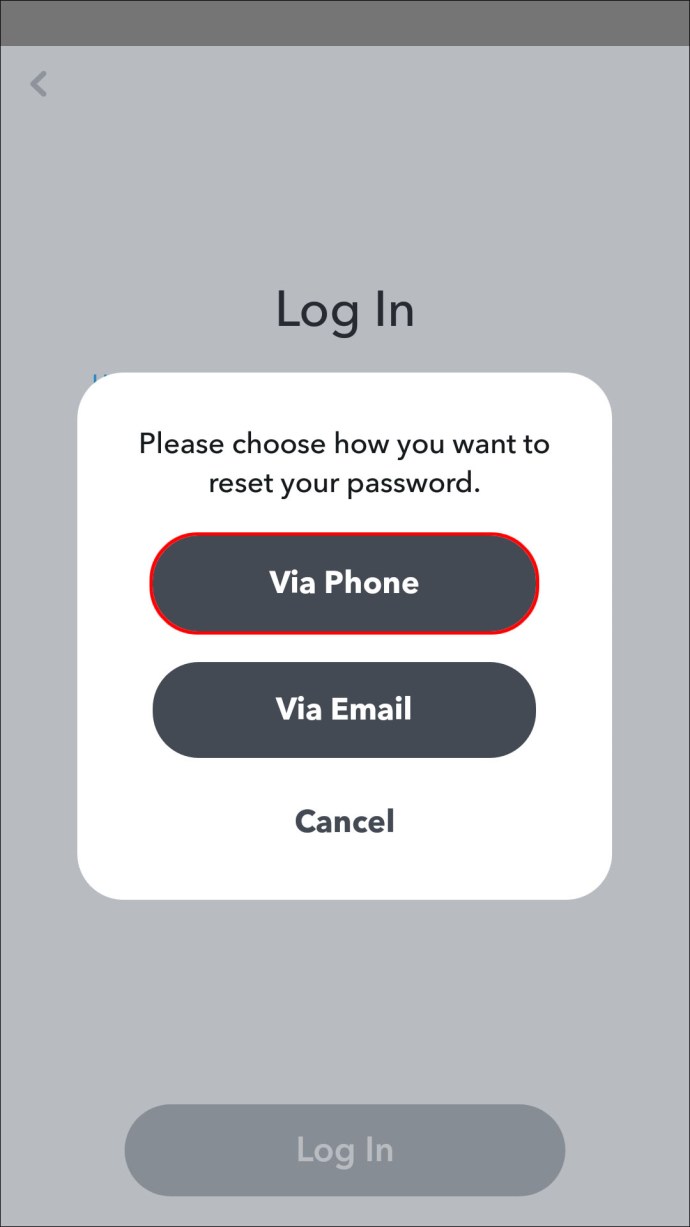
- Ein Bestätigungscode sollte an die mit Ihrem Konto verknüpfte Nummer gesendet werden.
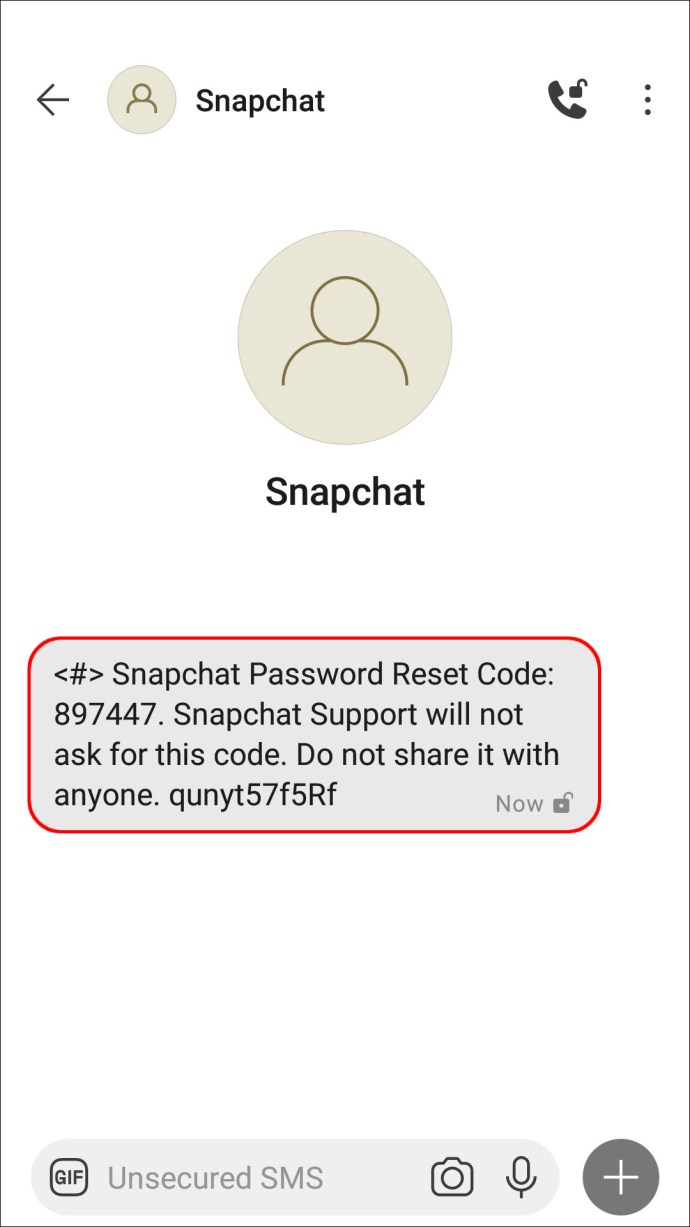
- Geben Sie den Code ein und klicken Sie dann auf „Weiter“.
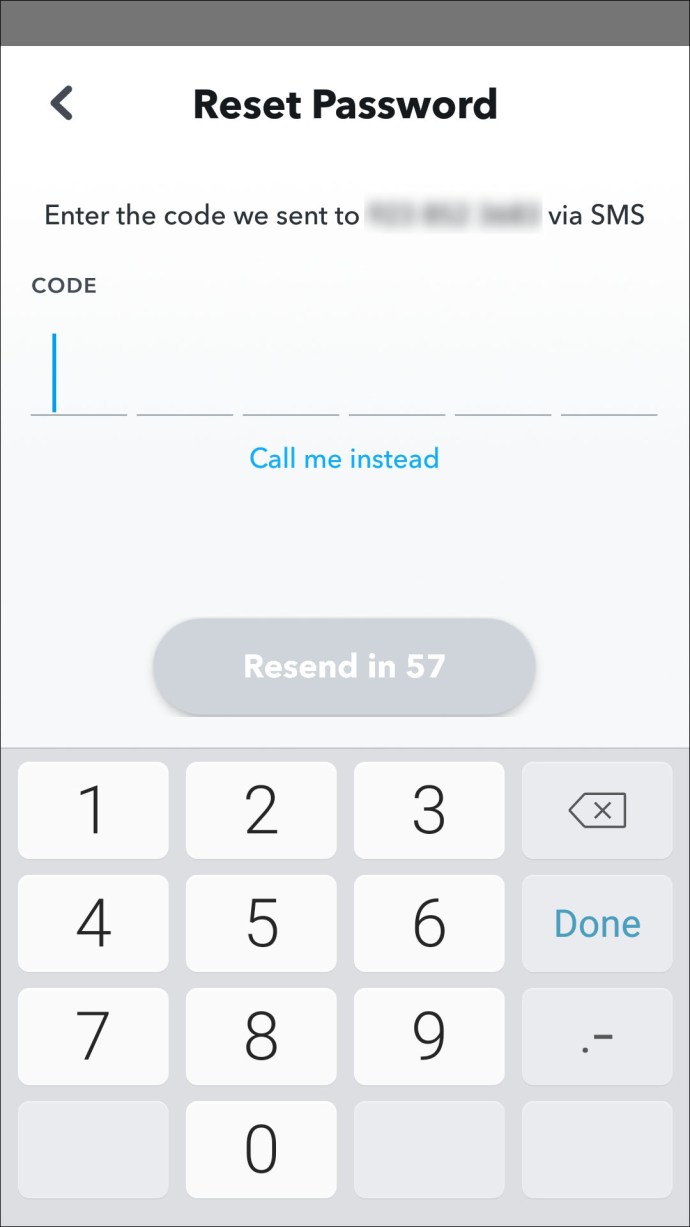
- Gib dein neues Passwort ein.
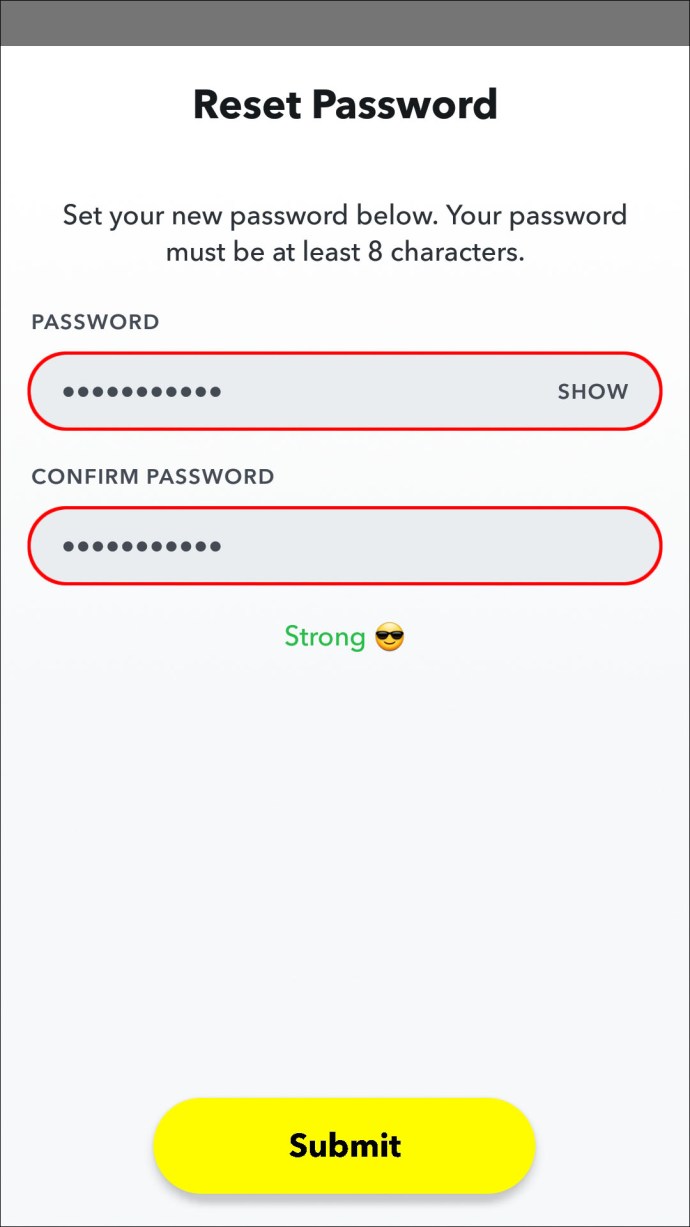
So ändern Sie Ihr Snapchat-Passwort nur für My Eyes
Beim Aktualisieren Ihres aktuellen Passcodes für die Funktion „Nur Meine Augen“ wird keiner Ihrer Schnappschüsse gelöscht. So aktualisieren Sie es mit Ihrem iPhone oder Android-Gerät:
- Melden Sie sich bei Ihrem Konto an.
- Um auf „Erinnerungen“ zuzugreifen, wischen Sie vom „Kamerabildschirm“ nach oben.
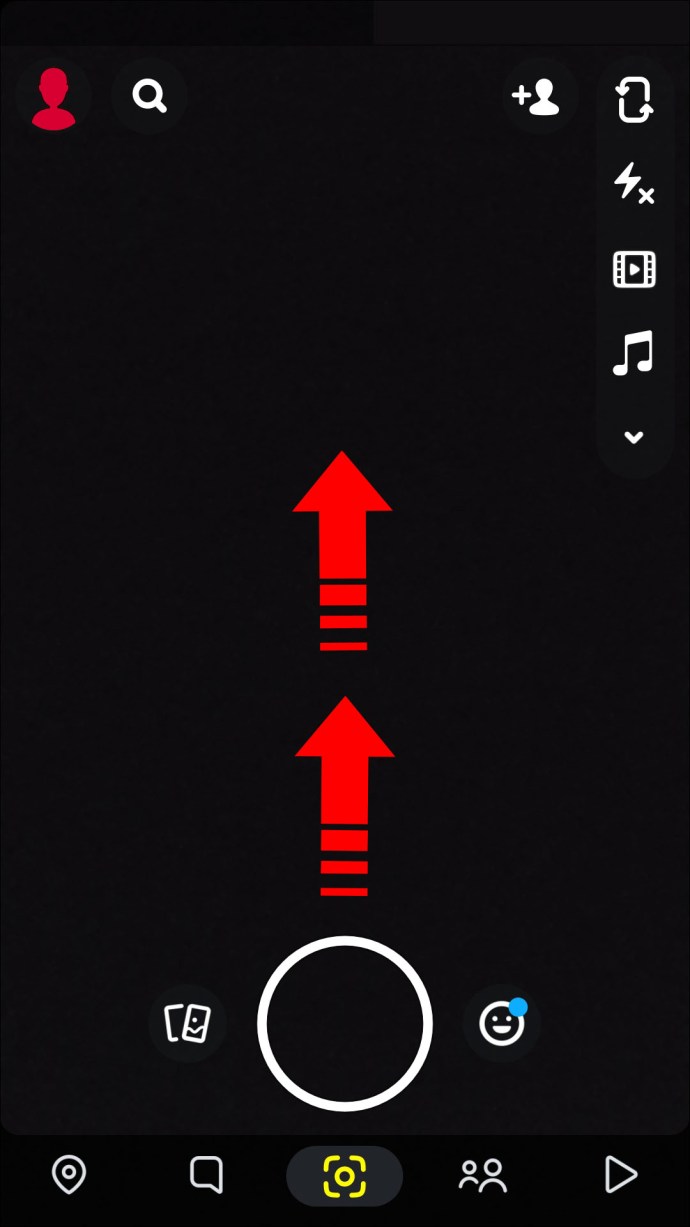
- Wischen Sie nun nach links, bis Sie zum Tab "Nur meine Augen" gelangen.
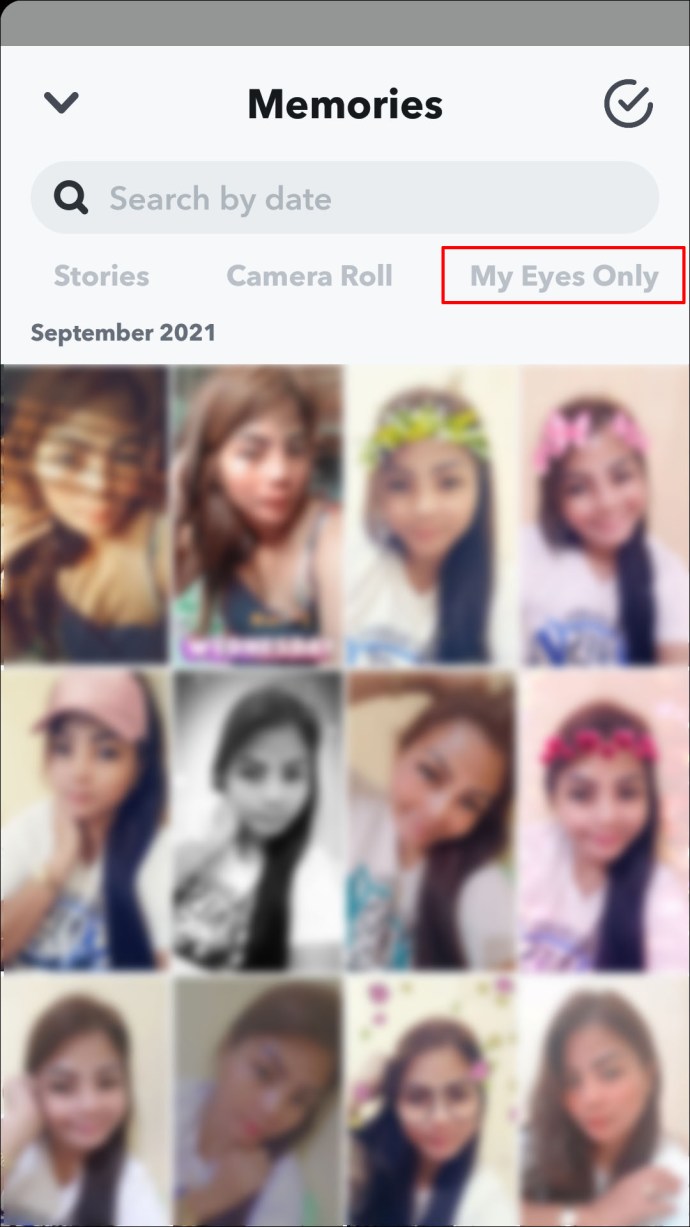
- Tippen Sie unten auf "Optionen".
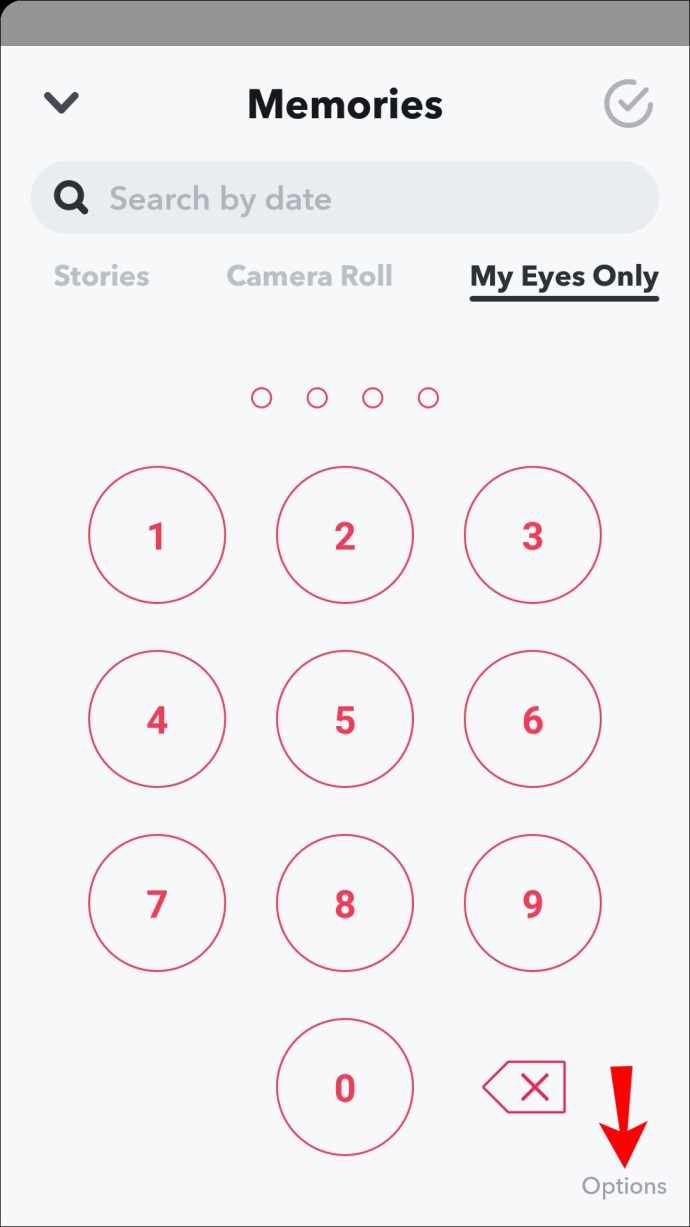
- Wählen Sie "Passcode ändern".
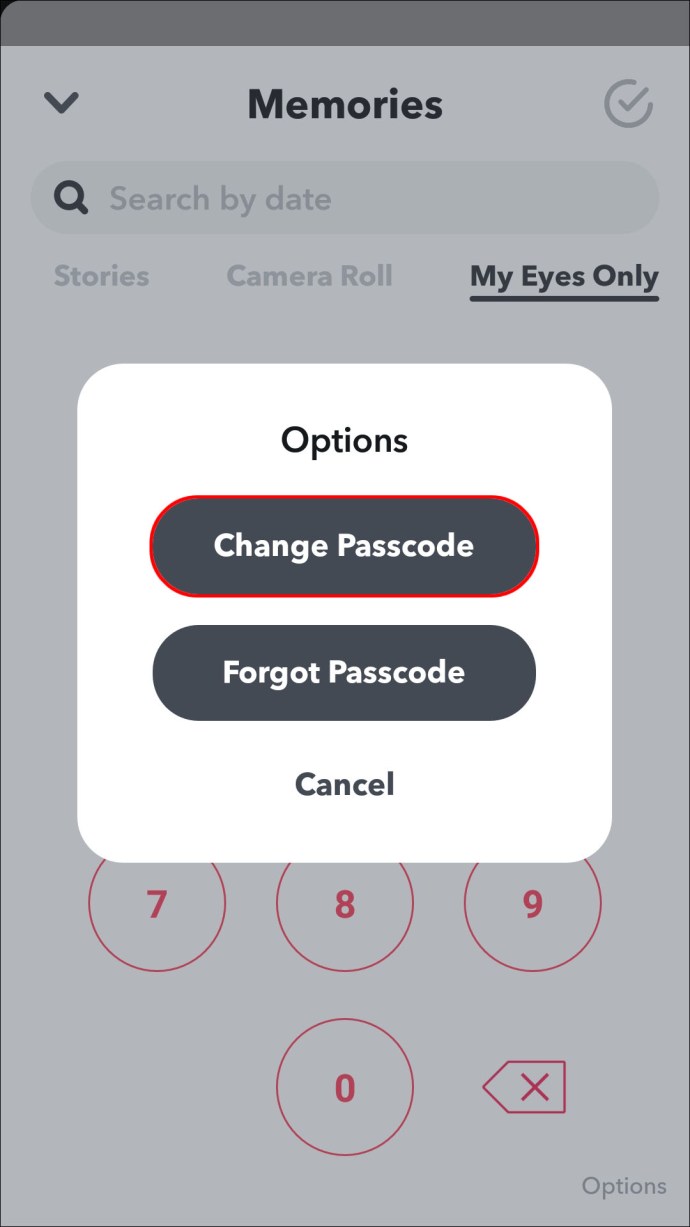
- Geben Sie Ihren aktuellen Passcode ein.

- Geben Sie nun einen neuen Passcode ein und tippen Sie auf "Weiter".
- Sie haben auch die Möglichkeit, eine Passphrase mit Buchstaben und Zahlen festzulegen. Wenn Sie eine einrichten möchten, tippen Sie unten auf "Passphrase verwenden".
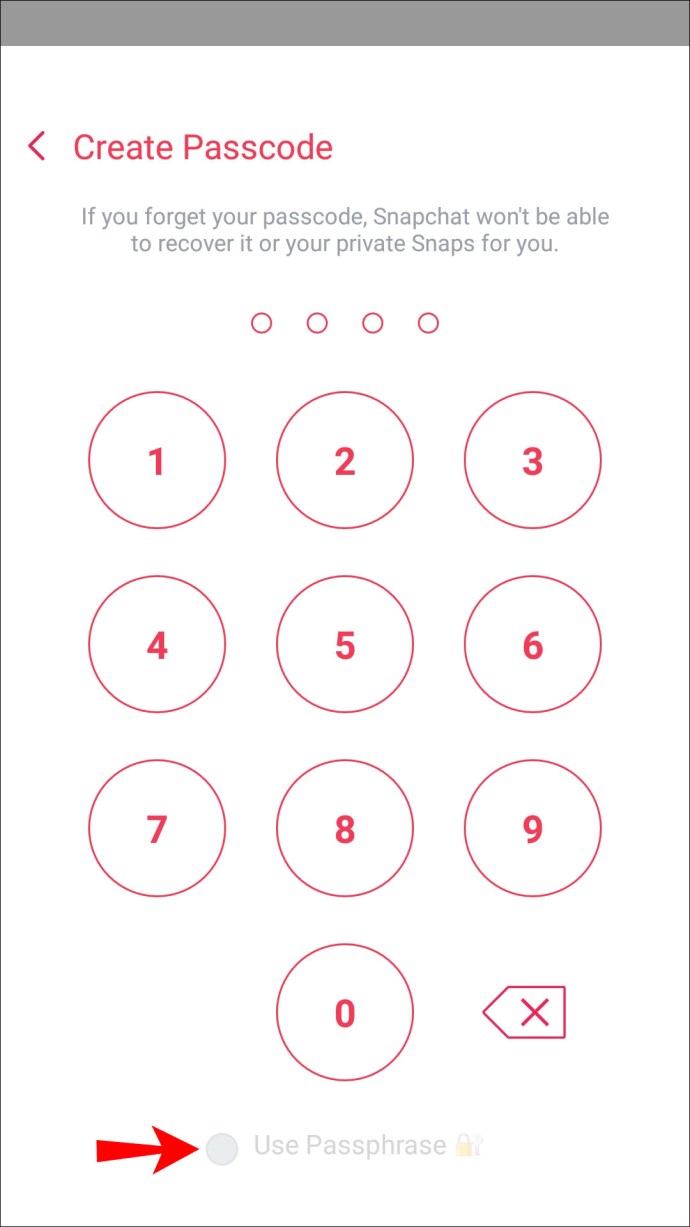
- Sie haben auch die Möglichkeit, eine Passphrase mit Buchstaben und Zahlen festzulegen. Wenn Sie eine einrichten möchten, tippen Sie unten auf "Passphrase verwenden".
- Wenn Sie mit den angezeigten Informationen einverstanden sind, tippen Sie auf das Kreissymbol, dann auf „Weiter“ und „Fertig stellen“.
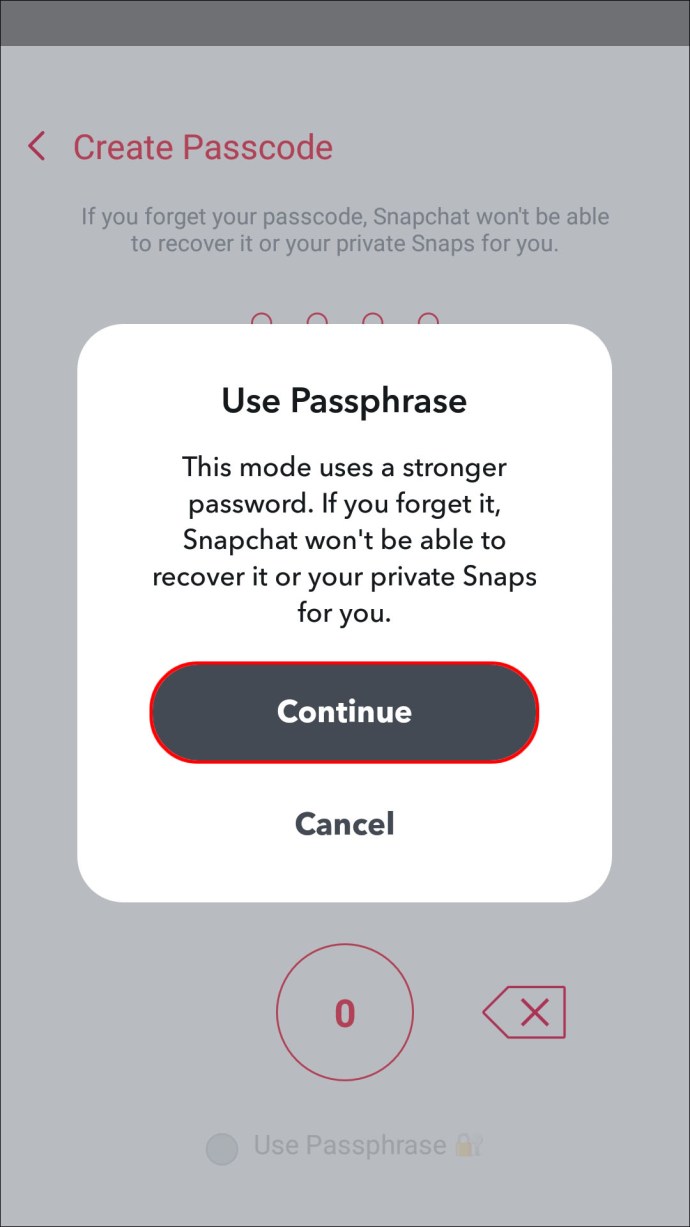
So setzen Sie einen vergessenen Passcode zurück
Wenn Sie Ihren Passcode für „Nur My Eyes“ vergessen haben, können Sie ihn zurücksetzen. Sie verlieren jedoch dauerhaft alle Schnappschüsse, die derzeit in „My Eyes Only“ gespeichert sind.
So setzen Sie Ihren Passcode von einem iPhone oder Android-Gerät zurück:
- Öffnen Sie Snapchat und melden Sie sich bei Ihrem Konto an.
- Öffnen Sie „Erinnerungen“, indem Sie vom „Kamerabildschirm“ nach oben wischen.
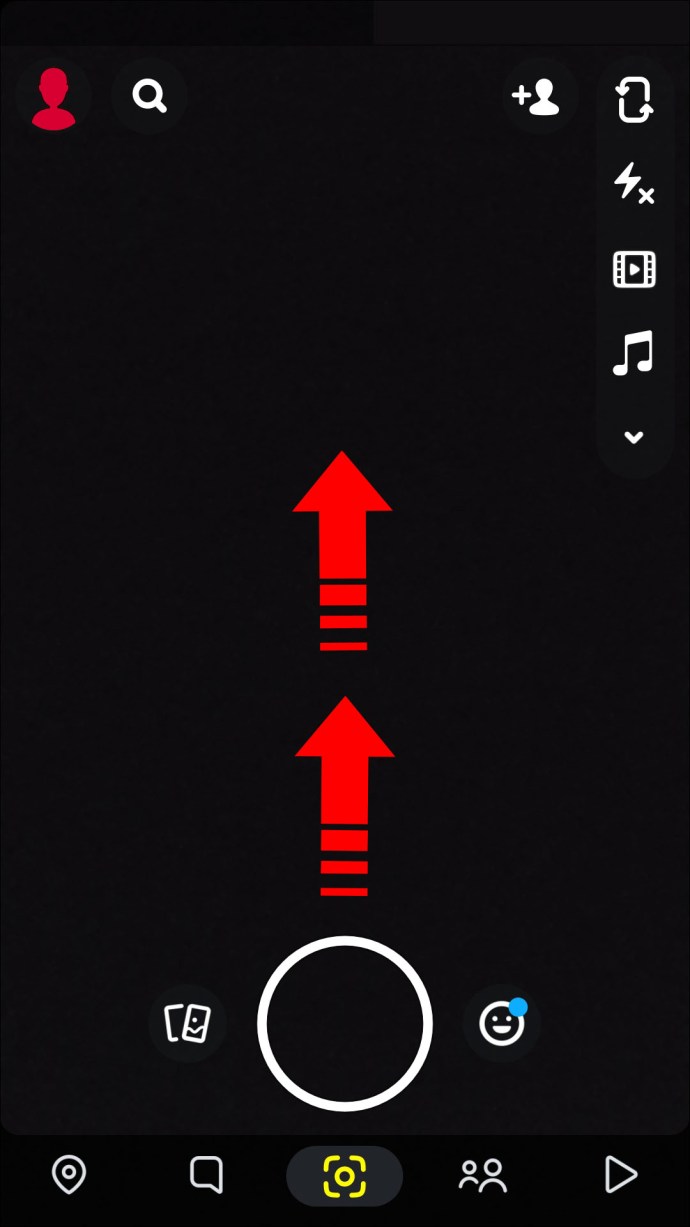
- Wischen Sie nach links, bis Sie zum Tab "Nur meine Augen" gelangen.
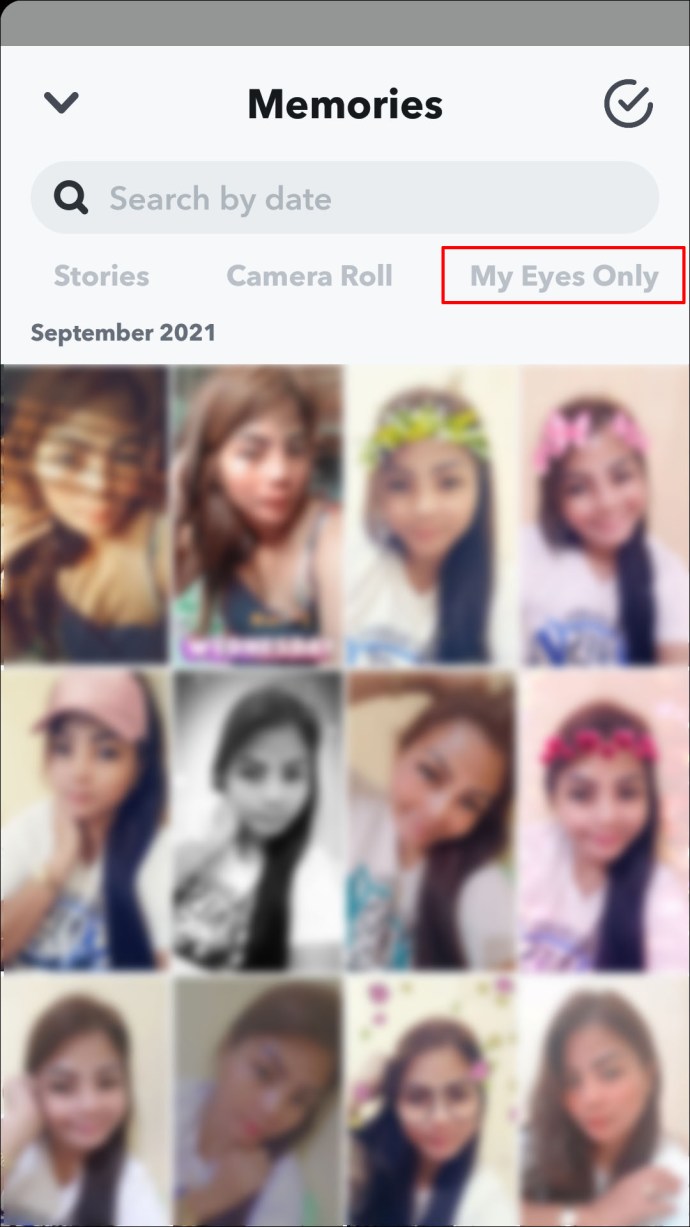
- Tippen Sie unten auf „Optionen“.
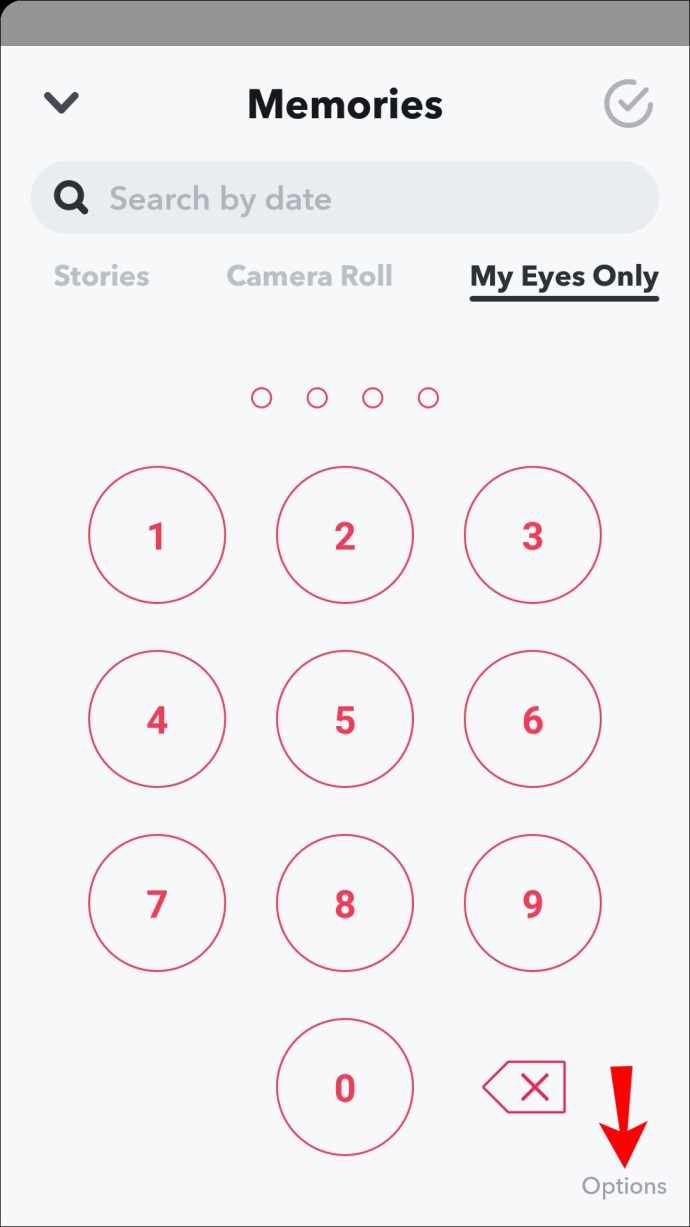
- Wählen Sie „Passwort vergessen“.
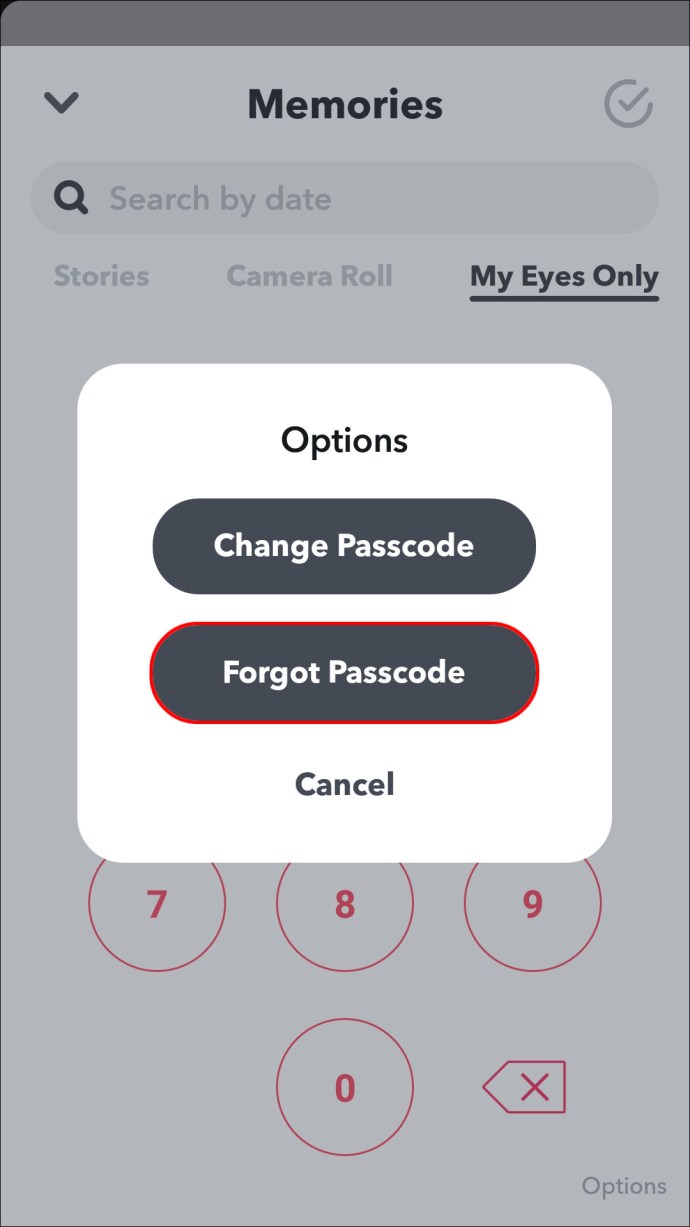
- Geben Sie Ihr Snapchat-Konto-Passwort ein und tippen Sie dann auf "Weiter".
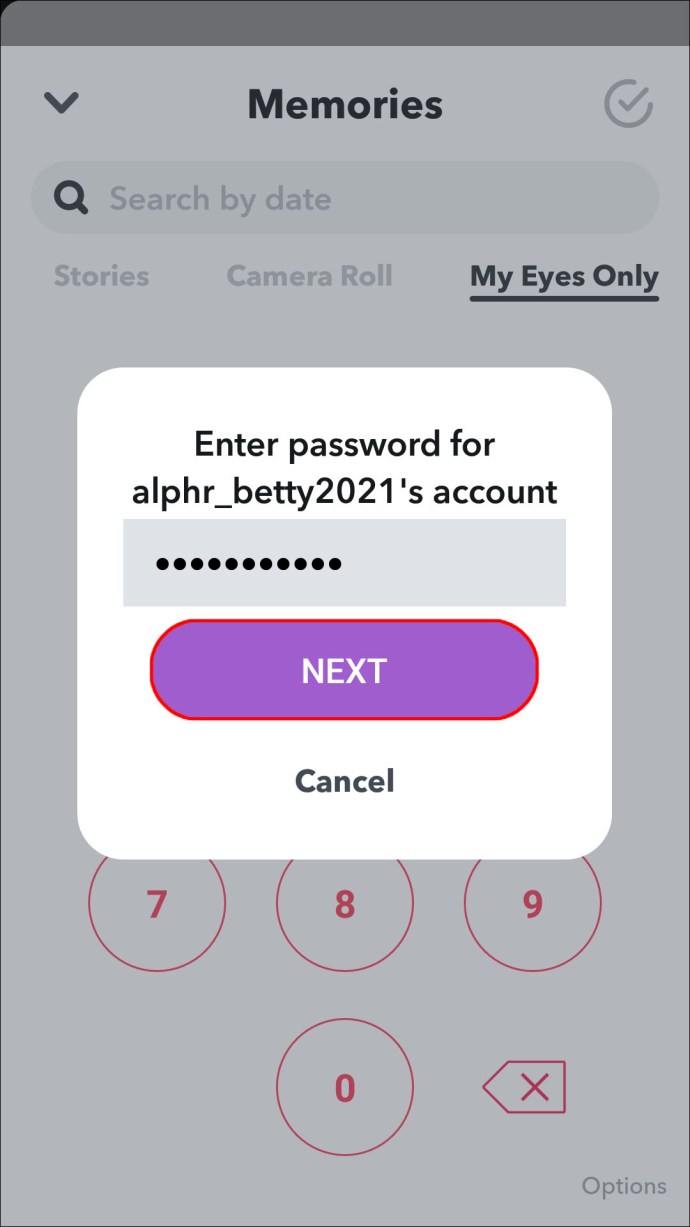
- Wenn Sie mit den angezeigten Informationen einverstanden sind, klicken Sie auf das Kreissymbol und dann auf "Weiter".
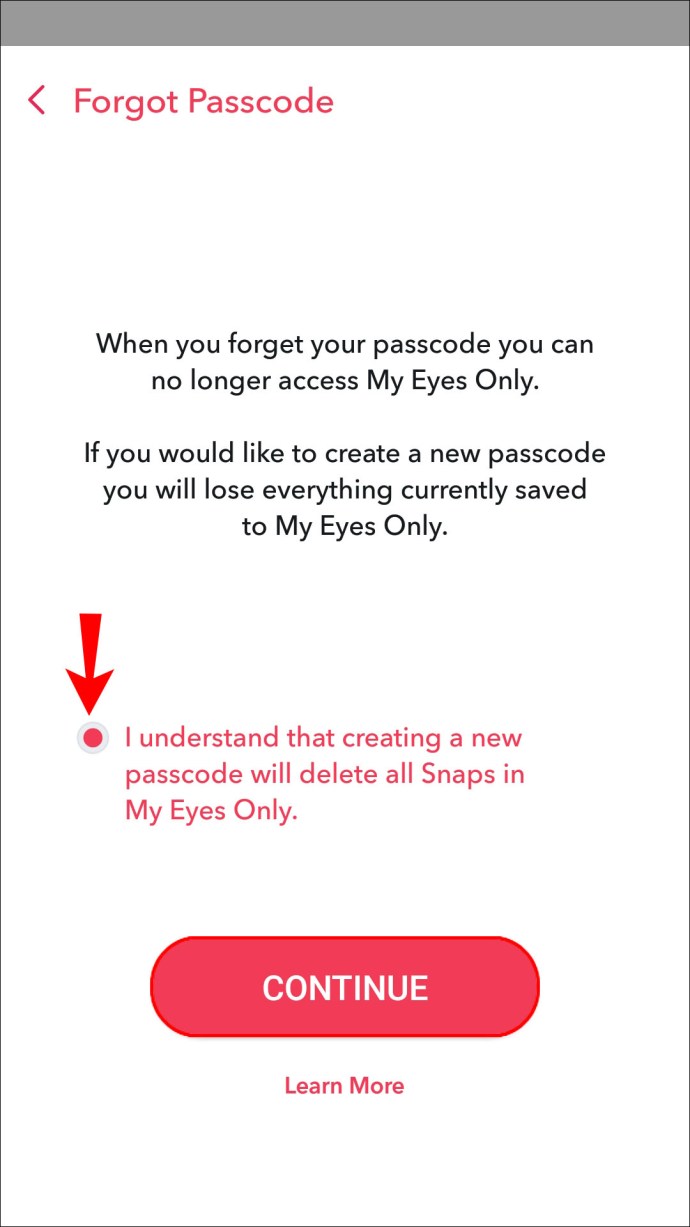
- Als nächstes erstellen und bestätigen Sie Ihren neuen Passcode.
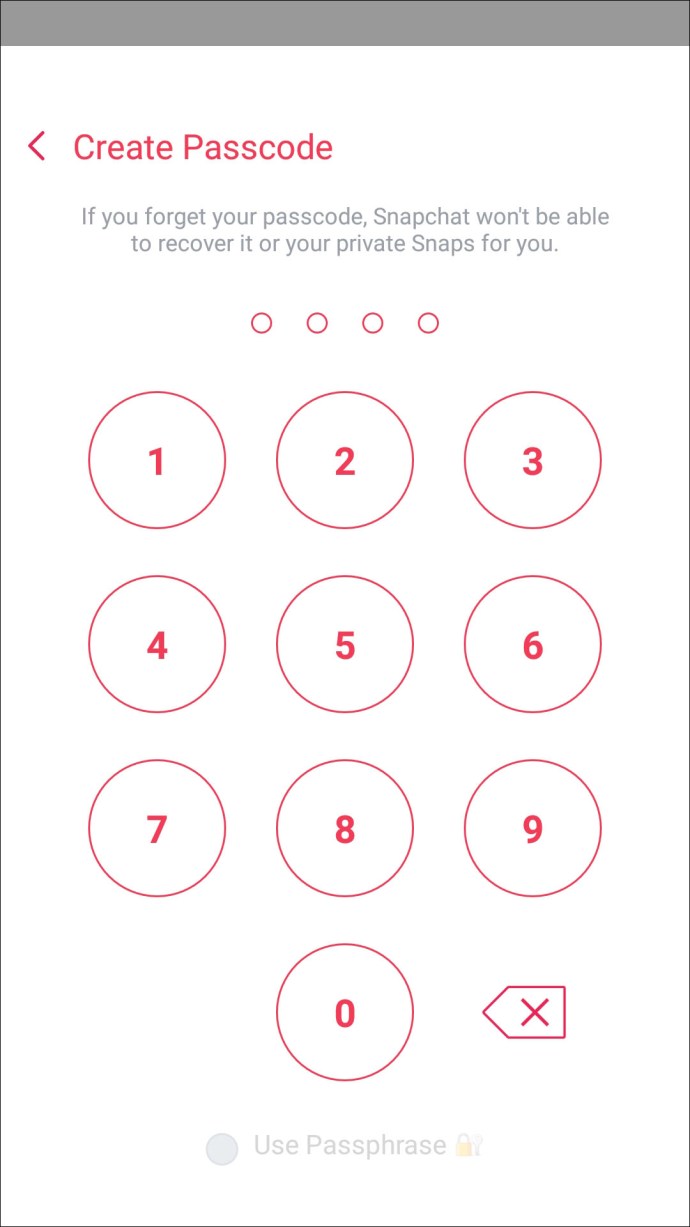
Stärkung Ihres Snapchat-Kontos
Mit endlosen Optionen zum Hacken von Konten und zum automatischen Speichern von Passwörtern ist es wahrscheinlich eine gute Praxis, Ihre Online-Passwörter regelmäßig zu aktualisieren, insbesondere wenn Sie ein Gerät teilen.
Snapchat macht es Ihnen leicht, wenn Sie Ihr Passwort ändern möchten. Dies kann über das Menü "Einstellungen" in Ihrem Konto erfolgen. Und wenn Sie ein Passwort vergessen, können Sie es über den Anmeldebildschirm mithilfe der E-Mail- oder Telefonnummernbestätigung zurücksetzen.
Was gefällt dir am meisten an Snapchat? Lassen Sie es uns im Kommentarbereich unten wissen.